Page 1
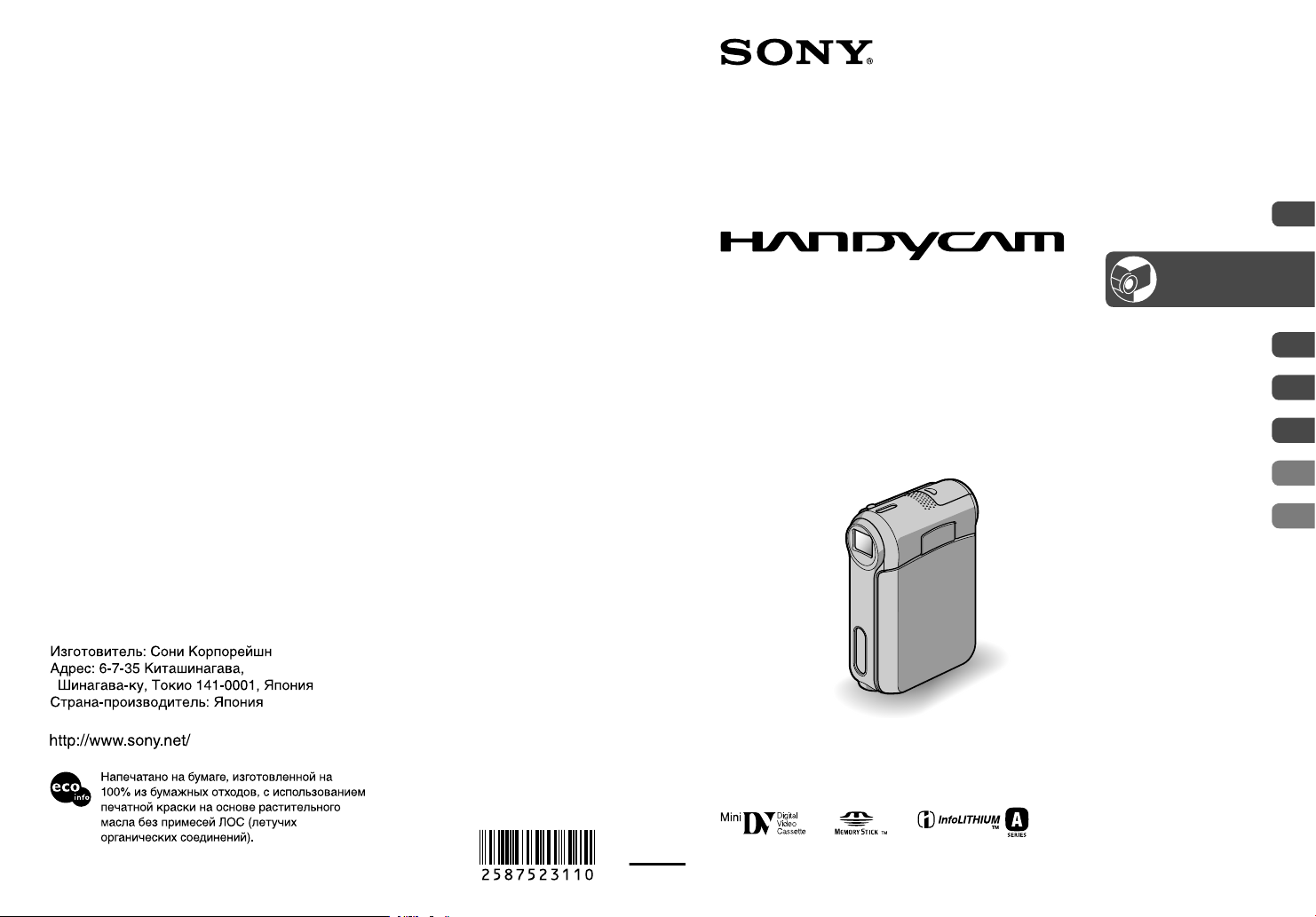
© 2005 Sony Corporation
Цифровая видеокамера
Руководство по
эксплуатации
DCR-PC53E/PC55E
2-587-523-11 (1)
Использование меню
Перезапись/Монтаж
Использование компьютера
Устранение неполадок
Дополнительная информация
36
59
71
85
108
Подготовка к
эксплуатации
Запись/
воспроизведение
8
20
Printed in Japan
Page 2
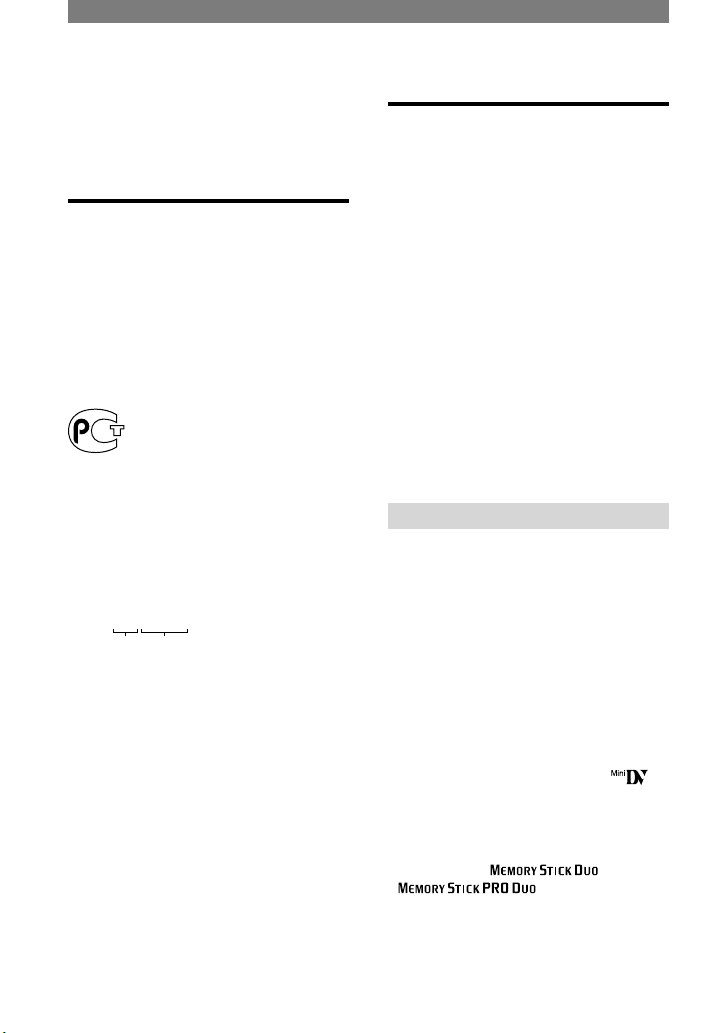
2
Прочтите перед началом работы
Перед эксплуатацией аппарата
внимательно прочтите данное
руководство и сохраните его для
дальнейших справок.
ПРЕДУПРЕЖДЕНИЕ
Во избежание пожара или поражения
электрическим током не допускайте
попадания аппарата под дождь или во
влажные места.
Во избежание поражения
электрическим током не
открывайте корпус. Обслуживание
должно производиться только
квалифицированным персоналом.
Дата изготовления фотоаппарата
Такой же номер, как и серийный номер
фотоаппарата, указан на этикетке со
штрих-кодом картонной коробки изделия.
Вы можете узнать дату изготовления
фотоаппарата, взглянув на обозначение
“P/D:”, знаки указанные на этикетке со
штрих-кодом картонной коробки.
P/D:XX XXXX
1 2
1. Месяц изготовления
2. Год изготовления
A-0, B-1, C-2, D-3, E-4, F-5, G-6,
H-7, I-8, J-9
ДЛЯ ПОКУПАТЕЛЕЙ В ЕВРОПЕ
ВНИМАНИЕ
Электромагнитные поля на определенных
частотах могут влиять на изображение
и звук, воспроизводимые данной
видеокамерой.
Данное изделие прошло испытания и
соответствует ограничениям,
установленным в Директиве EMC в
отношении соединительных кабелей,
длина которых не превышает 3 метров.
Уведомление
Если статическое электричество или
электромагнитные силы приводят к
сбою в передаче данных, перезапустите
приложение или отключите и снова
подключите коммуникационный кабель
(USB и т.д.).
Примечания по эксплуатации
К настоящей видеокамере
прилагается два руководства по
эксплуатации.
– “Руководство по эксплуатации”
(данное руководство)
– “First Step Guide (Руководство по
началу работы)” для использования
приложений (на прилагаемом диске
CD-ROM)
Типы носителей, которые можно
использовать в видеокамере
• Кассета mini DV со значком
(видеокамера несовместима с
кассетами mini DV с функцией
Cassette Memory) (стр. 109).
• “Memory Stick Duo”, имеющая
маркировку ,
(стр. 110).
Page 3
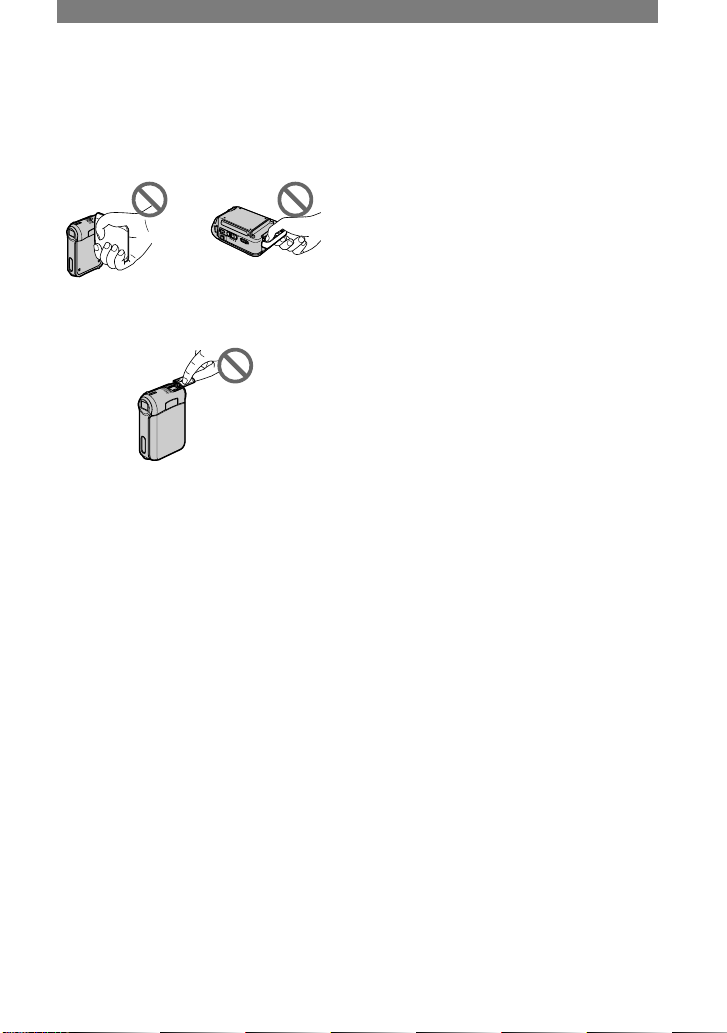
3
Использование видеокамеры
• Не держите камеру за указанные
ниже детали.
Панель ЖКД Крышка
батарейного
блока
Крышка держателя
• Прежде чем подключить
видеокамеру к другому устройству
с помощью кабелей USB или
i.LINK, убедитесь, что штекер
вставляется правильной стороной.
Если с силой вставить штекер
неправильной стороной, можно
повредить контакты. Также это
может привести к неисправности
видеокамеры.
Об элементах меню, панели ЖКД и
объективе
• Элемент меню, выделенный
серым цветом, недоступен при
текущих настройках записи или
воспроизведения.
• В экране ЖКД применена
высокоточная технология,
благодаря которой работоспособны
более 99,99% пикселов дисплея.
Однако на экране ЖКД могут
постоянно отображаться маленькие
черные и/или яркие цветные
точки (белые, красные, синие или
зеленые). Появление этих точек
является нормальным следствием
производственного процесса и
никоим образом не влияет на
качество записи.
• Воздействие прямого солнечного
света на экран ЖКД или объектив
в течение длительного времени
может привести к их неисправности.
• Не наводите видеокамеру на
солнце. Это может привести к
неисправности видеокамеры.
Выполняйте съемку солнца только
в условиях низкой освещенности,
например на закате.
Запись
• Прежде чем начать запись,
проверьте работу функции записи и
убедитесь, что изображение и звук
записываются нормально.
• Содержимое записанного материала
нельзя восстановить, если запись
или воспроизведение невозможны
по причине неисправности
видеокамеры, носителя и т.д.
• В разных странах/регионах
используются разные системы
цветного телевидения. Для
просмотра записей на экране
телевизора необходимо
использовать телевизор системы
PAL.
• Телевизионные программы,
кинофильмы, видеокассеты и
другие материалы могут быть
защищены авторскими правами.
Несанкционированная запись таких
материалов может противоречить
законам об авторском праве.
Данное руководство
• Изображения экрана ЖКД,
приведенные в данном руководстве
в качестве иллюстраций, получены
с помощью цифровой фотокамеры,
поэтому они могут отличаться от
реальных аналогов.
Продолжение
Page 4
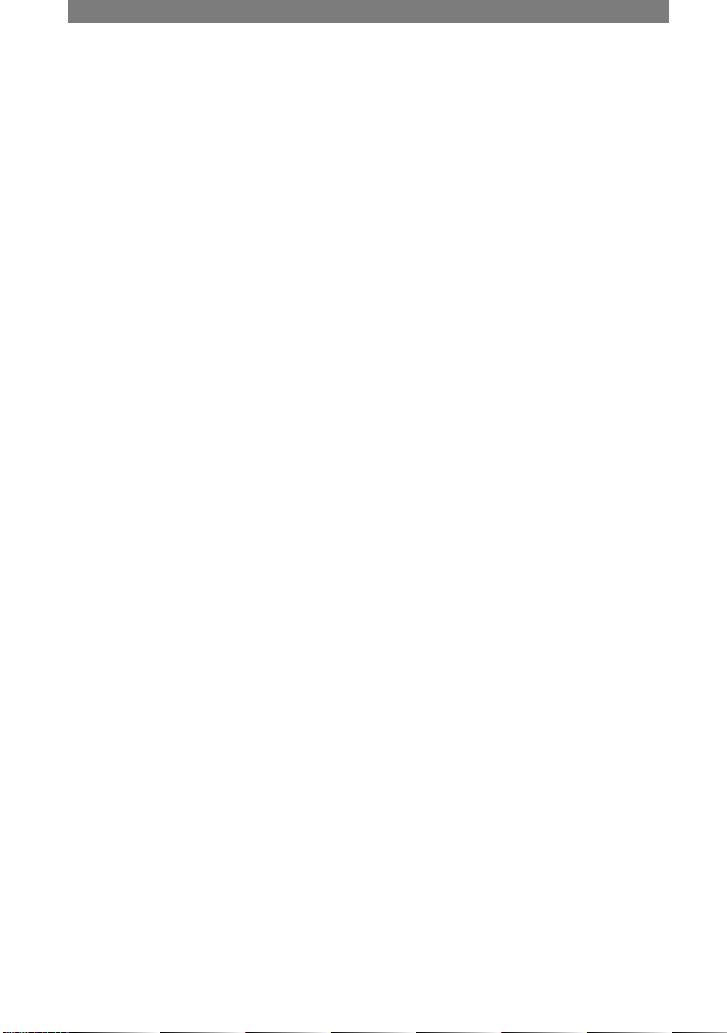
4
• Экранные дисплеи с сообщениями
на языке той или иной страны
используются для иллюстрации
рабочего процесса. Если это
необходимо, перед использованием
видеокамеры измените язык
сообщений на экране (стр. 15).
• Рисунки, используемые в данном
руководстве, выполнены на основе
модели DCR-PC55E.
Об объективе Carl Zeiss
Видеокамера оборудована
объективом Carl Zeiss,
разработанным совместно компанией
Carl Zeiss (Германия) и Sony
Corporation, что обеспечивает
высочайшее качество изображения.
Он основан на системе измерения
MTF* для видеокамер и обеспечивает
уровень качества, привычный для
объективов Carl Zeiss.
* MTF является сокращением от
Modulation Transfer Function (функция
передачи модуляции). Числовое
значение указывает, какое количество
света от объекта попадает на объектив.
Прочтите перед началом работы (продолжение)
Page 5
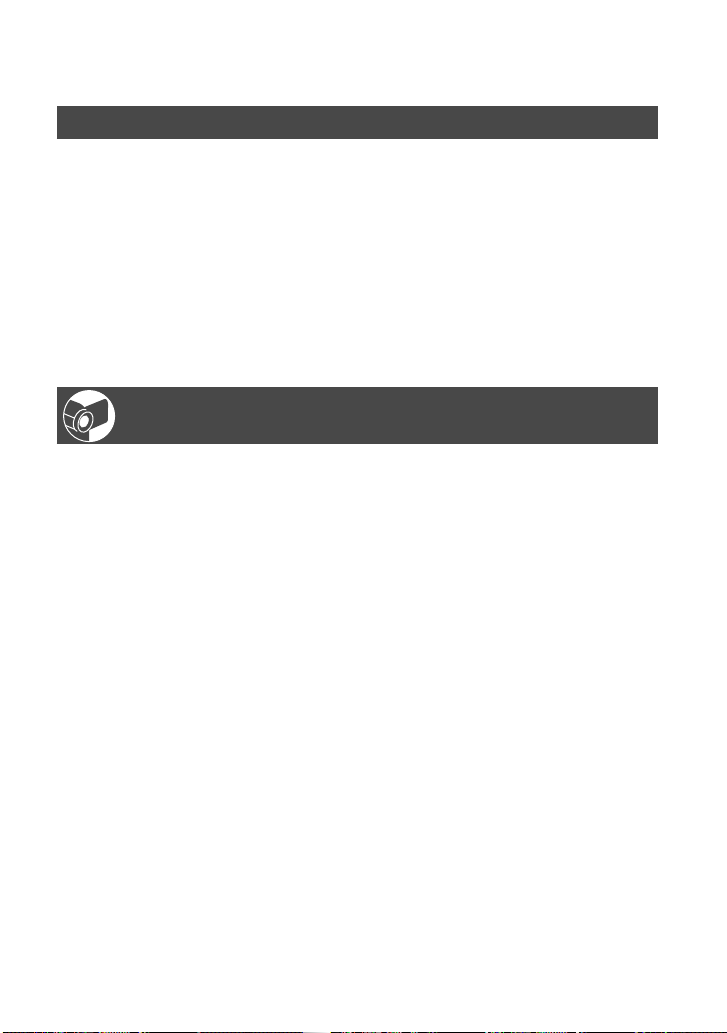
5
Содержание
Подготовка к эксплуатации
Пункт 1. Проверка прилагаемых деталей ............................................8
Пункт 2. Зарядка батарейного блока ...................................................9
Пункт 3. Включение питания и удерживание видеокамеры ...........13
Пункт 4. Регулировка панели ЖКД .....................................................14
Пункт 5. Использование сенсорной панели .......................................15
Изменение настроек языка ........................................................................15
Проверка экранных индикаторов (справка для индикаторов) ...............15
Пункт 6. Установка даты и времени ...................................................17
Пункт 7. Установка кассеты или “Memory Stick Duo” .......................18
Запись/воспроизведение
Простая запись и воспроизведение (Easy Handycam) ......................20
Запись .....................................................................................................22
Воспроизведение ..................................................................................23
Функции, используемые для записи/воспроизведения и т.д. ...........24
Запись
Использование функции трансфокации
Регулировка экспозиции объектов с подсветкой
Фокусировка на объекте съемки, смещенном относительно
центра (ТОЧЕЧН ФОКУС)
Фиксация экспозиции для выбранного объекта
(Универсальный точечный фотоэкспонометр)
Запись в зеркальном режиме
Использование штатива
Воспроизведение
Просмотр изображений с эффектами движения
(SLIDE SHOW PLUS)
Использование масштаба воспроизведения
Запись/воспроизведение
Проверка оставшегося заряда батареи
(Информация о состоянии батарейного блока)
Отключение звукового сигнала подтверждения операции
Использование специальных эффектов
Возврат установок к значениям по умолчанию
Названия и функции других деталей
Индикаторы, отображаемые во время записи/воспроизведения ....28
Продолжение
Page 6
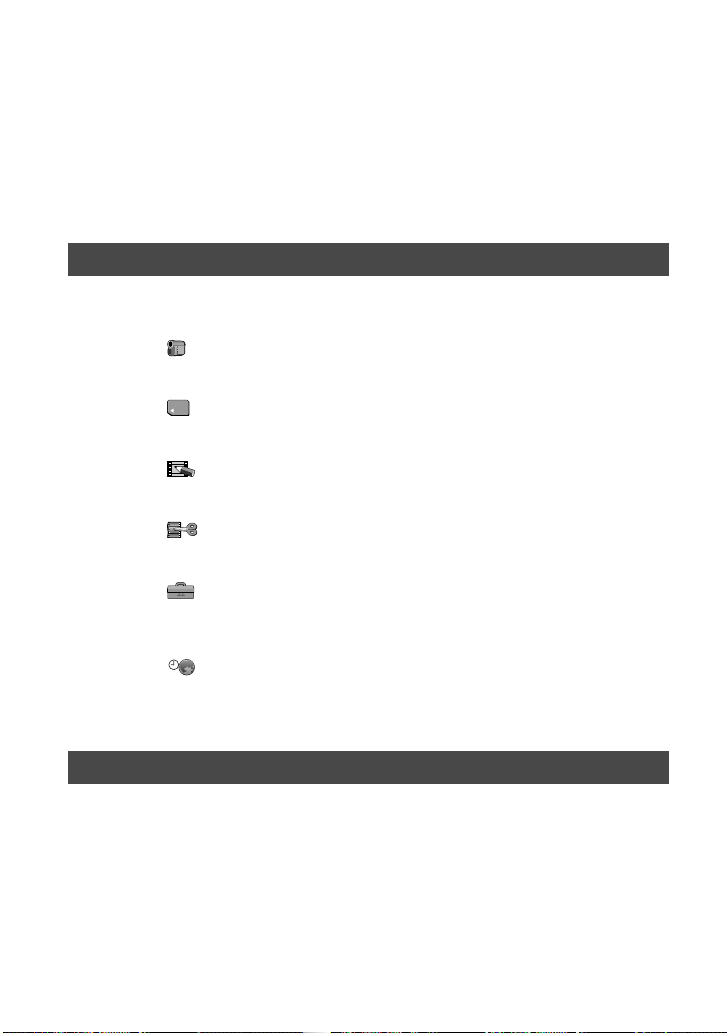
6
Поиск начальной точки ........................................................................31
Поиск последнего эпизода самой последней записи (END SEARCH) ....31
Ручной поиск (EDIT SEARCH) .....................................................................31
Просмотр последних записанных эпизодов (Просмотр записи) .............31
Пульт дистанционного управления .....................................................32
Быстрый поиск нужного эпизода (Память нулевой отметки) .................32
Поиск эпизода по дате записи (Поиск даты) ............................................33
Воспроизведение изображения на экране телевизора ....................34
Использование меню
Использование элементов меню .......................................36
Элементы меню .....................................................................................38
Меню УСТ КАМЕРЫ .........................................................................40
Установки для настройки видеокамеры в соответствии с условиями
съемки (ЭКСПОЗИЦИЯ/БАЛАНС БЕЛ/STEADYSHOT и т.д.)
Меню УСТ ПАМЯТИ ........................................................................45
Параметры для “Memory Stick Duo”(КАЧ.СНИМКА/РАЗМ СНИМК/УДАЛ.
ВСЕ/НОВАЯ ПАПКА и т.д.)
Меню ПРИЛ.ИЗОБР. ......................................................................47
Специальные эффекты в изображениях или дополнительные функции
записи/воспроизведения (ФЕЙДЕР/ЭФФЕКТ ИЗОБР и т.д.)
Меню РЕД И ВОСПР ......................................................................51
Настройки для редактирования или воспроизведения в различных
режимах (ИЗМ.СКОР./ПОСЛ ФРАГМ и т.д.)
Меню СТАНД НАБОР .....................................................................52
Настройки, используемые при записи на кассету, или другие основные
настройки (РЕЖИМ ЗАП/МУЛЬТИЗВУК/УСТ ЭКР ЖКД/ВЫВОД ИЗОБР./
USB и т.д.)
Меню ВРЕМЯ/LANGU. ...................................................................56
(УСТАН ЧАСОВ/ЧАСОВОЙ ПОЯС/LANGUAGE)
Настройка персонального меню ..........................................................57
Перезапись/Монтаж
Подключение к видеомагнитофону или телевизору .........................59
Перезапись на другие записывающие устройства ............................60
Запись изображений с видеомагнитофона или телевизора
(DCR-PC55E) ................................................................................61
Перезапись изображений с кассеты на “Memory Stick Duo” ............63
Перезапись звука на записанную кассету .........................................64
Удаление записанных изображений с “Memory Stick Duo” ...............66
Page 7
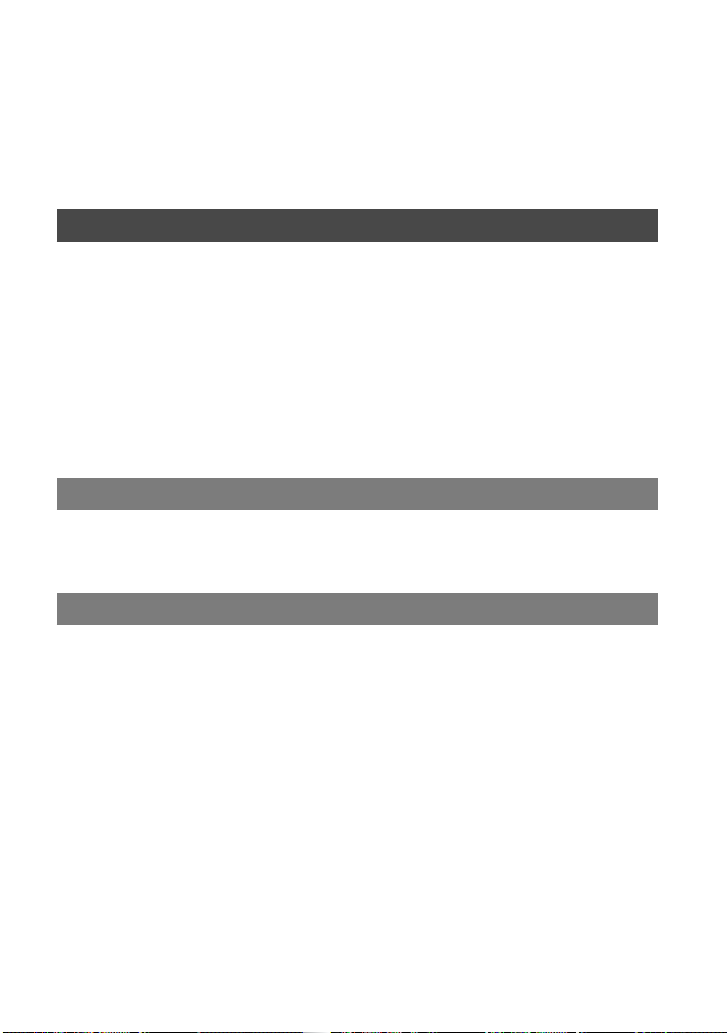
7
Добавление в изображения на “Memory Stick Duo” меток с
определенной информацией (Защита изображений/Знак
печати) ..........................................................................................67
Печать записанных изображений (принтер, совместимый с
PictBridge) .....................................................................................68
Использование разъемов для подключения внешних устройств ....70
Использование компьютера
Прежде чем смотреть “Руководство по началу работы (First Step
Guide)” на компьютере ................................................................71
Установка программного обеспечения и “Руководство по началу
работы” на компьютер ................................................................74
Просмотр “Руководство по началу работы” .....................................78
Создание диска DVD (Прямой доступ для “Click to DVD”) ...............80
Подключение аналогового видеомагнитофона к компьютеру через
данную видеокамеру (функция преобразования сигнала)
(DCR-PC55E) ................................................................................83
Устранение неполадок
Устранение неполадок .........................................................................85
Предупреждающие индикаторы и сообщения .................................103
Дополнительная информация
Использование видеокамеры за границей .......................................108
Используемые кассеты ......................................................................109
О “Memory Stick” .................................................................................110
О батарейном блоке “InfoLITHIUM” ...................................................112
О стандарте i.LINK .............................................................................114
Уход и меры предосторожности ........................................................115
Спецификации .....................................................................................120
Указатель ............................................................................................123
Page 8
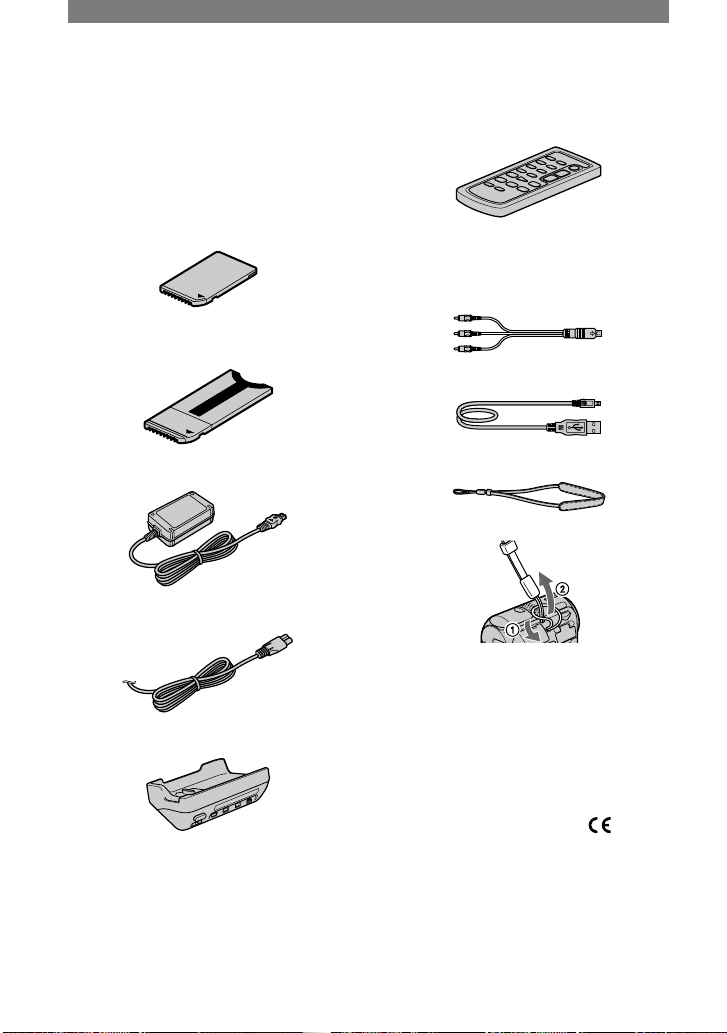
8
Пункт 1. Проверка прилагаемых деталей
Убедитесь, что в комплект поставки
видеокамеры входят следующие
принадлежности.
Цифра в круглых скобках обозначает
количество поставляемых деталей.
“Memory Stick Duo” 16МБ (1)
(стр. 18, 110) (DCR-PC55E)
Адаптер для Memory Stick Duo (1)
(стр. 110) (DCR-PC55E)
Адаптер переменного тока (1) (стр. 9)
Провод электропитания (1) (стр. 9)
Handycam Station (1) (стр. 9)
Беспроводной пульт дистанционного
управления (1) (стр. 32)
Литиевая батарейка типа “таблетка” уже
установлена.
Соединительный кабель A/V (1)
(стр. 34, 59)
Кабель USB (1) (стр. 71)
Ремешок на запястье (1)
• Прикрепление ремешка на запястье
Если согнуть конец шнурка, его будет
легче продеть в крючок ремешка.
Перезаряжаемый батарейный блок
NP-FA50 (1) (стр. 9, 112)
Диск CD-ROM “Picture Package Ver.1.5”
(1) (стр. 74)
21-штырьковый адаптер (1)
Только для моделей со знаком на
нижней стороне.
Руководство по эксплуатации (данное
руководство) (1)
Page 9
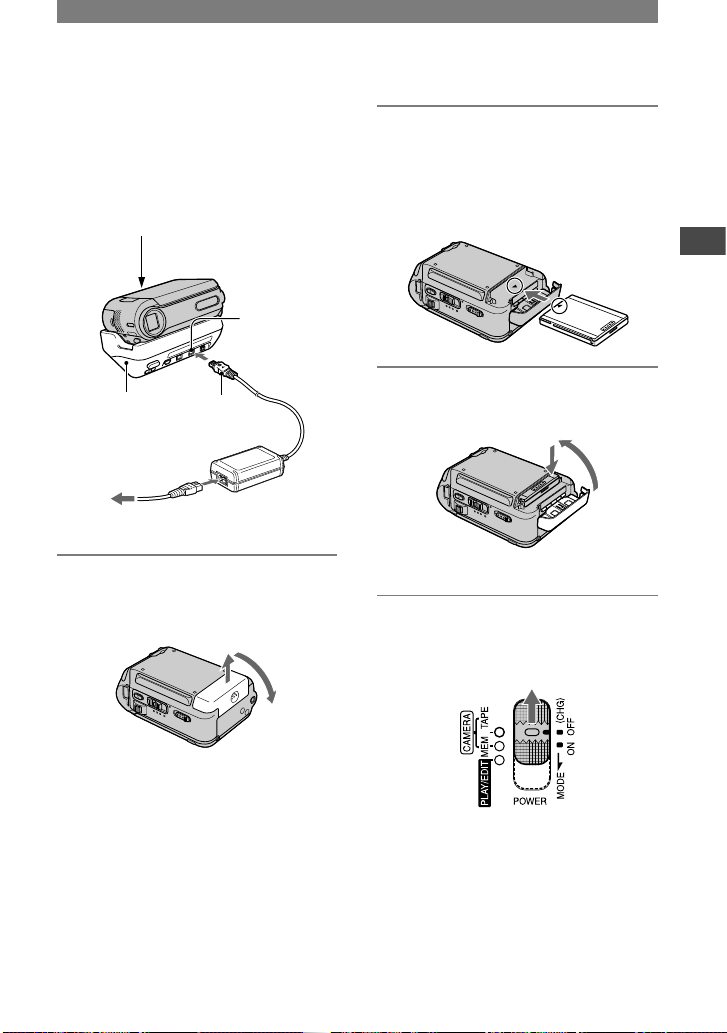
9
Подготовка к эксплуатации
Пункт 2. Зарядка батарейного блока
Чтобы зарядить батарейный блок
“InfoLITHIUM” (Серия A) (стр. 112),
подключите его к видеокамере.
• Можно использовать только батарейный
блок “InfoLITHIUM” (NP-FA50).
Переключатель POWER
Гнездо DC IN
Устройство
Handycam
Station
Штекер
постоянного
тока
Провод
электропитания
Адаптер
переменного тока
К сетевой розетке
1 Чтобы открыть крышку
батарейного блока, сдвиньте
ее в направлении стрелки.
2 Установите батарейный блок
до щелчка, совместив верхнюю
часть отметки с одной
стороны с верхней частью
отметки на видеокамере.
3 Закройте крышку батарейного
блока.
Закройте крышку полностью.
4 Переместите переключатель
POWER в положение OFF (CHG)
(установка по умолчанию).
Продолжение
Page 10
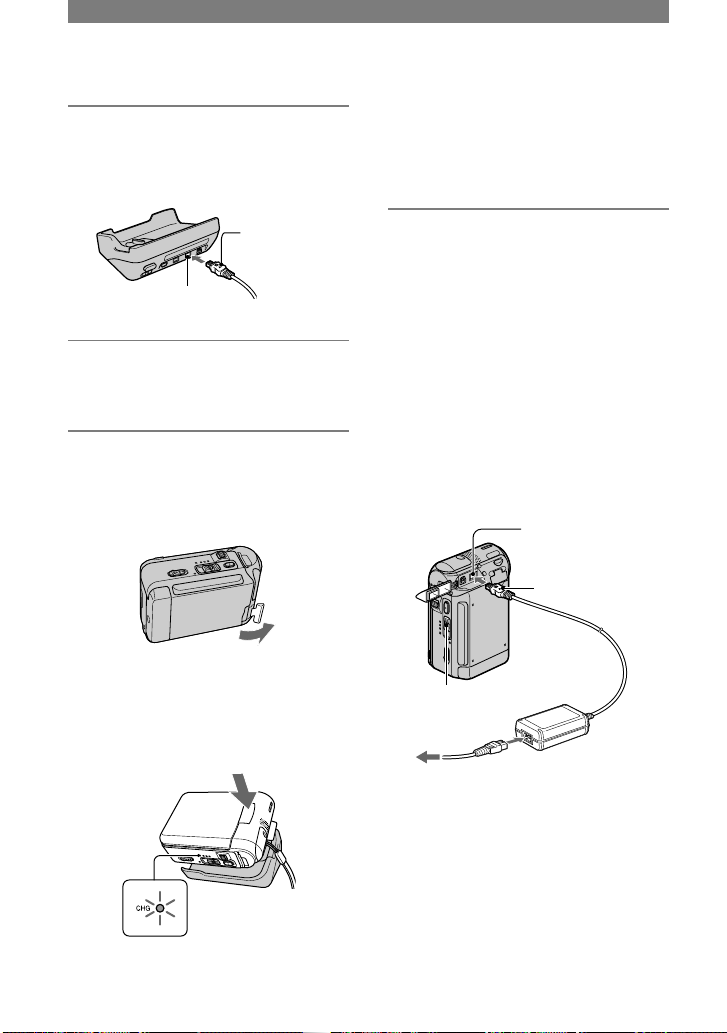
10
5 Подсоедините адаптер
переменного тока к гнезду
DC IN устройства Handycam
Station.
Меткой
вверх
Гнездо DC
IN
6 Подсоедините провод питания
к адаптеру переменного тока и
сетевой розетке.
7 Установите видеокамеру в
устройство Handycam Station.
Откройте крышку интерфейсного
разъема.
Правильно установите
видеокамеру на Handycam Station,
как показано на рисунке, и слегка
нажмите в точке, указанной
стрелкой, чтобы видеокамера
надежно встала на место.
Индикатор CHG
(зарядка)
Загорится индикатор CHG
(зарядка), и начнется зарядка.
Индикатор CHG (зарядка)
гаснет, когда батарея полностью
заряжена.
• Отсоедините адаптер переменного тока
от гнезда DC IN, удерживая устройство
Handycam Station и штекер питания
постоянного тока.
Зарядка батарейного блока только с
помощью адаптера переменного тока
Отключите питание, затем
подсоедините адаптер переменного
тока к гнезду DC IN видеокамеры.
• Видеокамеру можно использовать,
когда она подключена к сетевой
розетке, как показано на рисунке.
В этом случае батарейный блок не
разрядится.
Гнездо DC IN
Штекер
постоянного тока
Переключатель POWER
Провод
электропитания
Адаптер
переменного тока
К сетевой розетке
Пункт 2. Зарядка батарейного блока (продолжение)
Page 11
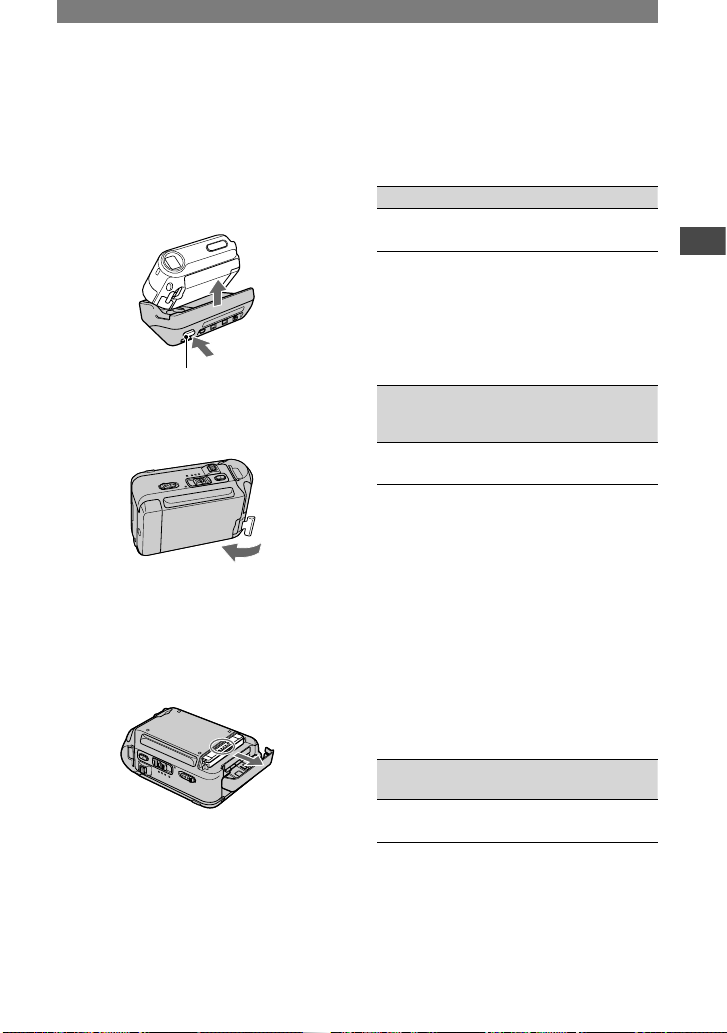
11
Подготовка к эксплуатации
Отсоедините видеокамеру от
устройства Handycam Station
Выключите питание видеокамеры,
затем нажмите кнопку RELEASE
и отсоедините видеокамеру от
устройства Handycam Station.
Кнопка RELEASE
Закройте крышку интерфейсного
разъема.
Снятие батарейного блока
Выключите питание. Откройте
крышку отсека для батарей и
извлеките батарею, поддев ее
пальцем в точке, обозначенной на
рисунке кружком.
Хранение батарейного блока
Полностью разрядите батарейный
блок, а затем поместите его на
длительное хранение (стр. 112).
Время зарядки
Приблизительное время полной
зарядки абсолютно разряженного
батарейного блока (в минутах).
Батарейный блок Время зарядки
NP-FA50
(прилагается)
125
Время записи
Приблизительное время при
использовании полностью
заряженного батарейного блока (в
минутах).
Батарейный блок
Время
непрерывной
записи*
Время
обычной
записи
*
NP-FA50
(прилагается)
95
110
55
65
* Верхнее значение: когда подсветка ЖКД
включена.
Нижнее значение: когда подсветка ЖКД
выключена.
• Время обычной записи - это время
неоднократного пуска/остановки записи,
включения/выключения питания и
трансфокации.
Время воспроизведения
Приблизительное время при
использовании полностью
заряженного батарейного блока (в
минутах).
Батарейный блок Открытая панель ЖКД
*
NP-FA50
(прилагается)
105
*
При включенной подсветке ЖКД.
Продолжение
Page 12
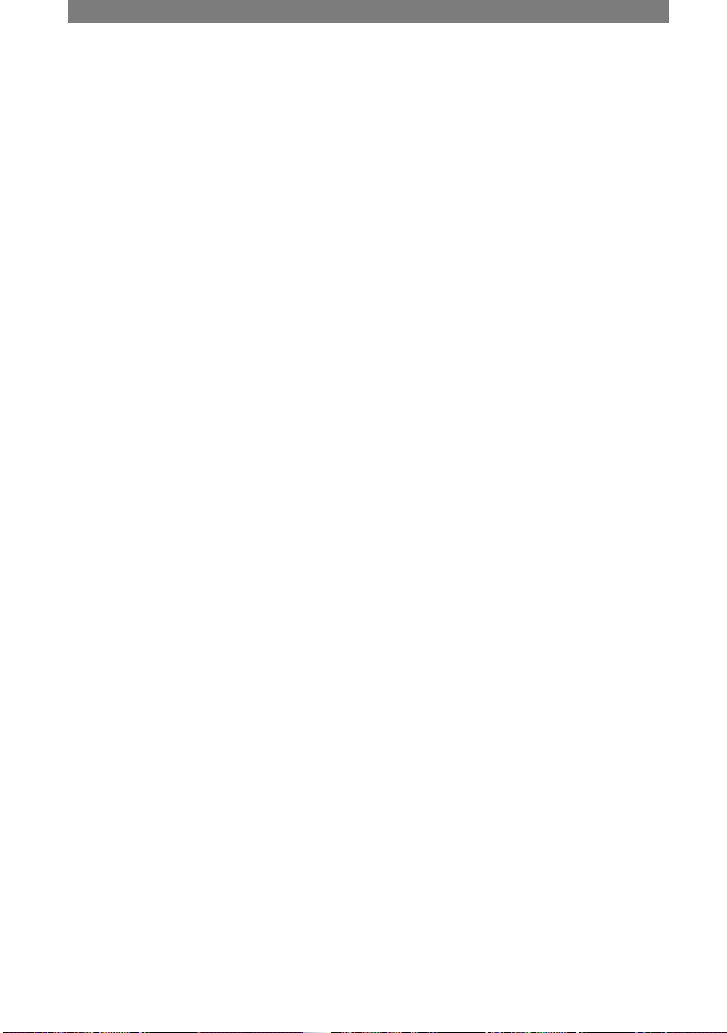
12
Батарейный блок
• Прежде чем заменить батарейный блок,
переместите переключатель POWER в
положение OFF (CHG).
• Ниже перечислены случаи, когда
индикатор CHG (зарядка) мигает
во время зарядки или информация о
состоянии батареи (стр. 26) отображается
неправильно.
– Батарейный блок подсоединен
неправильно.
– Батарейный блок поврежден.
– Батарейный блок полностью разряжен
(только для информации о состоянии
батареи).
• Питание не будет подаваться от
аккумулятора, если подключен адаптер
переменного тока к гнезду DC IN
видеокамеры или станции Handycam
Station, даже если кабель питания
отключен от электрической розетки.
Время зарядки/записи/
воспроизведения
• Значения времени для видеокамеры,
измеренные при температуре 25 °C
(рекомендуемая температура: 10-30 °C).
• При использовании видеокамеры в
холодных условиях время записи и
воспроизведения сокращается.
• Время записи и воспроизведения
сокращается в зависимости от условий, в
которых используется видеокамера.
Адаптер переменного тока
• Подключайте адаптер переменного
тока в ближайшую сетевую розетку.
Немедленно отключите адаптер
переменного тока из сетевой розетки,
если во время эксплуатации видеокамеры
возникнет какая-либо неисправность.
• Не используйте адаптер переменного
тока, если он находится в узком месте,
например между стеной и мебелью.
• Во избежание короткого замыкания не
допускайте соприкосновения штекера
постоянного тока адаптера переменного
тока или контактов батарейного блока
с металлическими предметами. Это
может привести к неправильной работе
видеокамеры.
ПРЕДОСТЕРЕЖЕНИЕ
• Если видеокамера подключена к сетевой
розетке с помощью сетевого адаптера,
питание от сети переменного тока
подается, даже когда камера отключена.
Пункт 2. Зарядка батарейного блока (продолжение)
Page 13
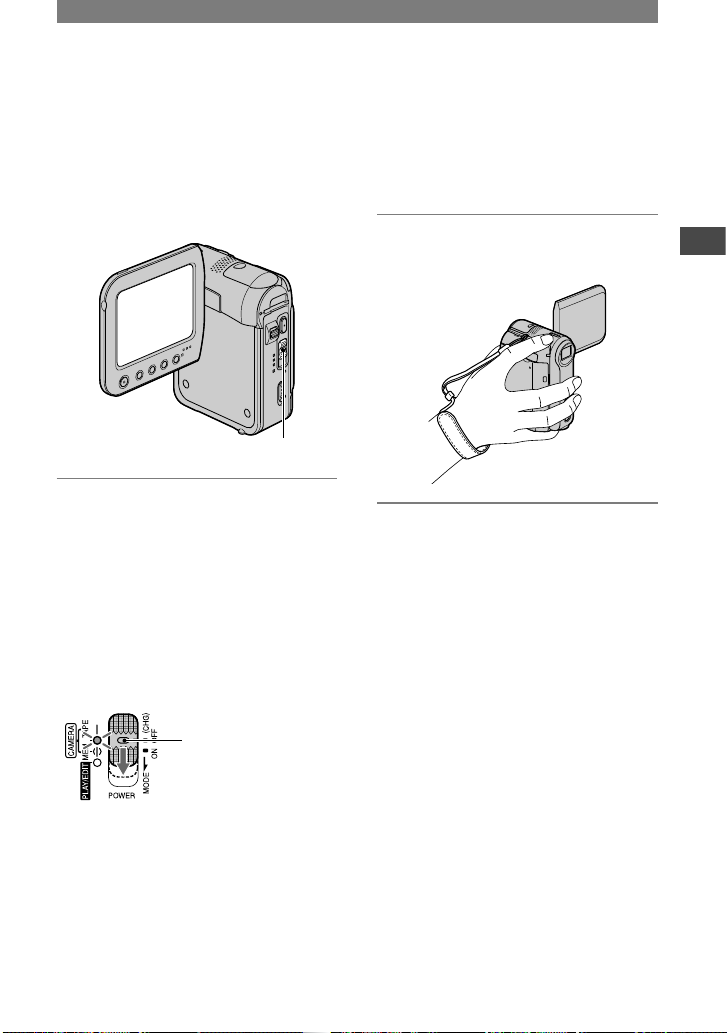
13
Подготовка к эксплуатации
Пункт 3. Включение питания и удерживание видеокамеры
Для записи или воспроизведения
перемещайте переключатель
POWER, пока не загорится
соответствующий индикатор.
При первом использовании
переключателя отобразится экран
[УСТАН ЧАСОВ] (стр. 17).
Переключатель POWER
1 Перемещайте переключатель
POWER в направлении
стрелки, пока не загорится
соответствующий индикатор.
Крышка объектива
открывается автоматически,
если переключатель POWER
установлен в положение
CAMERA-TAPE или CAMERAMEM.
Если переключатель
POWER установлен
в положение OFF,
переместите его вниз,
удерживая нажатой
зеленую кнопку.
Загорающиеся индикаторы
CAMERA-TAPE: запись на кассету.
CAMERA-MEM: запись на “Memory
Stick Duo”.
PLAY/EDIT: воспроизведение или
монтаж изображений.
• При перемещении переключателя
POWER из положения OFF (CHG)
в положение CAMERA-TAPE или
CAMERA-MEM на экране ЖКД
отображаются текущие дата и время
около 5 секунд.
2 Держите видеокамеру
правильно.
Выключение питания
Переместите переключатель
POWER вверх в положение OFF
(CHG), удерживая нажатой зеленую
кнопку.
• Заводскими установками предусмотрено
автоматическое выключение питания,
если видеокамера не используется
в течение примерно 5 минут, что
позволяет экономить энергию батареи.
([АВТОВЫКЛ], стр. 56).
Page 14
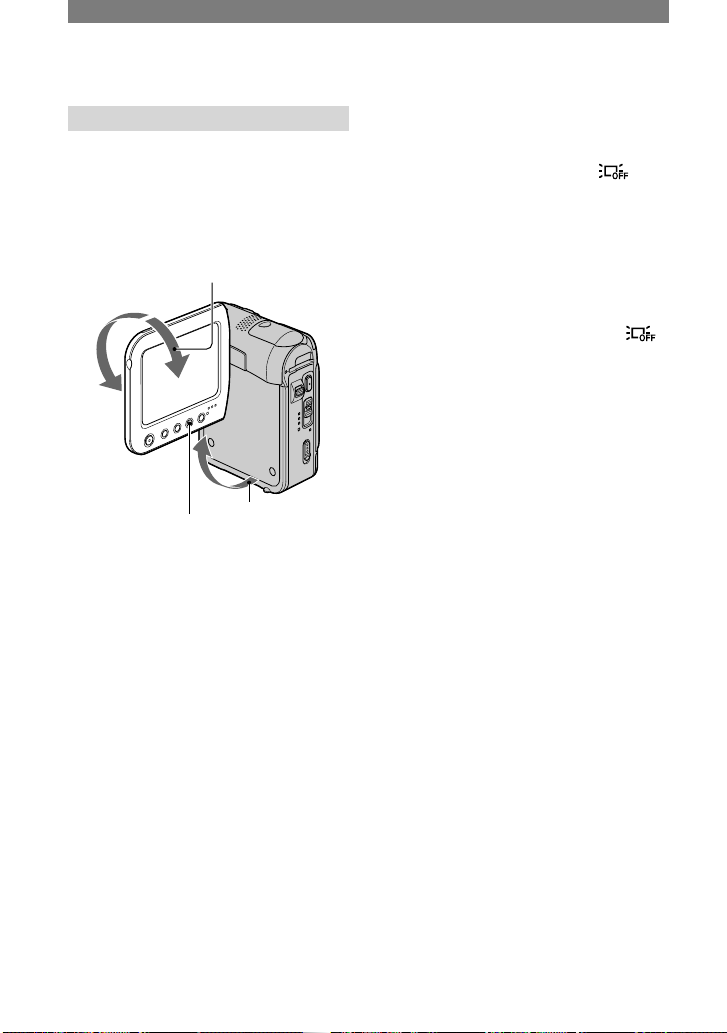
14
Пункт 4. Регулировка панели ЖКД
Панель ЖКД
Откройте панель ЖКД, установив ее
под углом 90 градусов к видеокамере
(), а затем поверните панель
на нужный угол для записи или
воспроизведения ().
2
1
180 градусов
(макс.)
90 градусов (макс.)
DISP/BATT INFO 90 градусов к
видеокамере
• Не нажимайте случайно кнопки на
панели ЖКД при ее открытии или
регулировке.
• Если повернуть панель ЖКД на 180
градусов к объективу, то можно закрыть
панель ЖКД экраном ЖКД наружу.
Такой вариант подходит для режима
воспроизведения.
Затемнение экрана ЖКД
Нажмите и удерживайте несколько
секунд кнопку DISP/BATT INFO,
пока не появится индикация .
Этот параметр весьма удобен при
использовании видеокамеры в
условиях яркого освещения или при
необходимости экономить энергию
батареи. Этот параметр не повлияет
на записанное изображение. Для
включения подсветки ЖКД нажмите
и удерживайте несколько секунд
кнопку DISP/BATT INFO, пока
не исчезнет.
• Для регулировки яркости экрана ЖКД
см. [ЯРКОСТЬ ЖКД] (стр. 53).
Page 15
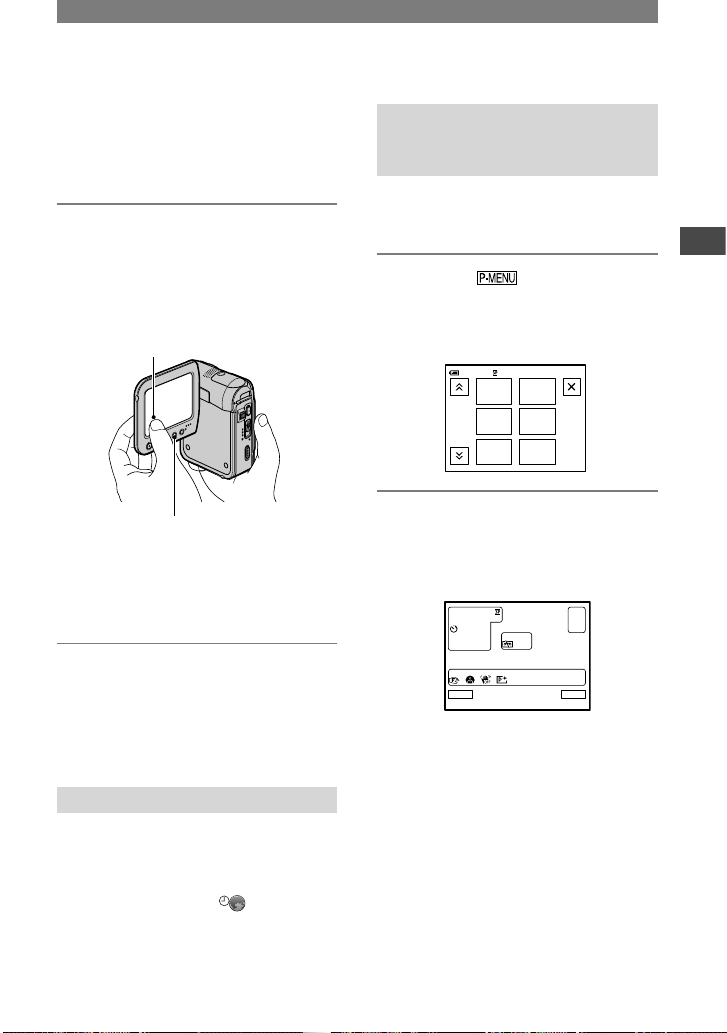
15
Подготовка к эксплуатации
Пункт 5. Использование сенсорной панели
С помощью сенсорной панели
можно воспроизводить изображения
(стр. 23) или изменять параметры
(стр. 36).
Придерживайте рукой панель
ЖКД с обратной стороны. Легким
касанием нажимайте кнопки,
отображаемые на экране.
Легким касанием нажмите кнопку
на экране LCD.
DISP/BATT INFO
• При нажатии кнопок на панели ЖКД
выполняйте указанные выше действия.
• Следите за тем, чтобы случайно не
нажать кнопки на панели ЖКД при ее
использовании.
Чтобы скрыть экранные индикаторы
Нажмите кнопку DISP/BATT INFO,
чтобы включить или отключить
экранные индикаторы (например, код
времени).
Изменение настроек языка
Можно изменять экранные дисплеи
так, чтобы сообщения отображались
на выбранном языке. Выберите
язык сообщений на экране в разделе
[LANGUAGE] меню (ВРЕМЯ/
LANGU. (TIME/LANGU.)) (стр. 36,
56).
Проверка экранных индикаторов (справка для индикаторов)
Значение любого индикатора,
отображаемого на экране ЖКД,
можно легко узнать.
1 Нажмите .
Нажмите [MENU] при
использовании режима Easy
Handycam (стр. 20).
MENU
ЭКСПОЗИЦИЯ
1/3
0:0 0:0060мин
ТЕЛЕМАКРО
ФЕЙДЕР
УПРАВЛ
ОТОБР
ТОЧЕЧН
ФОКУС
2 Нажмите [УПРАВЛ ОТОБР].
Отображаемые индикаторы могут
отличаться в зависимости от
настроек.
Выбе рите обл.уп равлен ия.
УПР.ОТОБР
КНЦ
Продолжение
Page 16
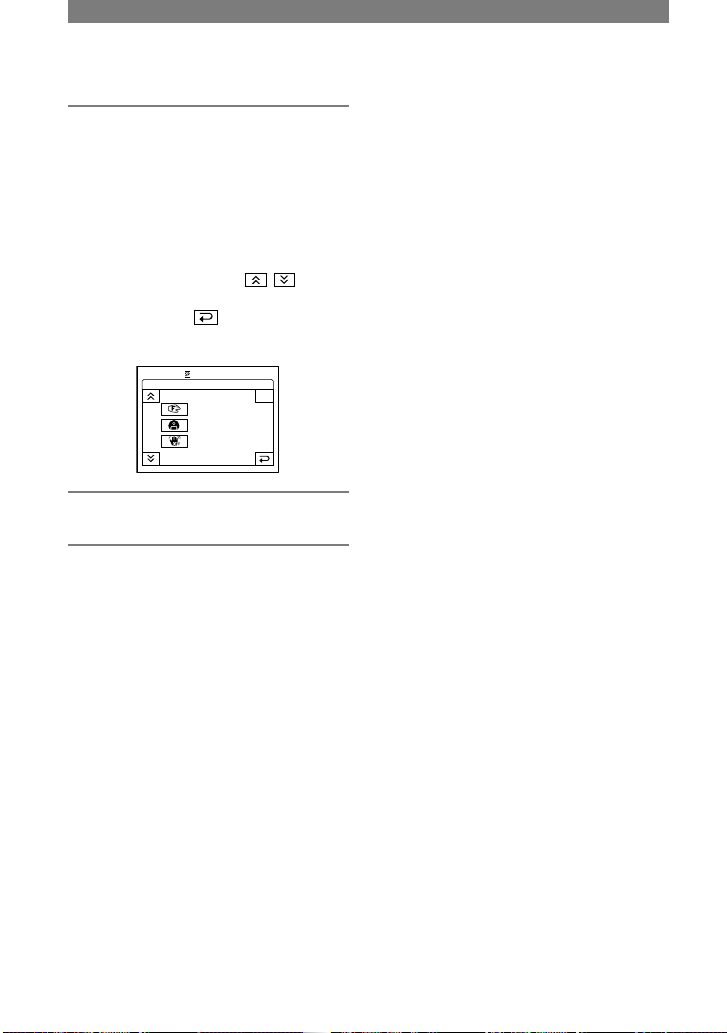
16
3 Нажмите в области
индикатора, который
требуется проверить.
На экране будут отображены
значения индикаторов в этой
области. Если не удается найти
индикатор, который необходимо
проверить, нажмите / для
переключения.
При нажатии на панели
снова отобразится экран выбора
области.
УПРАВЛ .ОТОБР
КНЦ
ФОКУ СИРОВ КА:
РУЧНА Я
ПРОГ Р А/Э КСП:
ПРОЖ ЕКТОР
СТАБ.И ЗОБР- Я:
ВЫКЛ
1/2
4 Нажмите [КНЦ].
Пункт 5. Использование сенсорной панели (продолжение)
Page 17
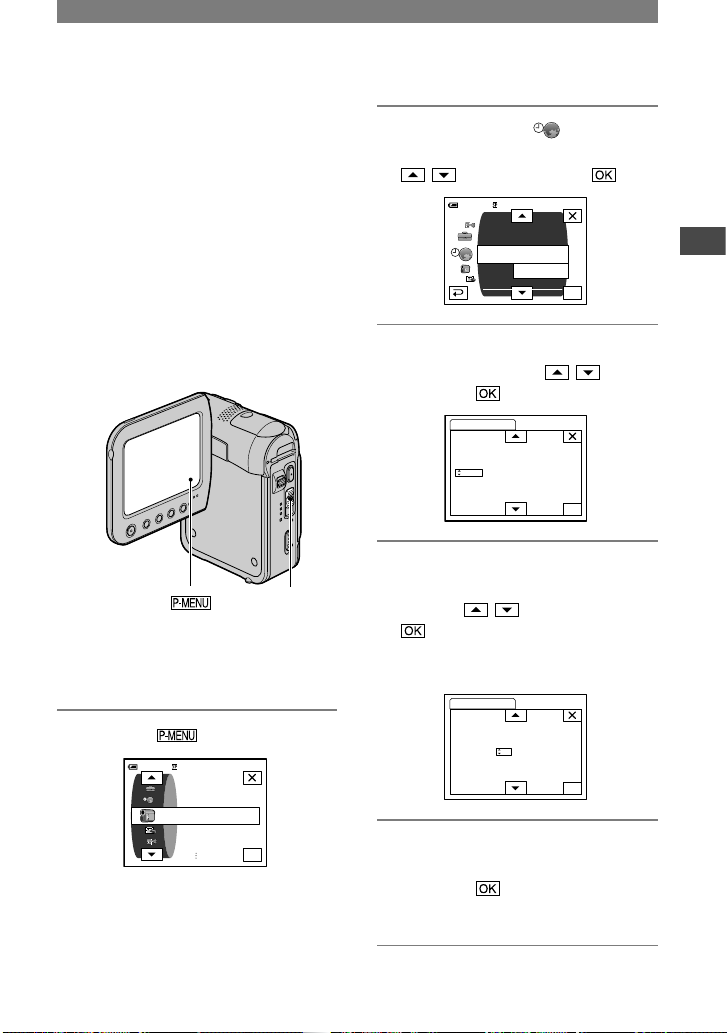
17
Подготовка к эксплуатации
Пункт 6. Установка даты и времени
При первом использовании
видеокамеры выполните установку
даты и времени. Если дата и
время не установлены, то при
каждом включении видеокамеры
или изменении положения
переключателя POWER будет
появляться экран [УСТАН ЧАСОВ].
• Если видеокамера не использовалась
около 2 месяцев, встроенная
аккумуляторная батарейка разрядится,
а установки даты и времени могут
быть удалены из памяти. В этом случае
зарядите аккумуляторную батарейку,
а затем снова установите дату и время
(стр. 118).
Переключатель
POWER
При первой установке часов
перейдите к пункту 4, пропустив
предыдущие пункты.
1 Нажмите
[MENU].
OK
60мин
ПРОГР А/ЭКСП
УСТ КАМЕРЫ
ТОЧЕЧН.ЭКСП
ЭКСПОЗИЦИЯ
–: ––: ––
2 Выберите меню (ВРЕМЯ/
LANGU.) с помощью кнопок
/ , затем нажмите .
OK
60мин
УСТАН ЧАСОВ
АВТОВЫКЛ
ЧАСОВОЙ ПОЯС
MENU НАЗАД
LANGUAGE
ВЫВОД ИЗОБР.
ПРОГР А/ЭКСП
––: ––:––
–: ––: ––
3 Выберите [УСТАН ЧАСОВ] с
помощью кнопок / , затем
нажмите .
OK
УСТАН ЧАСОВ
ДАТА
200 5Г 1М 1Д 0: 00
–: ––: ––
4 Установите для параметра
[Г] (год) значение с помощью
кнопок / , затем нажмите
.
Можно установить любой год
вплоть до 2079.
OK
УСТАН ЧАСОВ
ДАТА
200 5Г 1 М 1Д 0: 00
–: ––: ––
5 Установите [М] (месяц), [Д]
(день), час и минуты, затем
нажмите .
Часы начнут работать.
Page 18
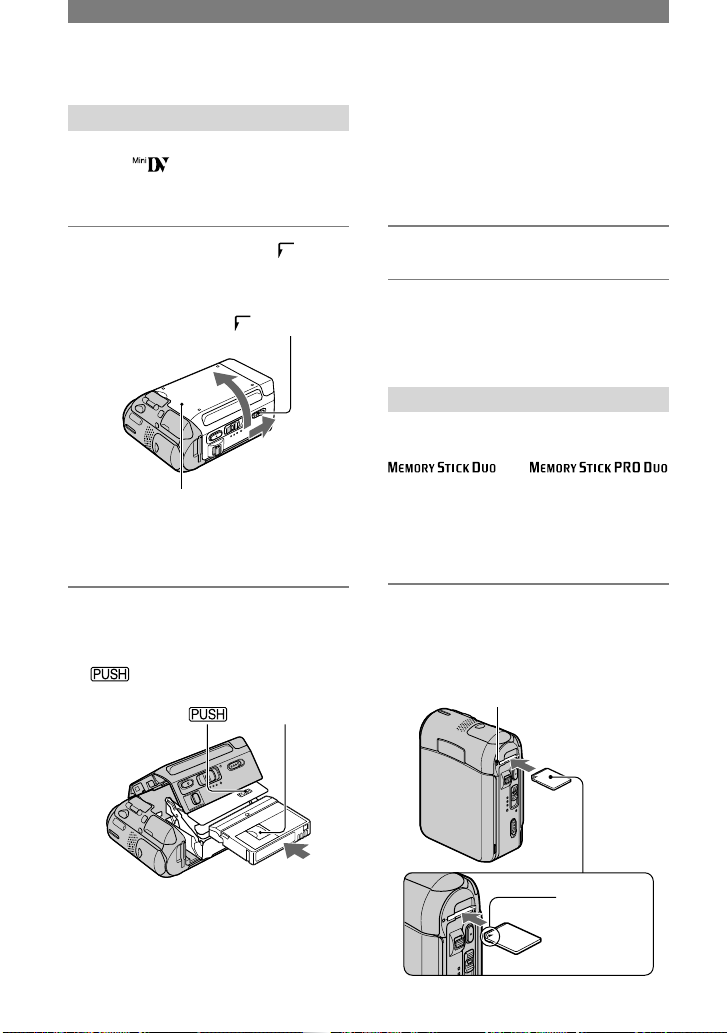
18
Пункт 7. Установка кассеты или “Memory Stick Duo”
Кассета
Можно использовать только кассеты
mini DV (стр. 109).
• Время записи меняется в зависимости от
параметра [РЕЖИМ ЗАП] (стр. 52).
1 Передвиньте рычажок OPEN/
EJECT в направлении стрелки
и откройте крышку.
Рычажок OPEN/EJECT
Крышка
Кассетный отсек автоматически
выдвинется и откроется.
2 Установите кассету так, чтобы
сторона с окошком была
направлена вверх, и нажмите
.
Окошко
Слегка нажмите
на центр задней
стороны кассеты.
Кассетный отсек самостоятельно
задвинется обратно. Не
вставляйте кассету в кассетный
отсек с силой. Это может
привести к неправильной работе
видеокамеры.
3 Закройте крышку.
Извлечение кассеты
Выполните те же действия, что и при
установке кассеты.
“Memory Stick Duo”
Можно использовать только
“Memory Stick Duo” с надписью
или
(стр. 110).
• Количество и время записанных
изображений зависят от качества и
размера изображений. Дополнительную
информацию см. на стр. 45.
Вставьте “Memory Stick Duo”
в слот для “Memory Stick Duo”
правильной стороной до щелчка.
Индикатор
обращения
Меткой
вверх
Page 19
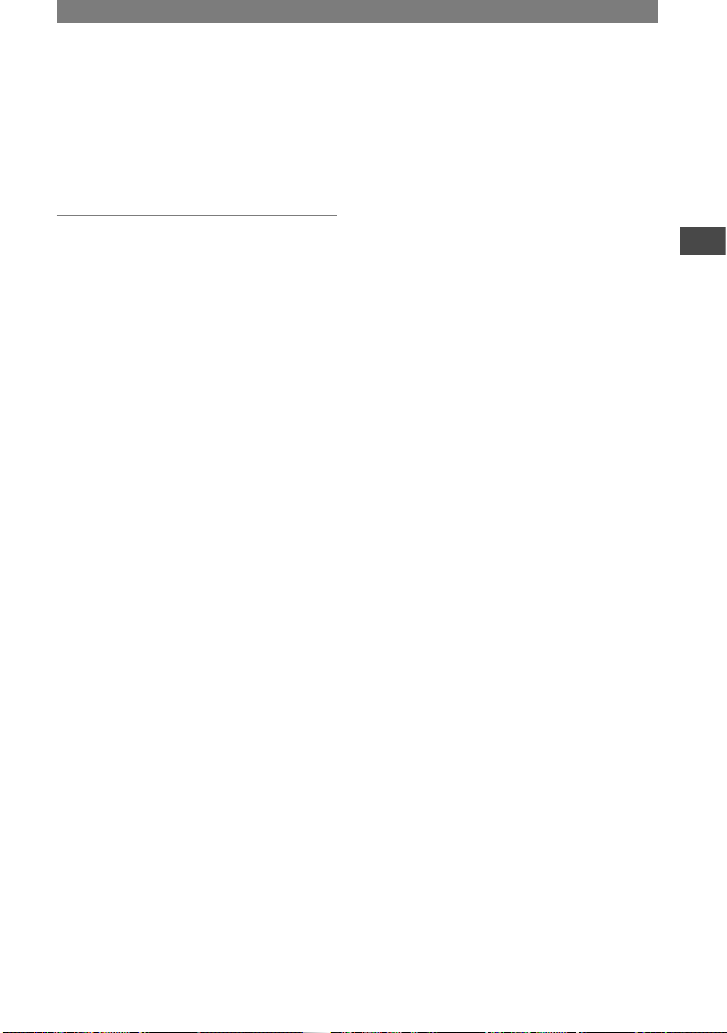
19
Подготовка к эксплуатации
• Если с силой вставлять “Memory Stick
Duo” в слот неправильной стороной,
существует опасность повреждения
“Memory Stick Duo”, слота для
“Memory Stick Duo” или данных
изображений.
Извлечение “Memory Stick Duo”
Слегка нажмите один раз на
“Memory Stick Duo”.
• Если индикатор обращения горит
постоянно или мигает, значит,
видеокамера считывает или записывает
данные. Не трясите видеокамеру и не
ударяйте по ней, не выключайте питание,
не вынимайте “Memory Stick Duo” и не
снимайте батарейный блок. В противном
случае данные изображения могут быть
повреждены.
Page 20
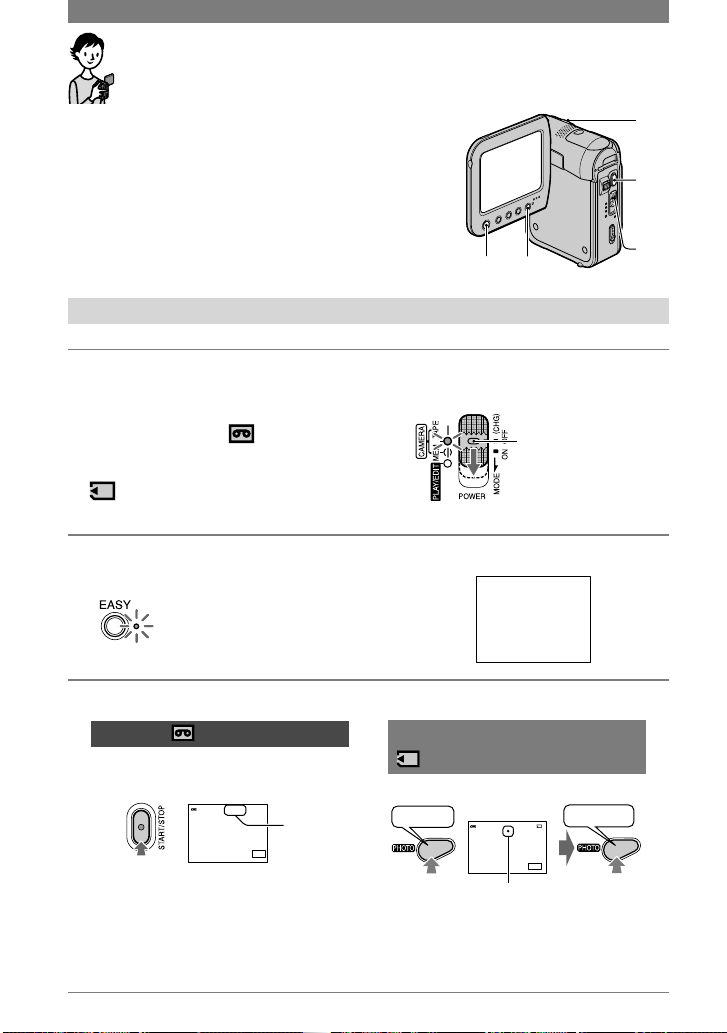
20
Простая запись и воспроизведение (Easy Handycam)
Функция Easy Handycam обеспечивает оптимальную
настройку большинства настроек видеокамеры, что
освобождает пользователя от выполнения полной настройки.
Поскольку становятся доступными только основные
функции, а размер шрифта на экране увеличивается для
облегчения просмотра, управлять камерой без труда могут
даже начинающие пользователи.
Перед началом операции выполните действия, указанные в
шагах с 1 по 7 (стр. 8-18).
D
E
C
A
B
Простая запись
1
Перемещайте переключатель POWER в направлении стрелки, чтобы загорелся
соответствующий индикатор и можно было выбрать носитель для записи.
Если переключатель
POWER установлен
в положение OFF,
переместите его вниз,
удерживая нажатой
зеленую кнопку.
Запись фильмов : загорится
индикатор CAMERA-TAPE.
Запись неподвижных изображений
: загорится индикатор CAMERA-MEM.
2 Нажмите кнопку EASY
.
Индикатор EASY загорится синим.
Запуск режима
Easy Handycam.
3 Начните запись.
Фильмы
Нажмите кнопку REC START/
STOP (или ).
Неподвижные изображения
Нажмите кнопку PHOTO .
MENU
60мин 0:00:0 0ЗАПИСЬ
A
Состояние индикатора ()
изменится с [ОЖИДАН] на
[ЗАПИСЬ].
Для остановки записи нажмите
кнопку (или ) еще раз.
MENU
60мин
30
Зуммерный сигнал
Щелчок затвора
Мигает Горит
Нажмите эту кнопку и
удерживайте ее слегка
нажатой для выполнения
фокусировки.
Нажмите кнопку
до конца для
записи.
Page 21
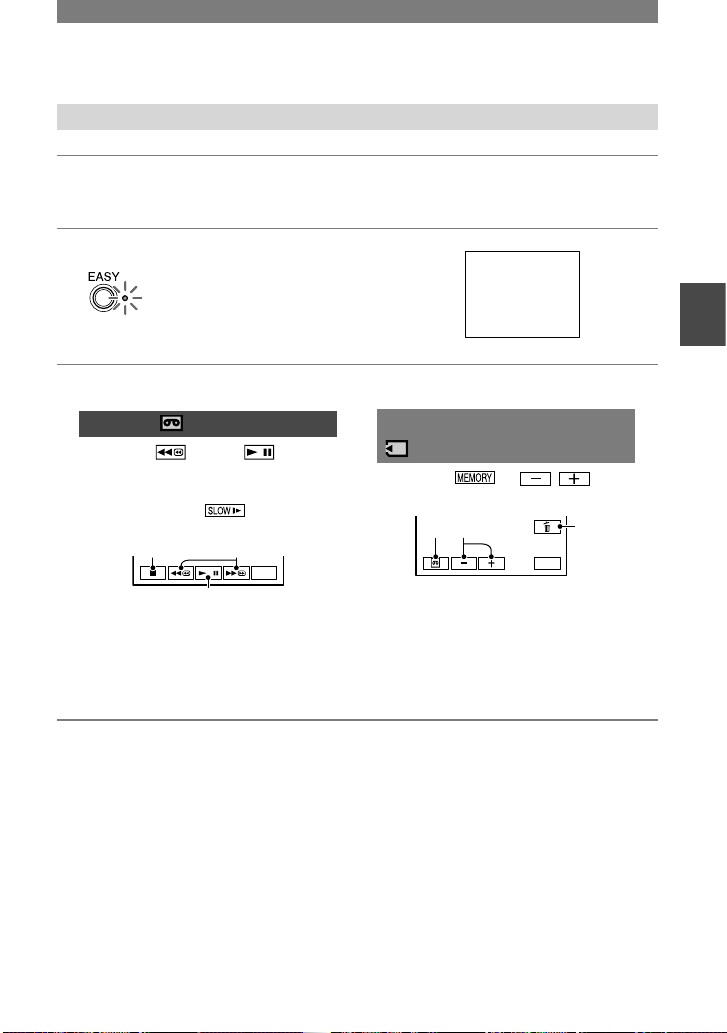
21
Запись/воспроизведение
Простое воспроизведение
1 Перемещайте переключатель POWER в направлении стрелки, пока
не загорится индикатор PLAY/EDIT.
2 Нажмите кнопку EASY .
Индикатор EASY загорится синим.
Запуск режима
Easy Handycam.
3 Начните воспроизведение.
Фильмы
Нажмите , затем , чтобы
начать воспроизведение.
Кнопка замедленного
воспроизведения имеется на
пульте дистанционного управления.
MENU
A
B
CC
Остановка воспроизведения
Переключение режимов
воспроизведения/паузы при
нажатии этой кнопки
Ускоренная перемотка назад/вперед
Неподвижные изображения
Нажмите / ,
чтобы выбрать изображение.
MENU
A B
C
Воспроизведение с кассеты
Предыдущее/следующее
Удалить (стр. 66)
Отмена функции Easy Handycam
Нажмите кнопку EASY еще раз.
Индикатор EASY выключится, и
будут восстановлены предыдущие
значения всех установок.
•
Параметры режима видеозаписи и качества
изображения для “Memory Stick Duo”
возвращаются к значениям по умолчанию.
•
При использовании функции Easy Handycam
можно выполнять следующие действия
– Настраивать некоторые установки
меню (стр. 38)
При прикосновении к значку [MENU]
на экран выводятся настраиваемые
параметры. Не отображаемые
параметры возвращаются к настройкам
по умолчанию.
– Использовать трансфокацию (во время
записи) (стр. 24)
– Включать/выключать экранные
индикаторы (стр. 15)
– “Воспроизведение изображения на
экране телевизора” (стр. 34)
– “Перезапись на другие записывающие
устройства” (стр. 60)
•
Индикация [Недопустимо в режиме Easy
Handycam] появляется, если производится
попытка выполнить действия,
которые невозможно осуществить при
использовании функции Easy Handycam.
Page 22
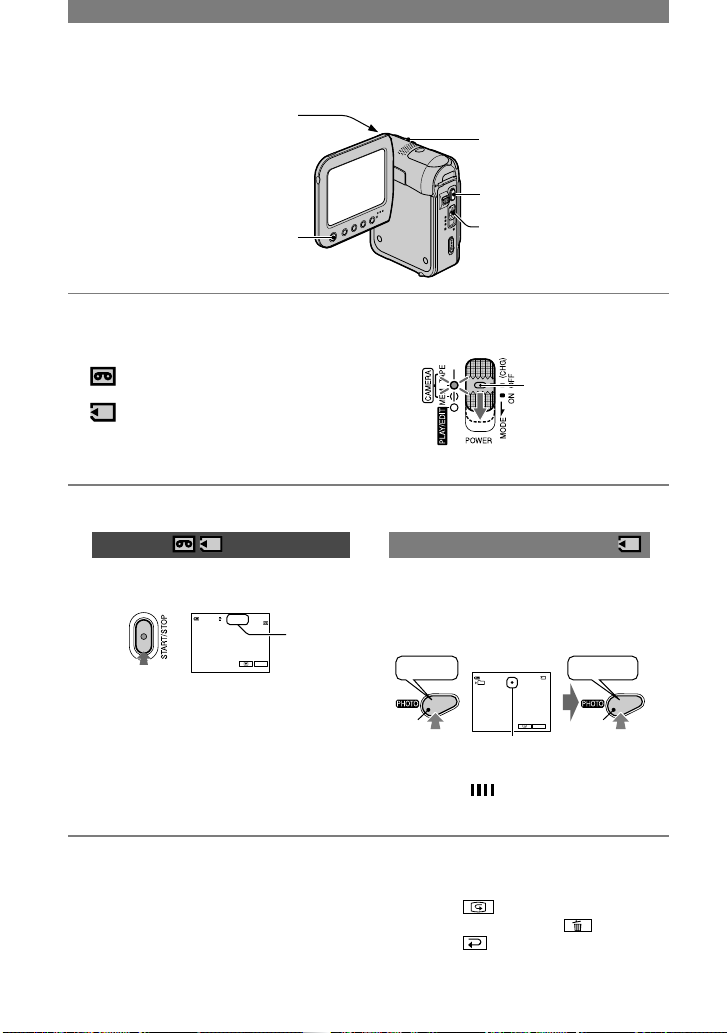
22
Запись
Крышка объектива
Открывается в зависимости
от положения переключателя
POWER.
PHOTO
Кнопка REC START/
STOP
Переключатель POWER
Кнопка REC
START/STOP
1
Перемещайте переключатель POWER в направлении стрелки, чтобы загорелся
соответствующий индикатор и можно было выбрать носитель для записи.
Если переключатель
POWER установлен
в положение OFF,
переместите его вниз,
удерживая нажатой
зеленую кнопку.
Для записи на кассету должен
загореться индикатор CAMERA-TAPE.
Для записи на “Memory Stick Duo”
должен загореться индикатор
CAMERA-MEM.
2 Начните запись.
Фильмы
Нажмите кнопку REC START/
STOP (или).
60мин
60
мин
0:00:0 0
P-MENU
ЗАПИСЬ
A
Состояние индикатора ()
меняется с [ОЖИДАН] (только
при использовании кассеты) на
[ЗАПИСЬ].
•
Звук фильма (MPEG MOVIE EX),
записанного на “Memory Stick Duo”,
будет монофоническим.
Неподвижные изображения
Нажмите кнопку PHOTO и
удерживайте ее слегка нажатой для
выполнения фокусировки (), затем
нажмите эту кнопку до конца ().
60мин
30
FINE
101
P-MENU
Зуммерный сигнал
Щелчок затвора
A
B
Мигает Горит
Будет слышен звук затвора. Если
индикация исчезла, значит,
изображение записано.
Остановка записи фильма
Нажмите кнопку REC START/STOP
еще раз.
• Можно записать неподвижное
изображение на “Memory Stick Duo” во
время записи фильма на кассету или в
режиме ожидания.
Проверка последней записи на
“Memory Stick Duo”
Нажмите . Чтобы удалить
изображение, нажмите [ДА].
Нажмите , чтобы вернуться в
режим ожидания.
Page 23
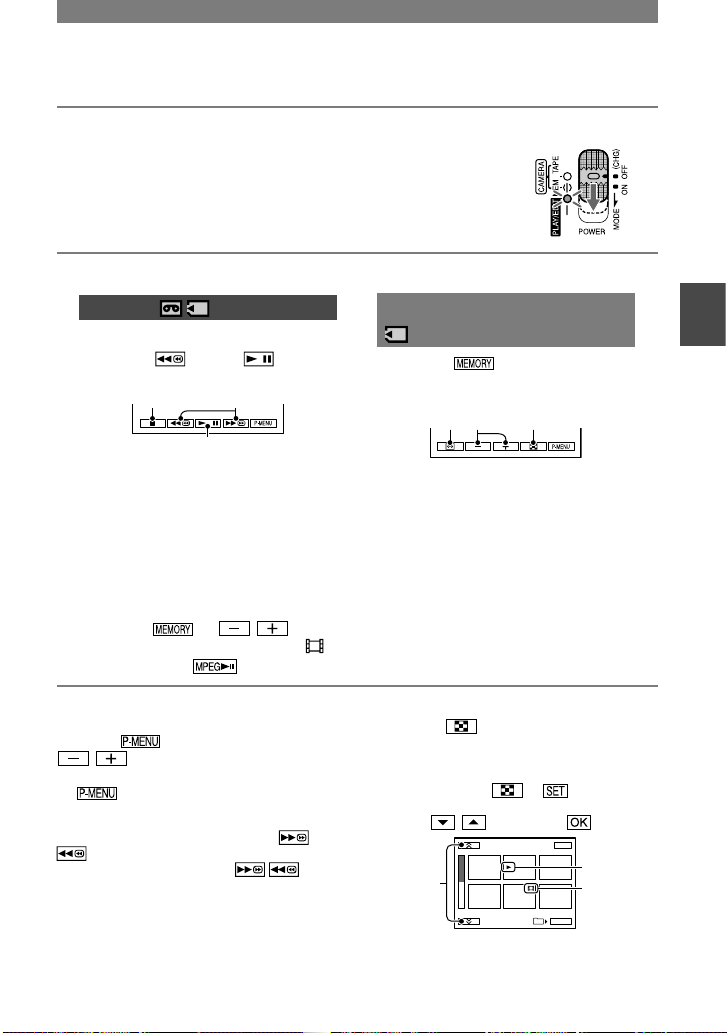
23
Запись/воспроизведение
Воспроизведение
1 Перемещайте переключатель POWER в направлении стрелки до тех
пор, пока не загорится индикатор PLAY/EDIT.
2 Начните воспроизведение.
Фильмы
На кассете.
Нажмите , затем , чтобы
начать воспроизведение.
A
B
C
Стоп
Переключение между режимами
воспроизведения/паузы при
нажатии этой кнопки
Ускоренная перемотка назад/вперед
• Воспроизведение останавливается
автоматически, если режим паузы
длится более 3 минут.
На “Memory Stick Duo”.
Нажмите
/ ,
чтобы выбрать изображение с ,
затем нажмите
.
Неподвижные изображения
Нажмите .
Появится последнее записанное
изображение.
A
B
C
Воспроизведение с кассеты
Предыдущее/следующее
Отображение индексного экрана
• Можно удалить ненужные
изображения с “Memory Stick Duo”
(стр. 66).
Регулировка громкости
Нажмите [ГРОМКОСТЬ], затем
/ для регулировки громкости.
•
Если не удается найти параметр [ГРОМКОСТЬ]
в , нажмите кнопку [MENU].
Поиск эпизода во время воспроизведения
Нажмите и удерживайте кнопку /
во время воспроизведения (Поиск
изображения) или кнопку / во
время ускоренной перемотки вперед или
назад (Поиск методом прогона).
•
Для воспроизведения можно выбрать один из
нескольких режимов ([ИЗМ.СКОР.], стр 51).
Отображение изображений с “Memory
Stick Duo” на индексном экране
Нажмите . Нажмите на
изображение, которое необходимо
отобразить в режиме одиночного экрана.
Для просмотра изображений в других
папках нажмите [ПАПКА
ВОСПР.], выберите папку с помощью
кнопок / и нажмите (стр. 47).
КНЦ
101
2/ 10
101– 0002
SET
A
B
C
Предыдущие/следующие 6 изображений
Изображение, которое отображалось перед
переключением в режим индексного экрана.
Значок фильма
Page 24
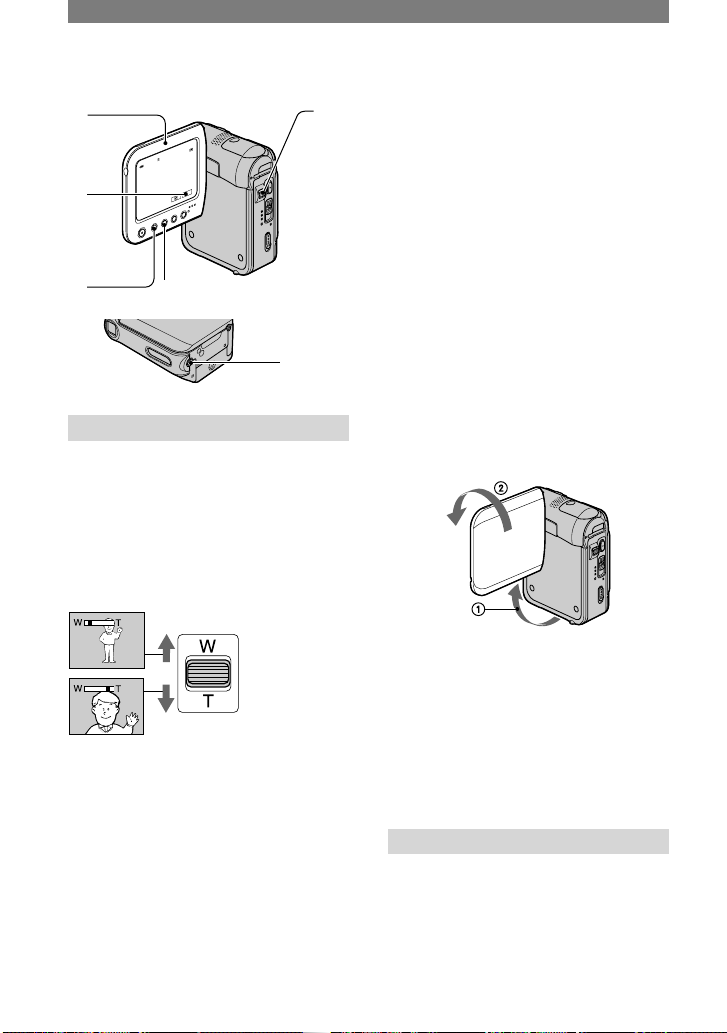
24
Функции, используемые для записи/воспроизведения и т.д.
З
А
П
И
С
Ь
0
:
0
0
:
0
0
6
0
м
и
н
3
0
м
и
н
P
-
M
E
N
U
1
2
3 4
5
6
Запись
Использование функции
трансфокации .....................................
Слегка передвиньте рычаг привода
трансфокатора для медленной
трансфокации. Передвиньте его дальше
для ускоренной трансфокации.
Панорамные изображения:
(Широкоугольный)
Изображение крупным планом:
(
Телефото
)
•
Минимальное расстояние между
видеокамерой и объектом, необходимое для
получения четкой фокусировки, составляет
1 см для режима “широкоугольный” и 80 см
для режима “телефото”.
•
Можно установить параметр [ЦИФР.
УВЕЛИЧ], если необходимо увеличить уровень
трансфокации более чем в 10 раз (стр. 44).
Регулировка экспозиции объектов с
подсветкой ..........................................
Для регулировки экспозиции объектов
с подсветкой нажмите кнопку BACK
LIGHT , чтобы отобразилась индикация
. Для отключения функции подсветки
нажмите кнопку BACK LIGHT еще раз.
Фокусировка на объекте съемки,
смещенном относительно центра
(ТОЧЕЧН ФОКУС) ................................
См. раздел [ТОЧЕЧН ФОКУС] на стр. 42.
Фиксация экспозиции для
выбранного объекта (Универсальный
точечный фотоэкспонометр) ...........
См. раздел [ТОЧЕЧН.ЭКСП] на стр. 41.
Запись в зеркальном режиме ..........
Откройте панель ЖКД , установив
ее под углом 90 градусов к видеокамере
(), поверните ее на 270 градусов в
сторону объектива ().
•
На экране ЖКД появится зеркальное
изображение объекта съемки, однако
записанное изображение будет нормальным.
Использование штатива ...................
Подсоедините штатив (приобретается
дополнительно: длина винта должна
быть менее 5,5 мм к гнезду для
штатива , используя винт для штатива.
Воспроизведение
Просмотр изображений с эффектами
движения (SLIDE SHOW PLUS) ........
Переместите переключатель POWER в
положение PLAY/EDIT, затем нажмите
кнопку SLIDE SHOW PLUS . На экране
появится индикация [Запуск SLIDE SHOW
Page 25

25
Запись/воспроизведение
PLUS] и воспроизведение изображений на
“Memory Stick Duo” начнется автоматически.
Для отмены функции SLIDE SHOW PLUS
нажмите кнопку SLIDE SHOW PLUS еще раз.
•
Закройте панель ЖКД экраном наружу (стр. 14).
•
Функция SLIDE SHOW PLUS работает
независимо от того, установлена видеокамера
в устройство Handycam Station или нет (стр. 9).
Нажатием во время работы
функции SLIDE SHOW PLUS можно
настроить следующие параметры. (*
значение по умолчанию)
Нажмите [OK] [КНЦ] по
завершении установки.
ПАПКА ВОСПР.
Если установлен параметр [ВСЕ
ФАЙЛЫ] ( )*, воспроизводятся все
файлы на “Memory Stick Duo”.
Если установлен параметр [ТЕКУЩ
ПАПКА] ( ), воспроизводятся все
файлы из папки, выбранной в разделе
[ПАПКА ВОСПР.] (стр. 47).
ПОВТОР
Если установлен параметр [ВКЛ] ( )*,
выполняется повтор SLIDE SHOW PLUS.
ОТОБР.ЧАСОВ
Если установлен параметр [ВКЛ]*,
часы отображаются.
ВЫБОР РЕЖИМА
ПРОСТОЙ*
Используется для отображения
изображений с эффектами движения
вверх-вниз/из стороны в сторону,
трансфокации или наложения.
МОНОХРОМ
Изображения выводятся
на экран одно за другим
вереницей либо с эффектом
частичного перекрытия.
ДЕКОР
Изображения выводятся на экран
в обрамлении декоративных
цветов, можно задать эффект
зума или вытеснения шторкой.
СТАНДАРТ
Изображения отображаются без
эффектов. Информация о файле исчезнет
при нажатии кнопки DISP/BATT INFO.
•
Часы отображаться не будут, если параметр
[УСТАН ЧАСОВ] (стр. 17) не установлен.
•
Если индикация не отображается,
нажмите экран ЖКД, чтобы отобразить ее.
• При использовании функции SLIDE
SHOW PLUS в течение длительного
времени подсоедините видеокамеру
к сетевой розетке с помощью
прилагаемого адаптера переменного тока
• Чтобы защитить экран ЖКД,
рекомендуется выполнять указанные
ниже действия.
– Использовать несколько файлов для
функции SLIDE SHOW PLUS.
– Установить для параметра [ПОВТОР]
значение [ВКЛ].
– Установить переключатель POWER в
положение OFF (CHG), если функция
SLIDE SHOW PLUS не используется.
• Прежде чем запустить SLIDE SHOW
PLUS можно нажать кнопки / ,
чтобы выбрать первое изображение.
Использование масштаба
воспроизведения ...............................
Можно выбрать коэффициент
увеличения изображений
приблизительно от 1,1 до 5 крат от
оригинального размера.
Степень увеличения можно настроить
с помощью рычага привода
трансфокатора .
Воспроизведите изображение,
которое необходимо увеличить.
Увеличьте изображение с помощью
T (Телефото).
Нажмите на экран в том месте,
которое необходимо увеличить в
отображенном кадре.
Отрегулируйте степень увеличения
с помощью W (Широкоугольный)/T
(Телефото).
Для отмены нажмите [КНЦ].
Продолжение
Page 26
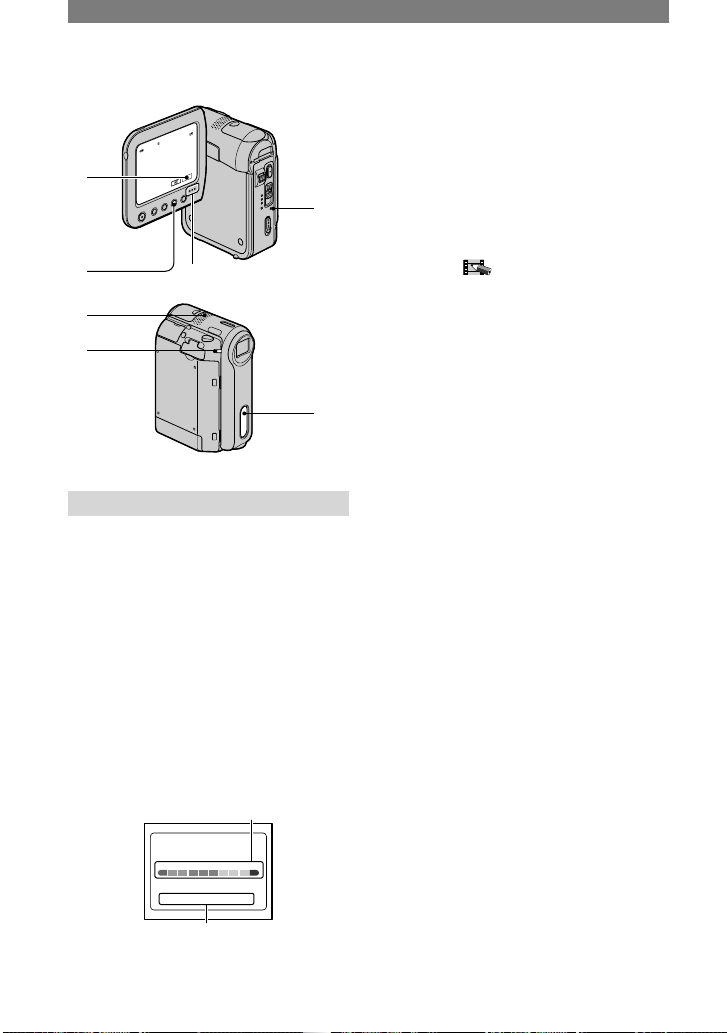
26
З
А
П
И
С
Ь
0
:
0
0
:
0
0
6
0
м
и
н
3
0
м
и
н
P
-
M
E
N
U
2
7 8
9
q;
qs
qa
Запись/воспроизведение
Проверка оставшегося заряда
батареи (Информация о состоянии
батарейного блока) .............................
Установите переключатель POWER
в положение OFF (CHG), затем
нажмите кнопку DISP/BATT
INFO . Информация о состоянии
батарейного блока отображается
приблизительно в течение 7 секунд.
Если держать эту кнопку нажатой,
то информация отображается
приблизительно в течение 20 секунд.
УРОВЕНЬ ЗАРЯДКИ БАТ.
ДОСТУПН. ВРЕМЯ ЗАП.
ЭКРАН ЖКД : 85мин
BATTERY INFO
0% 50% 100%
Оставшееся время работы
батарейного блока (прибл.)
Возможная продолжительность
записи (прибл.)
Отключение звукового сигнала
подтверждения операции .................
Информацию об установке звукового
сигнала подтверждения операции см.
в разделе [ОЗВУЧ. МЕНЮ] (стр. 55).
Использование специальных
эффектов ..............................................
См. меню (ПРИЛ.ИЗОБР.)
(стр. 47).
Возврат установок к значениям по
умолчанию ............................................
Нажмите кнопку RESET для
возврата всех установок, включая
дату и время, к значениям по
умолчанию.
(Для элементов меню, настроенных
пользователем в персональном меню,
возврат установок к значениям по
умолчанию не выполняется.)
Названия и функции других деталей
Динамик
Через динамик выводится звук.
• Информацию о настройке громкости
см. на стр. 23.
Индикатор REC
Во время записи индикатор REC
горит красным (стр. 55).
Датчик дистанционного
управления
Для управления видеокамерой
направьте пульт дистанционного
управления (стр. 32) на датчик
дистанционного управления.
Встроенный стереофонический
микрофон
Если подсоединен внешний
микрофон, входной аудиосигнал
с внешнего микрофона имеет
приоритет над другими сигналами.
Функции, используемые для записи/воспроизведения и т.д. (продолжение)
Page 27
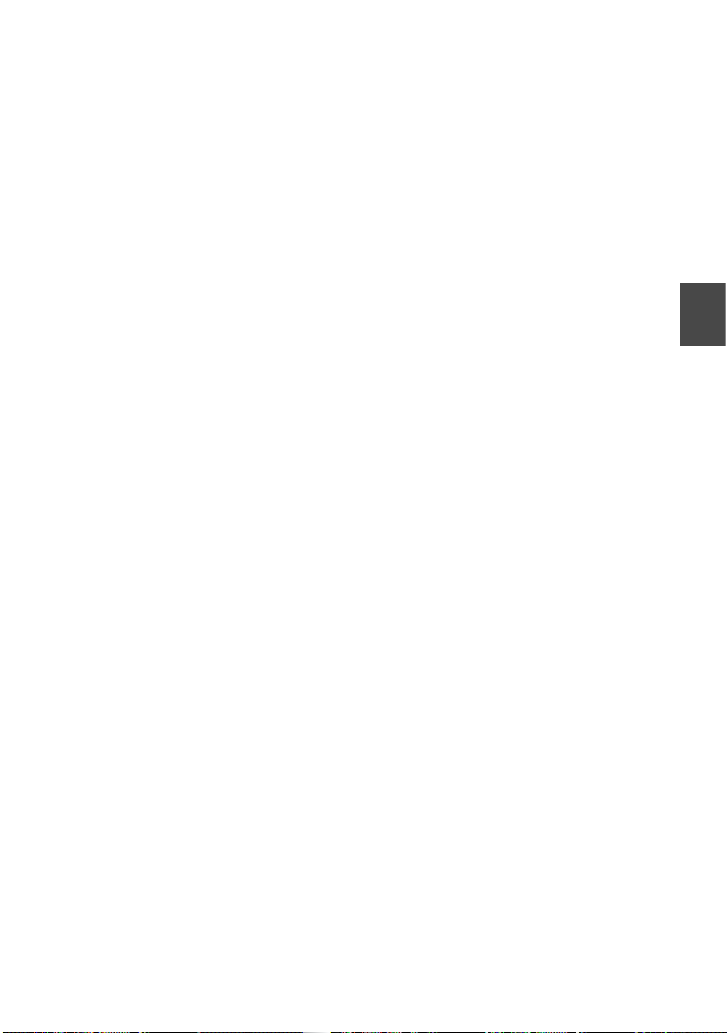
27
Запись/воспроизведение
Page 28
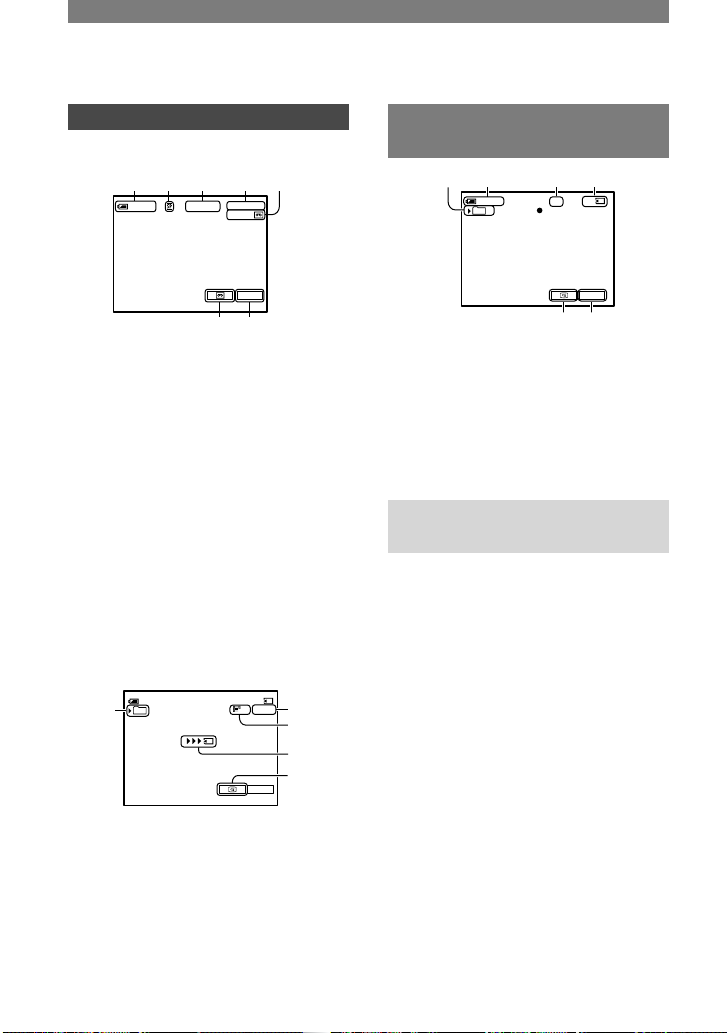
28
Индикаторы, отображаемые во время записи/ воспроизведения
Запись фильмов
На кассету
ЗАПИСЬ
60мин
60
мин
0:0 0:00
P-MENU
1 32 4
5
76
Оставшееся время работы
батарейного блока (прибл.)
Режим записи ( или ) (52)
Состояние записи ([ОЖИДАН]
(ожидание) или [ЗАПИСЬ])
Код времени (час: минуты:
секунды: кадр)/счетчик ленты
(час: минуты: секунды)
Возможная продолжительность
записи на кассету (прибл.) (55)
Кнопка переключения экрана
END SEARCH/EDIT SEARCH/
Просмотр записи (31)
Кнопка персонального меню (36)
На “Memory Stick Duo”
ЗАПИСЬ
60мин
2мин
0:00:00
P-MENU
320
101
A
B
C
D
E
Папка для записи (47)
Возможная продолжительность
записи (прибл.)
Размер фильма (46)
Индикатор начала записи
(отображается приблизительно в
течение 5 секунд)
Кнопка просмотра (22)
Запись неподвижных
изображений
30
P-MENU
60мин
FINE
101
8 1 9
0
qa
7
Папка для записи (47)
Качество ([FINE] или [STD]) (45)
Индикатор “Memory Stick Duo” и
количество изображений, которое
можно записать (прибл.)
Кнопка просмотра (22)
Код данных во время
воспроизведения
Дата и время, а также данные
настройки видеокамеры
записываются автоматически.
Эта информация не отображается
на экране в процессе записи, но
ее можно просмотреть во время
воспроизведения, выбрав на экране
[КОД ДАННЫХ] (стр. 54).
Page 29
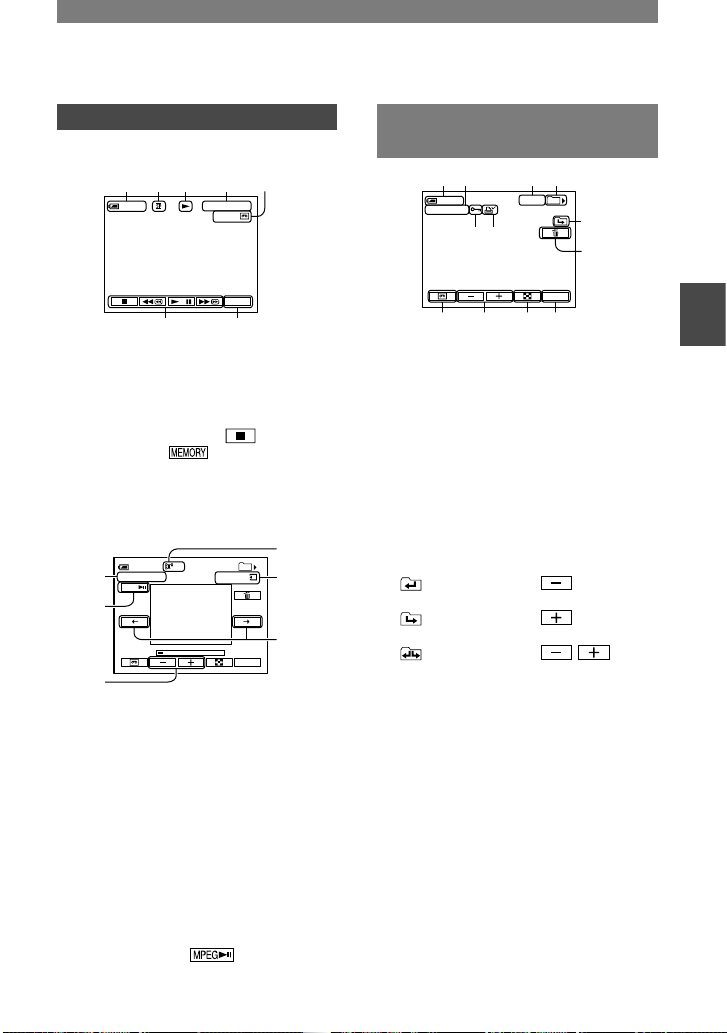
29
Запись/воспроизведение
Просмотр фильмов
С кассеты
60мин
60мин
0:0 0:00 :15
P-MENU
1qd2 4
5
7
qs
Индикатор движения ленты
Кнопки управления
видеоизображением (23)
Если в видеокамеру вставлена “Memory
Stick Duo”, индикатор (STOP)
изменится на (воспроизведение
“Memory Stick Duo”), если кассета не
воспроизводится.
С “Memory Stick Duo”
0:0 0:00
MOV0000 2
60мин
P-MENU
MPEG
101
2 /10
320
A
B
C
D
F
E
Имя файла данных
Кнопка воспроизведения/паузы (23)
Кнопка перехода к предыдущему/
следующему изображению (23)
Размер изображения (46)
Время воспроизведения
Кнопка перехода к предыдущему/
следующему эпизоду
Фильм можно разделить мак симально
на 60 эпизодов. Количество эпизодов,
на которые можно разделить фильм,
зависит от продолжительности фильма.
После выбора эпизода, с которого
необходимо начать воспроизведение,
нажмите кнопку , чтобы начать
воспроизведение.
Просмотр неподвижных
изображений
ВОСПР ПАМ
60мин
P-MENU
101
10 /1 0
101 –001 0
1
qg
qh
qj
qk
ql
7
ws
wd
waw;
qf
Имя файла данных
Номер изображения/общее
число записанных изображений в
текущей папке воспроизведения
Папка воспроизведения (47)
Значок перехода к предыдущей/
следующей папке
Следующие индикаторы появляются,
если отображается первое или
последнее изображение в текущей
папке и если на одной “Memory Stick
Duo” имеется несколько папок.
: нажмите кнопку для
перехода к предыдущей папке.
: нажмите кнопку для
перехода к следующей папке.
: нажмите кнопку / для
перехода либо к предыдущей, либо
к следующей папке.
Кнопка удаления изображений
(66)
Кнопка выбора воспроизведения
кассеты (23)
Кнопка перехода к предыдущему/
следующему изображению (23)
Кнопка отображения индексного
экрана (23)
Знак защиты изображения (67)
Знак печати (67)
Цифра в скобках обозначает страницу для ссылки.
Индикаторы не записываются.
Продолжение
Page 30
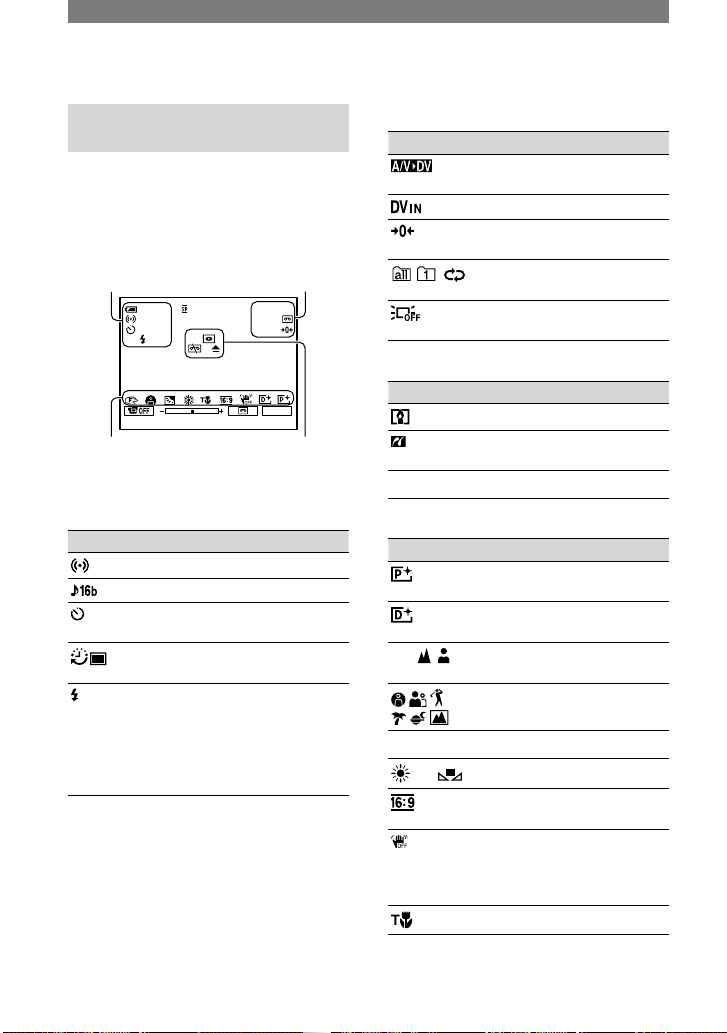
30
Индикаторы, отображающиеся
при внесении изменений
С помощью параметра [УПРАВЛ
ОТОБР] (стр. 15) можно проверить
функцию каждого индикатора,
отображаемого на экране ЖКД.
В левом
верхнем углу
В правом
верхнем углу
ОЖИДАН
60мин
0:0 0:0 0
60мин
P-MENU
В нижней
части экрана
В центре
экрана
В левом верхнем углу
Индикатор Назначение
ВНЕШ.ОБ.МИК. (53)
АУДИОРЕЖИМ (52)
Запись по таймеру
самозапуска (44)
Фотосъемка с
интервалом (50)
Этот индикатор
появляется только
при использовании
видеовспышки
(приобретается
дополнительно). (43)
В правом верхнем углу
Индикатор Назначение
ВЫХОД A/VDV
(54)
Вход DV (61)
Память нулевой
отметки (32)
SLIDE SHOW PLUS
(24)
Подсветка ЖКД
выключена (14)
В центре экрана
Индикатор Назначение
Color Slow Shutter (43)
Подсоединение
PictBridge (68)
Предупреждение (103)
В нижней части экрана
Индикатор Назначение
Эффект изображения
(49)
Цифровой эффект
(48)
Ручная фокусировка
(42)
ПРОГР А/ЭКСП (40)
Подсветка (24)
Баланс белого (41)
ВЫБОР Ш/ФОРМ
(44)
Индикатор
выключенной
функции SteadyShot
(45)
Телемакро (43)
Индикаторы, отображаемые во
время записи/воспроизведения
(продолжение)
Цифра в скобках обозначает
страницу для ссылки.
Page 31

31
Запись/воспроизведение
Поиск начальной точки
Убедитесь, что индикатор CAMERATAPE горит.
Поиск последнего эпизода самой последней записи (END SEARCH)
Функция [ПОСЛ ФРАГМ] перестанет
работать после завершения записи на
кассету и ее извлечения.
Нажмите
.
ПОСЛ ФРАГМ
ВЫПОЛНЕНИЕ
ОТМЕНА
0:0 0:00160мин
Нажмите здесь
для отмены
oперачии .
В течение примерно 5 секунд
будет воспроизведен последний
эпизод самой последней записи,
а затем камера переключится
в режим ожидания в точке
окончания последней записи.
• Функция [ПОСЛ ФРАГМ] будет
работать неправильно, если на ленте
между записанными частями имеется
незаписанный участок.
• Можно также выбрать [ПОСЛ
ФРАГМ] в меню. Когда загорится
индикатор PLAY/EDIT, выберите
значок [ПОСЛ ФРАГМ] в
персональном меню (стр. 36).
Ручной поиск (EDIT SEARCH)
При просмотре изображений
на экране можно выполнить
поиск точки начала следующей
записи. Во время поиска звук не
воспроизводится.
1 Нажмите .
0:0 0:00
ОЖИДАН
60мин
М.П СК
2 Нажмите и удерживайте
кнопку (для перемотки
назад)/ (для перемотки
вперед) и отпустите ее в точке,
с которой требуется начать
запись.
Просмотр последних записанных эпизодов (Просмотр записи)
Можно просмотреть примерно
2 секунды эпизода, записанного
непосредственно перед остановкой
кассеты.
Нажмите
.
0:0 0:00
ОЖИДАН
60мин
М.П СК
Будут воспроизведены последние 2
секунды (приблизительно) наиболее
позднего по времени записанного
эпизода. Затем видеокамера
переключится в режим ожидания.
Page 32

32
Пульт дистанционного управления
Перед использованием пульта
дистанционного управления удалите
изоляционную вкладку.
Изоляционная вкладка
6
1
q;
2
3
4
5
7
8
9
Кнопка PHOTO (стр. 22)
При нажатии этой кнопки
изображение, отображаемое на экране,
будет записано как неподвижное.
Кнопка SEARCH M. (стр. 31)
Кнопки видеоконтроля
(Ускоренная перемотка назад,
Воспроизведение, Ускоренная
перемотка вперед, Пауза, Стоп,
Замедленно) (стр. 23)
Кнопка ZERO SET MEMORY
Передатчик
Кнопка REC START/STOP
(стр. 22)
Кнопки привода трансфокатора
(стр. 24)
Кнопка DISPLAY (стр. 15)
Кнопки управления операциями с
картой памяти (Индексный экран,
–/+, Воспроизведение с карты
памяти) (стр. 23)
• Для управления видеокамерой направьте
пульт дистанционного управления на
датчик дистанционного управления
(стр. 26).
• Информацию по замене батарейки см. на
стр. 119.
Быстрый поиск нужного эпизода (Память нулевой отметки)
1 Во время воспроизведения
нажмите кнопку ZERO SET
MEMORY в той точке,
которую будет необходимо
найти позже.
Произойдет сброс счетчика ленты
до значения “0:00:00”, и на экране
отобразится индикация .
0:0 0:0060мин
P-MENU
Если счетчик ленты не
отображается, нажмите кнопку
DISPLAY .
2 Нажмите кнопку STOP
,
если требуется остановить
воспроизведение.
Page 33

33
Запись/воспроизведение
3 Нажмите кнопку REW
.
Кассета остановится
автоматически, когда счетчик
ленты достигнет отметки
“0:00:00”.
4 Нажмите кнопку PLAY
.
Воспроизведение начнется с
точки, обозначенной на счетчике
ленты отметкой “0:00:00”.
• Между кодом времени и счетчиком
ленты может быть расхождение в
несколько секунд.
• Функция памяти нулевой отметки не
будет работать правильно, если на ленте
между записанными частями имеется
незаписанный участок.
Отмена операции
Нажмите кнопку ZERO SET
MEMORY еще раз.
Поиск эпизода по дате записи (Поиск даты)
Можно найти точку смены даты
записи.
1 Переместите переключатель
POWER вниз, чтобы загорелся
индикатор PLAY/EDIT.
2 Нажмите кнопку SEARCH M.
.
3 Нажимайте кнопки
(предыдущая)/
(следующая)
, чтобы
выбрать дату записи.
P.MENU
30мин
ДАТА -01
ПОИСК
60мин 0:0 0:00: 00
Отмена операции
Нажмите кнопку STOP .
• Функция поиска даты не будет
работать правильно, если на ленте
между записанными частями имеется
незаписанный участок.
Page 34

34
Воспроизведение изображения на экране телевизора
Для выполнения этой операции подсоедините видеокамеру к сетевой
розетке с помощью прилагаемого к ней адаптера переменного тока (стр. 9).
Дополнительную информацию можно также найти в инструкциях по
эксплуатации, прилагаемых к подключаемым устройствам.
2
1
Гнездо A/V или A/V OUT
(Желтый)
(Белый)
(Красный)
IN
Видеомагнитофоны
или телевизоры
: прохождение сигнала
Соединительный кабель A/V
(прилагается)
Подключите к входному гнезду другого
устройства.
Соединительный кабель
A/V со штекером S
VIDEO (приобретается
дополнительно)
При подсоединении к другому
устройству с помощью гнезда S VIDEO
и при использовании соединительного
кабеля A/V с кабелем S VIDEO
(приобретается дополнительно)
изображение может быть
воспроизведено более достоверно,
чем с помощью прилагаемого
соединительного кабеля A/V.
Подсоедините красный и
белый штекеры (левый/правый
аудиосигналы) и штекер S VIDEO
(канал S VIDEO) соединительного
кабеля A/V (приобретается
дополнительно). В этом случае не
нужно подключать желтый штекер
(стандартный видеоштекер). Звук
выводиться не будет, если подсоединен
только кабель S VIDEO.
Если телевизор подсоединен к
видеомагнитофону
Подключите видеокамеру к
входному гнезду LINE IN на
видеомагнитофоне. Установите
селектор входного сигнала на
видеомагнитофоне в положение
LINE.
Page 35

35
Запись/воспроизведение
Если используется телевизор
монофонического типа (т.е.
телевизор, оборудованный только
одним входным аудиогнездом)
Подсоедините желтый штекер
соединительного кабеля A/V к
входному видеогнезду, а белый
(левый канал) или красный (правый
канал) штекер - к входному
аудиогнезду на телевизоре или
видеомагнитофоне.
• При подключении соединительного
кабеля A/V к гнезду A/V видеокамеры
(DCR-PC55E)/гнездо A/V OUT (DCRPC53E)снимите видеокамеру с Handycam
Station.
• На экране телевизора можно отобразить
код времени, установив для параметра
[ВЫВОД ИЗОБР.] значение [ВИДЕО/
ЖКД] (стр. 56).
Если телевизор/видеомагнитофон
оснащен 21-штырьковым адаптером
(EUROCONNECTOR)
Используйте 21-штырьковый
адаптер, прилагаемый к этой
видеокамере (только для моделей
со знаком на нижней стороне).
Данный адаптер предназначен
исключительно для вывода.
Телевизор/
видеомагнитофон
Page 36

36
Использование элементов меню
Следуйте указанным ниже инструкциям для использования каждого из
перечисленных далее элементов меню.
1 Переместите переключатель POWER вниз, чтобы загорелся
соответствующий индикатор.
Индикатор [CAMERA-TAPE]: настройки для кассеты
Индикатор [CAMERA-MEM]: настройки для “Memory
Stick Duo”
Индикатор [PLAY/EDIT]: настройки для просмотра/
монтажа
2 Нажмите экран ЖКД, чтобы выбрать элемент меню.
Недоступные элементы будут выделены серым цветом.
Использование значков персонального меню
В персональное меню добавлены значки для часто используемых элементов.
• Персональное меню можно настроить по собственному желанию (стр. 57).
Нажмите .
1/3
0:00 :00:0 060мин
MENU
ГРОМКОСТЬ
ПОСЛ
ФРАГМ
УПРАВЛ
ОТОБР
УПР
ЗАП
ИЗМ.
СКОР.
Нажмите нужный элемент.
Если требуемый элемент не отображается на экране, нажмите /
несколько раз, пока он не появится.
Выберите нужную установку, затем нажмите .
Использование элементов меню
Можно настроить элементы меню, которые не добавлены в персональное меню.
УСТ ПАМЯТИ
УСТ ФОТО
УСТАН ФИЛЬМА
УДАЛ.ВСЕ
60мин
0:00 :00:00
OK
ГРОМКОСТЬ
АУДИОРЕЖИМ
ЗАПИСЬ DVD
МУЛЬТИЗВУК
ЗАПИСЬ VCD
ПОСЛ ФРАГМ
РЕЖИМ ЗАП
60мин
0:00 :00:0 0
OK
SP
ВКЛ
ВКЛ ВЫКЛ
ПУЛЬТ ДУ:
60мин
0:00 :00:00
ВЫКЛ
ВКЛ ВЫКЛ
60мин
0:00 :00:00
OK
ПУЛЬТ ДУ:
Нажмите [MENU].
Отобразится индексный экран меню.
Выберите нужное меню.
Нажмите / , чтобы выбрать элемент меню, а затем нажмите .
(действия пункта аналогичны действиям пункта ).
Page 37

37
Использование меню
Выберите нужный элемент.
• Для выбора элемента можно также просто на него нажать.
Выполните настройку элемента.
По окончании установки нажмите (закрыть), чтобы скрыть экран
меню.
Если изменять установку не требуется, нажмите для возврата к
предыдущему экрану.
Page 38

38
Элементы меню
Положение индикатора:
TAPE MEM PLAY/EDIT
Меню УСТ КАМЕРЫ
(стр. 40)
ПРОГР А/ЭКСП
×
ТОЧЕЧН.ЭКСП
×
ЭКСПОЗИЦИЯ
×
БАЛАНС БЕЛ
×
АВТОЗАТВОР
×
×
ТОЧЕЧН ФОКУС
×
ФОКУСИРОВКА
×
ТЕЛЕМАКРО
×
НАСТР.ВСПЫШ.
×
COLOR SLOW S
×
×
АВТОЗАПУСК
*
×
ЦИФР.УВЕЛИЧ
×
×
ВЫБОР Ш/ФОРМ
×
×
STEADYSHOT
×
×
Меню УСТ ПАМЯТИ
(стр. 45)
УСТ ФОТО
×
УСТАН ФИЛЬМА
×
УДАЛ.ВСЕ*
×
×
ФОРМАТ
×
НОМЕР ФАЙЛА
×
НОВАЯ ПАПКА
×
ПАПКА ЗАПИСИ
×
ПАПКА ВОСПР
×
×
Меню ПРИЛ.ИЗОБР.
(стр. 47)
ФЕЙДЕР
×
×
ЦИФР ЭФФЕКТ
×
ЭФФЕКТ ИЗОБР
×
З.ИНТ-НЕПОДВ
×
×
РЕЖИМ ДЕМО
×
×
ПЕЧАТЬ
×
×
Page 39

39
Использование меню
Набор доступных элементов меню () зависит от того, какой из индикаторов горит.
*Этими функциями можно воспользоваться в режиме Easy Handycam.
Положение индикатора:
TAPE MEM PLAY/EDIT
Меню РЕД И ВОСПР
(стр. 51)
ИЗМ.СКОР.
×
×
КОНТР.ЗАП
×
×
АУДИО ПРЗПС
×
×
ЗАП.ФИЛЬМА
×
×
ЗАПИСЬ DVD
×
×
ЗАПИСЬ VCD
×
×
ПОСЛ ФРАГМ
×
Меню СТАНД НАБОР
(стр. 52)
РЕЖИМ ЗАП
×
АУДИОРЕЖИМ
×
ГРОМКОСТЬ*
×
×
МУЛЬТИЗВУК
×
×
БАЛАНС ЗВУКА
×
×
ВНЕШ.ОБ.МИК.
×
×
УСТ ЭКР ЖКД
ВЫХОД A/V DV (DCR-PC55E)
×
×
ВИДЕОВХОД (DCR-PC55E)
×
×
USB-CAMERA
×
×
USB-PLY/EDT
×
×
УПРАВЛ.ОТОБР*
КОД ДАННЫХ*
×
×
ОСТАЛОСЬ
×
ПУЛЬТ ДУ
ЛАМПА ЗАПИСИ
×
ОЗВУЧ. МЕНЮ*
ВЫВОД ИЗОБР.
MENU НАЗАД
АВТОВЫКЛ
КАЛИБРОВКА
×
×
Меню ВРЕМЯ/LANGU.
(стр. 56)
УСТАН ЧАСОВ*
ЧАСОВОЙ ПОЯС
LANGUAGE
Page 40

40
Меню УСТ КАМЕРЫ
Установки для настройки видеокамеры
в соответствии с условиями съемки
(ЭКСПОЗИЦИЯ/БАЛАНС БЕЛ/STEADYSHOT
и т.д.)
Настройки по умолчанию отмечены
значком .
После выбора элементов появятся
индикаторы в круглых скобках.
Подробную информацию о
выборе элементов меню см. на
стр. 36.
ПРОГР А/ЭКСП
С помощью функции ПРОГР
А/ЭКСП можно эффективно
записывать изображения в разных
ситуациях.
АВТО
Выберите, чтобы эффективно
записывать изображения без
использования функции [ПРОГР
А/ЭКСП].
ПРОЖЕКТОР*( )
Выберите, чтобы лица людей не
выглядели слишком бледными при
ярком освещении.
ПОРТРЕТ (размытый портретный
режим) ( )
Выберите, чтобы выделить объект,
например людей или цветы, на
размытом фоне.
СПОРТ* (спортивные состязания) ( )
Выберите, чтобы минимизировать
дрожание при съемке быстро
движущихся объектов.
ПЛЯЖ ЛЫЖИ*( )
Выберите, чтобы лица людей не
выглядели слишком темными в зоне
сильного света или отраженного
света, например на пляже в разгар
лета или на снежном склоне.
ЗАКАТ ЛУНА**( )
Выберите, чтобы в точности
отразить обстановку при съемке
заходов солнца, общих ночных видов
или фейерверков.
ЛАНДШАФТ**( )
Выберите для выполнения съемки
объектов, находящихся на дальнем
расстоянии, с высокой точностью.
Этот режим также предотвращает
фокусировку видеокамеры на стекло
или металлическую решетку на
окнах, если стекло или решетка
находятся между видеокамерой и
снимаемым объектом.
• Элементы с одной звездочкой (*)
можно настроить для фокусировки
только на объектах, находящихся на
небольшом расстоянии. Элементы
с двумя звездочками (**) можно
настроить для фокусировки на
объектах, находящихся на большем
расстоянии.
Page 41

41
Использование меню
ТОЧЕЧН.ЭКСП (универсальный
точечный фотоэкспонометр)
Можно настроить и привязать
значение экспозиции к освещенности
объекта съемки, чтобы он был
записан с надлежащей яркостью даже
при наличии сильного контраста
между объектом и фоном (например,
объекты в свете рампы на сцене).
0:00 :00
ТОЧЕЧН.ЭКСП
ОЖИДАН
КНЦ
АВТО
1
2
Нажмите на экран в той точке,
по которой следует настроить
экспозицию.
Появится индикация .
Нажмите [КНЦ].
Чтобы вернуться к автоматической
экспозиции, нажмите
[АВТО][КНЦ].
• Если установлена функция
[ТОЧЕЧН.ЭКСП], то для функции
[ЭКСПОЗИЦИЯ] автоматически
устанавливается значение [РУЧНАЯ].
ЭКСПОЗИЦИЯ
Яркость изображения можно
настроить вручную. Например, при
записи в ясный день в помещении
можно предотвратить отображение
теней на людях, находящихся у окна,
установив для экспозиции значение,
равное освещенности у стены
помещения.
РУЧНАЯ
ОЖИДАН
ЭКСПОЗИЦИЯ:
АВТО
РУЧНАЯ
0:00 :0060мин
OK
2
1
3
Нажмите [РУЧНАЯ].
Отрегулируйте экспозицию, нажимая
/ .
Нажмите .
Появится индикация .
Для возврата к автоматической
экспозиции нажмите [АВТО] .
БАЛАНС БЕЛ (баланс белого)
Можно отрегулировать баланс
цвета в соответствии с яркостью
окружающего освещения, при
котором осуществляется запись.
АВТО
Баланс белого настраивается
автоматически.
УЛИЦА ( )
Баланс белого настроен для
надлежащей съемки на улице или
при освещении флуоресцентными
лампами дневного света.
ПОМЕЩЕНИЕ ()
Баланс белого устанавливается на
уровне освещения флуоресцентными
лампами белого теплого света.
1 НАЖАТ ( )
Баланс белого будет настроен
в соответствии с окружающим
освещением.
Нажмите [1 НАЖАТ].
Наведите объектив видеокамеры
на белый объект, например на
лист бумаги, чтобы получить на
экране изображение с такими же
условиями освещения, что и при
выполнении съемки объекта.
Нажмите [ ].
Индикатор будет быстро
мигать. После настройки баланса
белого и сохранения его в памяти
индикатор перестанет мигать.
• Не трясите видеокамеру, если
индикатор мигает быстро.
• Индикатор будет мигать
медленно, если установить баланс
белого не удается.
Продолжение
Page 42

42
• Если индикатор продолжает
мигать даже после нажатия ,
установите для параметра
[БАЛАНС БЕЛ] значение [АВТО].
• Если был заменен батарейный блок
и при этом был выбран параметр
[АВТО] или видеокамера выносится
из помещения на улицу и при этом
сохраняется фиксированная экспозиция,
тогда выберите параметр [АВТО] и
направьте видеокамеру на ближайший
белый предмет примерно на 10 секунд
для улучшенной настройки баланса
цвета.
• Повторите процедуру [1 НАЖАТ], если
настройки параметра [ПРОГР А/ЭКСП]
были изменены или видеокамера
выносится из помещения на улицу или
наоборот.
• При освещении флуоресцентными
лампами, дающими белый или холодный
белый свет, установите для параметра
[БАЛАНС БЕЛ] значение [АВТО] или [1
НАЖАТ].
• Если отключить видеокамеру от
источника питания более чем на 5 минут,
будет восстановлено значение [АВТО].
АВТОЗАТВОР
При выборе для этого параметра
значения [ВКЛ] (значения
по умолчанию) включается
автоматическое срабатывание
электронного затвора для
регулировки скорости затвора при
съемке в ярких условиях.
ТОЧЕЧН ФОКУС
Можно выбрать и отрегулировать
фокусировку объекта, находящегося
не в центре экрана.
0:00 :00
ТОЧЕЧН ФОКУС
ОЖИДАН
КНЦ
АВТО
1
2
Нажмите объект на экране.
Появится индикация .
Нажмите [КНЦ].
Для автоматической фокусировки
нажмите [АВТО][КНЦ].
• Если установлена функция
[ТОЧЕЧН ФОКУС], то для функции
[ФОКУСИРОВКА] автоматически
устанавливается значение [РУЧНАЯ].
ФОКУСИРОВКА
Фокусировку можно выполнить
вручную. Выберите этот параметр
при необходимости фокусировки на
конкретном объекте.
Нажмите [РУЧНАЯ].
Появится индикация .
Нажмите (фокусировка
на объектах, находящихся в
непосредственной близости от
объектива)/ (фокусировка на
объектах, находящихся на дальнем
расстоянии), чтобы настроить
фокус. Индикация появится, когда
будет достигнут предел близости
фокусирования, а индикатор
появится, когда будет достигнут
предел дальности фокусирования.
Нажмите .
Чтобы выполнить автоматическую
фокусировку, нажмите [АВТО]
в шаге .
• Фокусировку на объект выполнить
проще, если передвигать рычаг
привода трансфокатора в направлении
T (телефото) для регулировки
фокусировки, а затем в направлении
W (широкоугольный) для регулировки
увеличения. Если необходимо записать
изображение объекта крупным планом,
передвиньте рычаг трансфокатора в
направлении W (широкоугольный), а
затем отрегулируйте фокусировку.
Меню УСТ КАМЕРЫ (продолжение)
Page 43

43
Использование меню
• Минимальное расстояние между
видеокамерой и объектом, необходимое
для получения четкой фокусировки,
составляет 1 см для режима
“широкоугольный” и 80 см для режима
“телефото”.
ТЕЛЕМАКРО
Этот параметр полезен для съемки
небольших объектов, например
растений или насекомых. Поскольку
съемка объекта крупным планом
ведется с расстояния, ваша тень не
попадает на изображение и объект
отображается более четко.
Если для параметра [ТЕЛЕМАКРО]
установлено значение [ВКЛ]
( ), то трансфокация (стр. 24)
будет автоматически смещаться в
сторону T (телефото), что позволит
записывать объекты с близкого
расстояния, до 27 см.
Для отмены нажмите [ВЫКЛ] или
увеличьте до широкоугольного
(сторона W).
• При записи объекта, находящегося
на дальнем расстоянии, возможно,
возникнут затруднения при фокусировке
и потребуется больше времени для
фокусировки.
• Если затруднительно выполнить
автоматическую фокусировку, настройте
ее вручную ([ФОКУСИРОВКА], стр. 42).
НАСТР.ВСПЫШ.
Следует отметить, что эти установки
не будут работать при использовании
внешней вспышки (приобретается
дополнительно), не поддерживающей
следующие функции.
РЕЖ ВСПЫШКИ
ВКЛ
Вспышка срабатывает всегда.
ВКЛ
Вспышка срабатывает для снижения
эффекта красных глаз.
АВТО
Вспышка срабатывает
автоматически.
АВТО
Вспышка срабатывает
автоматически для снижения
эффекта красных глаз.
• Если вспышка не устраняет эффект
красных глаз, можно выбрать только
[ВКЛ] или [АВТО].
МОЩ.ВСПЫШКИ
ВЫСОКИЙ ( )
Увеличивает мощность вспышки.
НОРМАЛЬНЫЙ ( )
НИЗКИЙ ( )
Уменьшает мощность вспышки.
• Если отключить видеокамеру от
источника питания более чем на 5
минут, то будет восстановлено значение
[НОРМАЛЬНЫЙ],
COLOR SLOW S
(Color Slow Shutter)
Если для параметра [COLOR SLOW
S] установлено значение [ВКЛ],
можно записывать изображение ярче
даже в темноте.
На экране появится индикация и
[COLOR SLOW SHUTTER].
Чтобы отключить параметр [COLOR
SLOW S], нажмите [ВЫКЛ].
• Если затруднительно выполнить
автоматическую фокусировку, настройте
ее вручную ([ФОКУСИРОВКА], стр. 42).
Продолжение
Page 44

44
• Скорость затвора видеокамеры
изменяется в зависимости от яркости
освещения. В эти моменты скорость
движущегося изображения может
замедляться.
АВТОЗАПУСК
Запись по таймеру самозапуска
начинается примерно через 10 секунд.
Нажмите
[АВТОЗАПУСК][ВКЛ] .
Отображается индикация .
Нажмите кнопку REC START/STOP
для записи фильмов или кнопку
PHOTO для записи неподвижных
изображений.
Для отмены времени обратного
отсчета нажмите [СБРОС].
Для отключения таймера
самозапуска выберите [ВЫКЛ] в
пункте .
• Таймер самозапуска можно также
активизировать с помощью пульта
дистанционного управления (стр. 32).
ЦИФР.УВЕЛИЧ
Если при записи на кассету
необходимо установить уровень
трансфокации выше 10 × (значение
по умолчанию), то можно
выбрать максимальный уровень
трансфокации. Следует отметить,
что при использовании цифровой
трансфокации качество изображения
ухудшается.
Правая сторона полосы на
экране показывает коэффициент
цифровой трансфокации. Зона
трансфокации отобразится после
выбора уровня трансфокации.
ВЫКЛ
Трансфокация до 10 × выполняется
оптическим способом.
20 ×
Трансфокация до 10 × выполняется
оптическим способом, а после этого
и до 20 × - цифровым способом.
120 ×
Трансфокация до 10 × выполняется
оптическим способом, а после этого
и до 120 × - цифровым способом.
ВЫБОР Ш/ФОРМ
Изображение можно записывать,
используя экранное соотношение,
подходящее для экрана на котором
оно будут отображено.
4:3
Стандартная установка (для записи
изображений с последующим
их воспроизведением на экране
телевизора формата 4:3).
16:9 ( )
Используется для записи
изображений, воспроизведение
которых будет осуществляться на
экране телевизора формата 16:9 в
полноэкранном режиме.
При просмотре на экране ЖКД при
выбранном режиме [16:9 ( )].
При просмотре на широкоэкранном
телевизоре формата 16:9*
При просмотре на экране
обычного телевизора**
* Изображение отображается во
весь экран, если включить на
широкоэкранном телевизоре
полноэкранный режим.
**Воспроизведение в режиме 4:3. При
воспроизведении в широкоэкранном
режиме изображение отображается так,
как оно отображалось на экране ЖКД.
Меню УСТ КАМЕРЫ (продолжение)
Page 45

45
Использование меню
Меню УСТ ПАМЯТИ
Параметры для “Memory Stick Duo”(КАЧ.
СНИМКА/РАЗМ СНИМК/УДАЛ.ВСЕ/НОВАЯ
ПАПКА и т.д.)
Настройки по умолчанию отмечены
значком .
После выбора элементов появятся
индикаторы в круглых скобках.
Подробную информацию о
выборе элементов меню см. на
стр. 36.
УСТ ФОТО
КАЧ.СНИМКА
ВЫСОКОЕ ( )
Неподвижные изображения
записываются с высоким уровнем
качества.
СТАНДАРТ ( )
Неподвижные изображения
записываются со стандартным
уровнем качества.
Емкость “Memory Stick Duo” (МБ) и
количество изображений, которые
можно записать.
640 × 480*
8МБ
50
120
16МБ (прилагается
к модели DCRPC55E)
96
240
32МБ
190
485
64МБ
390
980
128МБ
780
1970
256МБ
1400
3550
512МБ
2850
7200
1ГБ
5900
14500
STEADYSHOT
Подрагивание камеры можно
компенсировать (настройка
по умолчанию - [ВКЛ]).
При использовании штатива
(приобретается дополнительно)
установите для параметра
[STEADYSHOT] значение
[ВЫКЛ] ( ).
Продолжение
Page 46

46
* Верхнее значение: для качества
изображения установлен параметр
[ВЫСОКОЕ].
Нижнее значение: для качества
изображения установлен параметр
[СТАНДАРТ].
• При использовании “Memory Stick
Duo” производства Sony Corporation.
Количество изображений, которое
можно записать, зависит от условий
съемки.
• Размеры изображений с установленным
форматным соотношением 16:9.
– При выборе [ВЫСОКОЕ] размер
файла примерно 150 КБ.
– При выборе [СТАНДАРТ] размер
файла примерно 60 КБ.
УСТАН ФИЛЬМА
РАЗМ ИЗОБР
320 × 240 ( )
Фильмы записываются с высоким
разрешением.
160 × 112 ( )
Увеличивается время записи
фильма.
Емкость “Memory Stick Duo” (МБ)
и возможное время записи (часы:
минуты: секунды)
320 × 240 160 × 112
8МБ 00:01:20 00:05:20
16МБ
(прилагается к
модели DCRPC55E)
00:02:40 00:10:40
32МБ 00:05:20 00:21:20
64МБ 00:10:40 00:42:40
128МБ 00:21:20 01:25:20
256МБ 00:42:40 02:50:40
512МБ 01:25:20 05:41:20
1ГБ 02:50:40 11:22:40
• При использовании “Memory Stick Duo”
производства Sony Corporation. Время
записи зависит от условий съемки.
УДАЛ.ВСЕ
Удаляются все незащищенные
изображения с “Memory Stick Duo”
или из выбранной папки.
Выберите [ВСЕ ФАЙЛЫ] или
[ТЕКУЩ ПАПКА].
[ВСЕ ФАЙЛЫ]:
удаляются все
изображения с “Memory Stick Duo”.
[ТЕКУЩ ПАПКА]:
удаляются все
изображения в выбранной папке.
Нажмите дважды [ДА] .
• Заранее отключите защиту изображений
на “Memory Stick Duo”, если
используется “Memory Stick Duo” с
лепестком защиты от записи (стр. 110).
• Папка не будет удалена даже при
удалении из нее всех изображений.
• Когда отображается индикация [
Удаление всех данных...] не следует:
– перемещать переключатель POWER и
нажимать кнопки управления;
– вынимать “Memory Stick Duo”.
ФОРМАТ
Новая “Memory Stick Duo”
форматируется на заводе, и ее не
требуется форматировать.
Нажмите дважды [ДА] .
Форматирование будет завершено, а
все изображения будут удалены.
• Во время отображения индикации [
Форматирование…] не следует:
– перемещать переключатель POWER и
нажимать кнопки управления;
– вынимать “Memory Stick Duo”.
• При форматировании с “Memory Stick
Duo” удаляются все данные, включая
защищенные изображения и вновь
созданные папки.
Меню УСТ ПАМЯТИ (продолжение)
Page 47

47
Использование меню
НОМЕР ФАЙЛА
ПО ПОРЯДКУ
Файлам присваиваются
последовательные номера даже в случае
замены “Memory Stick Duo”. При
создании новой папки или смене папки
для записи номер файла будет сброшен.
СБРОС
Номер файла сбрасывается на 0001
каждый раз при смене “Memory Stick
Duo”.
НОВАЯ ПАПКА
На “Memory Stick Duo” можно создать
новую папку (с именем в диапазоне
от 102MSDCF до 999MSDCF). Когда
папка заполнится (можно сохранить
не более 9999 изображений), будет
автоматически создана новая папка.
Нажмите [ДА] .
• Нельзя использовать видеокамеру
для удаления созданных папок.
Форматировать “Memory Stick Duo”
(стр. 46) и удалять созданные папки
можно только с помощью компьютера.
• Количество изображений, которые
можно записать на “Memory Stick Duo”,
может уменьшаться по мере увеличения
количества папок.
ПАПКА ЗАПИСИ (папка записи)
Выберите папку для записи с помощью
кнопок / , затем нажмите .
• По умолчанию изображения сохраняются
в папке 101MSDCF.
• После записи изображения в папку
она будет определена как папка по
умолчанию для воспроизведения.
ПАПКА ВОСПР (папка
воспроизведения)
Выберите папку воспроизведения
с помощью кнопок / , затем
нажмите .
Меню ПРИЛ.ИЗОБР.
Специальные эффекты в изображениях
или дополнительные функции записи/
воспроизведения (ФЕЙДЕР/ЭФФЕКТ
ИЗОБР и т.д.)
Настройки по умолчанию отмечены
значком .
После выбора элементов появятся
индикаторы в круглых скобках.
Подробную информацию о
выборе элементов меню см. на
стр. 36.
ФЕЙДЕР
Ниже описаны эффекты, которые
можно добавить к записываемым
изображениям.
Выберите нужный эффект, затем
нажмите .
При выборе параметра
[НАЛОЖЕНИЕ], [ШТОРКИ]
или [ТОЧ.ФЕЙДЕР] изображение
с кассеты будет сохранено как
неподвижное изображение (во время
сохранения изображения экран
становится синим).
Нажмите кнопку REC START/STOP.
Мигание индикатора фейдера
прекратится, и он исчезнет по
окончании операции.
Для отмены операции нажмите
[ВЫКЛ] в шаге .
ОЖИДАН ЗАПИСЬ
Плавное
исчезновение
Плавное
появление
БЕЛЫЙ ФЕЙДЕР
ЧЕРН.ФЕЙДЕР
Продолжение
Page 48

48
МОЗ.ФЕЙДЕР
МОНОХРОМ
При появлении изображение
постепенно изменяется с чернобелого на цветное. При исчезновении
оно постепенно изменяется с
цветного на черно-белое.
НАЛОЖЕНИЕ (только для плавного
появления)
ШТОРКИ (только для плавного появления)
ТОЧ.ФЕЙДЕР (только для плавного
появления)
ЦИФР ЭФФЕКТ (цифровой
эффект)
К записям можно добавлять
цифровые эффекты.
Нажмите нужный эффект.
Отрегулируйте эффект с помощью
кнопок / , затем нажмите
.
Если будет выбран параметр
[НЕПОДВИЖН] или [ЗАМЕЩ
ЯРК.], то при нажатии
изображение сохраняется как
неподвижное.
Эффект
Элементы для
регулировки
НЕПОДВИЖН
Степень
прозрачности
неподвижного
изображения,
которое требуется
наложить на фильм.
ПРЕРЫВИСТ
Интервал для
покадрового
воспроизведения.
ЗАМЕЩ ЯРК.
Цветовая гамма
той области
неподвижного
изображения,
которая будет
заменена фильмом.
СЛЕД
Время исчезновения
побочного
изображения.
МЕДЛ ЗАТВ*
Скорость затвора
(1 - 1/25, 2 - 1/12, 3
- 1/6, 4 - 1/3).
СТАР КИНО*
Регулировка не
требуется.
* Доступен только во время записи.
Нажмите .
Появится индикация .
Для отключения параметра [ЦИФР
ЭФФЕКТ] нажмите [ВЫКЛ] в пункте
.
НЕПОДВИЖН
Запись фильма выполняется с его
наложением на ранее записанное
неподвижное изображение.
ПРЕРЫВИСТ (прерывистое движение)
Фильм записывается с
использованием эффекта
последовательного отображения
неподвижных элементов (эффект
стробирования).
Меню ПРИЛ.ИЗОБР. (продолжение)
Page 49

49
Использование меню
ЗАМЕЩ ЯРК. (ключ яркости)
Более светлые участки в записанном
ранее неподвижном изображении
(например, задний план, на фоне
которого изображен человек)
заменяются фильмом.
СЛЕД
Изображение записывается с
эффектом запаздывания.
МЕДЛ ЗАТВ (медленный затвор)
Скорость затвора замедляется. Этот
параметр позволяет выполнить
съемку объекта в темном месте с
более высокой четкостью.
• Следует выполнить фокусировку
вручную с помощью штатива, так как,
когда выбран параметр [МЕДЛ ЗАТВ],
автоматическая фокусировка затруднена.
([ФОКУСИРОВКА], стр. 42)
СТАР КИНО
Используется для добавления в
изображения эффекта старинного
кино и оттенка сепии.
• Невозможно записать изображения,
отредактированные с помощью
специальных эффектов, на кассету в
видеокамере.
• Невозможно добавить эффекты в
изображения, введенные с внешнего
источника. Кроме того, во время
воспроизведения нельзя вывести
изображения, отредактированные с
помощью цифрового эффекта, через
интерфейс DV.
• Изображения, отредактированные
с помощью специальных эффектов,
можно сохранять на “Memory Stick
Duo” (стр. 63) или записывать на другую
кассету (стр. 60).
ЭФФЕКТ ИЗОБР (эффект
изображения)
Во время записи или воспроизведения
в изображение можно добавлять
специальные эффекты. Появится
индикация .
ВЫКЛ
Параметр [ЭФФЕКТ ИЗОБР] не
используется.
НЕГАТИВ
Цвет и яркость сохраняются.
СЕПИЯ
Изображения приобретают цвет
сепии.
ЧЕРНО-БЕЛОЕ
Изображения становятся чернобелыми.
ПЕРЕДЕРЖКА
Изображения выглядят как
высококонтрастные иллюстрации.
ПАСТЕЛЬ
Изображения отображаются в
пастельных тонах.*
Продолжение
Page 50

50
МОЗАИКА
Изображения выглядят как
мозаика.*
* Доступен только во время записи.
• Невозможно добавить эффекты в
изображения, введенные с внешнего
источника. Кроме того, во время
воспроизведения нельзя вывести
изображения, отредактированные с
помощью эффектов изображений, через
интерфейс DV.
• Изображения, отредактированные
с помощью специальных эффектов,
можно сохранять на “Memory Stick
Duo” (стр. 63) или записывать на другую
кассету (стр. 60).
З.ИНТ-НЕПОДВ
(фотосъемка с интервалом)
Можно записывать неподвижные
изображения на “Memory Stick
Duo” с выбранным интервалом. Эта
функция полезна для наблюдения
за перемещением облаков или за
изменением дневного освещения и
т.д.
[a]: запись
[b]: интервал
Нажмите выберите
необходимую продолжительность
интервала (1, 5 или 10 минут)
[ВКЛ] .
Нажмите кнопку PHOTO до конца.
Индикатор перестанет мигать,
и начнется запись неподвижных
изображений с интервалом.
Для отключения параметра [З.ИНТНЕПОДВ] выберите [ВЫКЛ] в
пункте .
РЕЖИМ ДЕМО
Значением по умолчанию является
[ВКЛ]; оно позволяет просматривать
демонстрацию примерно через 10
минут, после того как вы извлечете
и кассету, и “Memory Stick Duo”
из видеокамеры и переместите
переключатель POWER вниз, чтобы
загорелся индикатор CAMERATAPE.
• Режим демонстрации будет
приостановлен в следующих случаях:
– если во время демонстрации
произойдет прикосновение к экрану
(демонстрация начнется снова
приблизительно через 10 минут);
– если будет вставлена кассета или
“Memory Stick Duo”;
– если переключатель POWER
устанавливается в любое положение,
кроме CAMERA-TAPE.
ПЕЧАТЬ
См. стр. 68.
Меню ПРИЛ.ИЗОБР. (продолжение)
Page 51

51
Использование меню
Меню РЕД И ВОСПР
Настройки для редактирования или
воспроизведения в различных режимах
(ИЗМ.СКОР./ПОСЛ ФРАГМ и т.д.)
Настройки по умолчанию отмечены
значком .
После выбора элементов появятся
индикаторы в круглых скобках.
Подробную информацию о
выборе элементов меню см. на
стр. 36.
ИЗМ.СКОР.
(воспроизведение с различной
скоростью)
При просмотре фильмов можно
выбрать для воспроизведения один из
нескольких режимов.
Нажмите следующие кнопки во
время воспроизведения.
Действие
Нажмите
изменение
направления
воспроизведения*
(по кадрам)
замедленное
воспроизведение**
Чтобы изменить
направление :
(по кадрам)
воспроизведение
в 2 раза быстрее
(удвоенная
скорость)
(удвоенная
скорость)
Чтобы изменить
направление:
(по кадрам)
(удвоенная
скорость)
покадровое
воспроизведение
(по кадрам)
во время паузы
воспроизведения.
Чтобы изменить
направление:
(по кадрам) во
время покадрового
воспроизведения.
* Вверху, внизу или в центре экрана
могут появляться горизонтальные
линии. Это не является
неисправностью.
**Изображения, выведенные
через интерфейс DV, нельзя
воспроизвести в замедленном режиме
без помех.
Нажмите .
Для возврата в обычный режим
воспроизведения дважды нажмите
кнопку (воспроизведение/пауза)
(один раз для отмены режима
покадрового воспроизведения).
• Записанный звук не будет слышен.
Возможно, на экране останутся
мозаичные элементы ранее
воспроизведенного изображения.
КОНТР.ЗАП (управление
записью фильма)
См. стр. 61.
АУДИО ПРЗПС (аудиоперезапись)
См. стр. 65.
ЗАП.ФИЛЬМА (управление
записью)
См. стр. 63.
ЗАПИСЬ DVD
Когда видеокамера подсоединена
к персональному компьютеру
серии Sony VAIO, с помощью этой
команды можно легко записать
изображение, записанное на кассете,
на диск DVD (Прямой доступ
для “Click to DVD”). Подробную
информацию см. в разделе “Создание
диска DVD (Прямой доступ для
“Click to DVD”)” (стр. 80).
Продолжение
Page 52

52
ЗАПИСЬ VCD
Когда видеокамера подсоединена
к персональному компьютеру, с
помощью этой команды можно легко
записать изображение, записанное
на кассете, на диск CD-R (Direct
Access для Video CD Burn). Для
получения подробной информации
см. “Руководство по началу работы”
на прилагаемом диске CD-ROM.
ПОСЛ ФРАГМ
ВЫПОЛН.
Последнее записанное изображение
будет воспроизводиться в течение
5 секунд, а затем автоматически
остановится.
ОТМЕНА
Останавливает работу функции
[ПОСЛ ФРАГМ].
Меню СТАНД НАБОР
Настройки, используемые при записи на
кассету, или другие основные настройки
(РЕЖИМ ЗАП/МУЛЬТИЗВУК/УСТ ЭКР ЖКД/
ВЫВОД ИЗОБР./USB и т.д.)
Настройки по умолчанию отмечены
значком .
После выбора элементов появятся
индикаторы в круглых скобках.
Подробную информацию о
выборе элементов меню см. на
стр. 36.
РЕЖИМ ЗАП (режим записи)
SP ()
Запись на кассету осуществляется в
режиме SP (стандартный режим).
LP ()
Время записи в режиме длительного
воспроизведения увеличивается в 1,5
раза по сравнению с режимом SP.
• При воспроизведении кассеты,
записанной в режиме LP, на других
видеокамерах или видеомагнитофонах
могут появиться мозаичные помехи или
прерывистый звук.
• Если на одной кассете выполнялась
запись в двух режимах (SP и LP),
возможно, воспроизводимое
изображение будет искажено, или код
времени между эпизодами будет записан
неправильно.
АУДИОРЕЖИМ
12BIT
Запись выполняется в 12-битовом
режиме (2 стереофонических звука).
16BIT ( )
Записывает в 16-битовом
режиме (1 стереофонический
высококачественный звук).
ГРОМКОСТЬ
См. стр. 23.
Меню РЕД И ВОСПР (продолжение)
Page 53

53
Использование меню
МУЛЬТИЗВУК
При воспроизведении звука,
записанного с помощью других
устройств, можно выбрать двойной
или стереофонический звук.
СТЕРЕО
Воспроизведение с основным и
вспомогательным звуком (или
стереофоническим звуком).
1
Воспроизведение с основным звуком
или звуком левого канала.
2
Воспроизведение со
вспомогательным звуком или звуком
правого канала.
• С помощью данной видеокамеры
можно воспроизвести кассету с двойной
звуковой дорожкой, но не записать.
• Если отключить видеокамеру от
источника питания более чем на 5
минут, будет восстановлено значение
[СТЕРЕО].
БАЛАНС ЗВУКА
См. стр. 65.
ВНЕШ.ОБ.МИК. (Внешний
микрофон объемного звука)
ШИРОК.СТЕРЕО ( )
При подключении микрофона
(приобретается дополнительно)
осуществляется запись 2-канального
звука с усиленным эффектом
присутствия.
СТЕРЕО
Обычная запись стереофонического
звука.
• Для записи звука в режиме [ШИРОК.
СТЕРЕО] необходимы совместимые
вспомогательные принадлежности,
например микрофон ECM-HQP1
(приобретается дополнительно).
• Если микрофон не подключен, звук
будет записан в режиме [СТЕРЕО],
даже если выбран другой режим.
УСТ ЭКР ЖКД
Эта операция не повлияет на
записанное изображение.
ЯРКОСТЬ ЖКД
Можно отрегулировать яркость
экрана ЖКД.
Отрегулируйте яркость с
помощью кнопок / .
Нажмите .
УР ПОДСВ ЖКД
Можно отрегулировать яркость
подсветки экрана ЖКД.
НОРМАЛЬНЫЙ
Стандартная яркость.
ЯРЧЕ
Повышенная яркость экрана
ЖКД.
• Если подсоединить видеокамеру к
внешнему источнику питания, будет
автоматически установлен параметр
[ЯРЧЕ].
• При выборе параметра [ЯРЧЕ] срок
службы батарейного блока во время
записи сократится примерно на 10
процентов.
ЦВЕТ ЖКД
Цвет на экране ЖКД можно
настроить с помощью кнопок
/ .
Низкая
интенсивность
Высокая
интенсивность
ШИРОК.ИЗОБР.
Можно выбрать способ
отображения соотношения
изображения 16:9 на экране ЖКД.
Продолжение
Page 54

54
LETTER BOX
Стандартное значение (стандартный
тип дисплея)
СЖАТИЕ (Сжатие)
Изображение будет вытянуто по
вертикали, когда в форматном
соотношении 16:9 вверху или внизу
экрана появятся черные полосы.
ВЫХОД A/VDV
(DCR-PC55E)
Если для параметра [ВЫХОД
A/VDV] ( ) установить
значение [ВКЛ], можно будет
преобразовать сигнал в подходящий
для видеокамеры сигнал, подсоединив
цифровое и аналоговое устройства
к видеокамере. См. стр. 83 для
получения дополнительных сведений.
ВИДЕОВХОД
(DCR-PC55E)
Видеоштeкep выбирается для
подсоединения, когда выполняется
ввод изображения с другого
устройства через соединительный
кабель A/V.
ВИДЕО
Подключение осуществляется через
видеоштекер или соединительный
кабель A/V (прилагается).
S VIDEO
Подключение выполняется с
помощью штекера S VIDEO
соединительного кабеля A/V со
штекером S VIDEO (приобретается
дополнительно).
USB-CAMERA
Изображения, отображаемые
на экране видоискателя, можно
просматривать на экране компьютера
(передача потоком по USB),
выполнив подключение с помощью
кабеля USB. См. “Руководство по
началу работы” на прилагаемом
диске CD-ROM (стр. 71).
USB-PLY/EDT (воспроизведение/
монтаж по соединению USB)
Выберите этот параметр
для просмотра изображений,
сохраненных на видеокамере, с
помощью компьютера (стр. 71) или
при подключении видеокамеры к
принтеру, совместимому с PictBridge,
через кабель USB (прилагается)
(стр. 68).
СТАНД USB
Осуществляется воспроизведение
изображений, сохраненных на
“Memory Stick Duo”.
PictBridge
См. стр. 68.
USB ПОТОК
Осуществляется воспроизведение
изображений, сохраненных на
кассете.
УПРАВЛ.ОТОБР
См. стр. 15.
КОД ДАННЫХ
Используется для отображения
информации (кода данных),
автоматически записанной во время
записи.
ВЫКЛ
Код данных не отображается.
ДАТА/ВРЕМЯ
Используется для отображения даты
и времени.
Меню СТАНД НАБОР (продолжение)
Page 55

55
Использование меню
ДАТА КАМЕРЫ (см. ниже)
Используется для отображения
данных настройки видеокамеры.
Эту опцию нельзя выбирать во
время работы Easy Handycam.
AWB
0:00 :00:0 060мин
100
9dBF1. 8
AUTO
1
2
3
4
5
6
Индикатор выключенной
функции SteadyShot*
Экспозиция*
Баланс белого*
Усиление*
Скорость затвора
Величина диафрагмы
* Отображается только во время
воспроизведения.
• Данные настройки камеры не
отображаются во время воспроизведения
фильмов, записанных на “Memory Stick
Duo”.
• Значение настройки экспозиции (0EV),
скорость затвора и величина диафрагмы
отображаются при воспроизведении
неподвижных изображений с “Memory
Stick Duo”.
• Индикация отображается для
изображения, записанного с
помощью вспышки (приобретается
дополнительно).
• На экране данных ДАТА/ВРЕМЯ
дата и время отображаются в одной
и той же области. Если запись
изображения выполняется, когда часы
еще не установлены, на экране будут
отображаться индикации [-- -- ----] и [ --:-:--].
ОСТАЛОСЬ
АВТО
Индикатор оставшейся ленты
отображается примерно 8 секунд в
описанных ниже случаях.
• Переключатель POWER установлен
в положение PLAY/EDIT или
CAMERA-TAPE, а кассета вставлена.
• Нажата кнопка
(воспроизведение/пауза).
ВКЛ
Используется для постоянного
отображения индикатора
оставшейся ленты.
ПУЛЬТ ДУ (пульт дистанционного
управления)
Установив значение по умолчанию
[ВКЛ], можно использовать пульт
дистанционного управления (стр. 32).
• Установите значение [ВЫКЛ] для
предотвращения реагирования
видеокамеры на команды, исходящие
от пульта дистанционного управления
другого аппарата, например
видеомагнитофона.
• Если отключить видеокамеру от
источника питания более чем на 5 минут,
будет восстановлено значение [ВКЛ].
ЛАМПА ЗАПИСИ (индикатор
записи)
Если для этого параметра выбрать
значение [ВЫКЛ], то во время записи
не будет гореть индикатор записи
с помощью видеокамеры ([ВКЛ]
является значением по умолчанию).
ОЗВУЧ. МЕНЮ
ВКЛ
При запуске/остановке записи или
управлении сенсорной панелью
будет звучать мелодичный звуковой
сигнал.
ВЫКЛ
Сигнал отключается.
Продолжение
Page 56

56
ВЫВОД ИЗОБР.
ЖКД
Отображение индикаторов
(например, код времени) на экране
ЖКД.
В.ВЫХ/ЖКД
Отображение индикаторов
(например, код времени) на экране
телевизора и на экране ЖКД.
MENU НАЗАД
НОРМАЛЬНО
При нажатии кнопки
выполняется прокрутка элементов
меню вниз.
ОБРАТНО
При нажатии кнопки
выполняется прокрутка элементов
меню вверх.
АВТОВЫКЛ (автоматическое
отключение)
5мин
Если видеокамера не используется
в течение примерно 5 минут, то она
автоматически отключается.
НИКОГДА
Видеокамера не будет отключаться
автоматически.
• При подсоединении видеокамеры
к сетевой розетке, Для параметра
[АВТОВЫКЛ] автоматически
устанавливается значение [НИКОГДА].
КАЛИБРОВКА
См. стр. 117.
Меню ВРЕМЯ/LANGU.
(УСТАН ЧАСОВ/ЧАСОВОЙ ПОЯС/
LANGUAGE)
Подробную информацию о
выборе элементов меню см. на
стр. 36.
УСТАН ЧАСОВ
См. стр. 17.
ЧАСОВОЙ ПОЯС
При использовании видеокамеры за
границей можно установить разницу
во времени с помощью кнопок
/ . Установка часов будет
выполнена с учетом разницы во
времени.
Если для разницы во времени
установить значение 0, то часы
вернутся к первоначально
установленному времени.
LANGUAGE
Можно выбрать язык, который будет
использоваться на экране ЖКД.
Можно выбрать один из следующих
языков: английский, упрощенный
английский, традиционный
китайский, упрощенный китайский,
французский, испанский,
португальский, немецкий,
голландский, итальянский, греческий,
русский, арабский, персидский или
тайский.
• Если вы не сможете среди предлагаемых
вариантов найти свой родной язык,
видеокамера предложит выбрать [ENG
[SIMP]] (упрощенный английский).
Меню СТАНД НАБОР (продолжение)
Page 57

57
Использование меню
Настройка персонального меню
В персональное меню можно
добавить необходимые элементы
меню, а также настроить его
параметры для каждого положения
переключателя POWER. Это
удобно, если вы добавляете
часто используемые элементы в
персональное меню.
Добавление элемента меню
Для каждого положения
переключателя POWER можно
добавить до 28 элементов меню.
Удалите менее важный элемент
меню, если требуется добавить
новый.
1 Нажмите
[УСТ P-MENU]
[ДОБАВИТЬ].
Если требуемый элемент меню не
отображается, нажмите / .
OK
КНЦ
0:00 :0060мин
Выберите категорию.
УСТ КАМЕРЫ
ПРИЛ.ИЗОБР.
РЕД И ВОСПР
СТАНД НАБОР
ВРЕМЯ/LANGU.
ОЖИДАН
2 Нажмите / , чтобы
выбрать категорию меню,
затем нажмите .
OK
КНЦ
0:00 :0060мин
Выберите элемент.
ПРОГР А/ЭКСП
ТОЧЕЧН.ЭКСП
ЭКСПОЗИЦИЯ
БАЛАНС БЕЛ
АВТОЗАТВОР
ОЖИДАН
3 Нажмите / , чтобы
выбрать элемент меню, затем
нажмите
[ДА]
.
Элемент меню добавляется в
конец списка.
Удаление элемента меню
1 Нажмите
[УСТ P-MENU]
[УДАЛИТЬ].
Если требуемый элемент меню не
отображается, нажмите / .
Какую кнопку удалить?
1/3
0:00 :0060мин
КНЦ
MENU
ТОЧЕЧН
ФОКУС
ОЖИДАН
ЭКСПОЗИЦИЯ
ТЕЛЕМАКРО
ФЕЙДЕР
УПРАВЛ
ОТОБР
2 Нажмите элемент меню,
который требуется удалить.
Удалить кнопку из
P-MENU режима
CAMERA-TAPE?
УДАЛИТЬ
ДА НЕТ
0:00 :00
60мин
О
ЖИДАН
3 Нажмите [ДА]
.
• Нельзя удалить [MENU] и [УСТ PMENU].
Продолжение
Page 58

58
Изменение порядка
элементов меню,
отображаемых в
персональном меню
1 Нажмите
[УСТ P-MENU]
[СОРТИРОВКА].
Если требуемый элемент меню не
отображается, нажмите / .
2 Нажмите элемент меню,
который необходимо
переместить.
3 Нажмите / , чтобы
переместить элемент меню в
нужное место.
4 Нажмите .
Чтобы выполнить сортировку
других элементов, повторите
пункты с 2 по 4.
5 Нажмите [КНЦ]
.
• Невозможно переместить [УСТ
P-MENU].
Возврат установок
персонального меню к
значениям по умолчанию
(Сброс)
Нажмите [УСТ P-MENU]
[СБРОС][ДА][ДА] .
Если требуемый элемент меню не
отображается, нажмите / .
Настройка персонального меню (продолжение)
Page 59

59
Перезапись/Монтаж
Подключение к видеомагнитофону или телевизору
Для выполнения этой операции подсоедините видеокамеру к сетевой
розетке с помощью прилагаемого к ней адаптера переменного тока (стр.
9). Дополнительную информацию можно также найти в инструкциях по
эксплуатации, прилагаемых к подключаемым устройствам.
2
3
1
Гнездо A/V или A/V OUT*
Гнезда AUDIO/
VIDEO
(Желтый) (Белый)
(Красный)
Видеомагнитофоны
или телевизоры
К гнезду S VIDEO
К
гнезду
i.LINK
(IEEE1394)
i.LINKсовместимое
устройство
Интерфейс DV или DV OUT*
: лрохождение сигнала
* Для модели DCR-PC53E
Гнездо является только выходом.
Соединительный кабель A/V
(прилагается)
Подключите соединительный кабель
A/V к видеокамере или к устройству
Handycam Station.
Для модели DCR-PC55E:
Гнездо A/V является одновременно
и входом, и выходом. Переключение
выполняется автоматически в
зависимости от режима работы.
Соединительный кабель
A/V со штекером S
VIDEO (приобретается
дополнительно)
При подсоединении к другому
устройству с помощью гнезда S VIDEO
и при использовании соединительного
кабеля A/V с кабелем S VIDEO
(приобретается дополнительно)
изображение может быть
воспроизведено более достоверно,
чем с помощью прилагаемого
соединительного кабеля A/V.
Подсоедините красный и
белый штекеры (левый/правый
аудиосигналы) и штекер S VIDEO
(канал S VIDEO) соединительного
кабеля A/V (приобретается
дополнительно). В этом случае не
нужно подключать желтый штекер
(стандартный видеоштекер). Звук
выводиться не будет, если подсоединен
только кабель S VIDEO.
Продолжение
Page 60

60
Перезапись на другие записывающие устройства
Можно копировать изображение,
воспроизводимое на данной
видеокамере, на другие
записывающие устройства
(например, видеомагнитофон).
1 Подключите видеомагнитофон
к видеокамере в качестве
записывающего устройства.
Подробную информацию о
подключении см. на стр. 59.
2 Подготовьте видеомагнитофон
к записи.
При перезаписи на
видеомагнитофон вставьте
кассету для записи.
При перезаписи на записывающее
устройство DVD вставьте диск
DVD для записи.
Если на записывающем
устройстве имеется селектор
входного сигнала, установите его в
режим входа.
3 Подготовьте видеокамеру к
воспроизведению.
Вставьте кассету с записью.
4 Запустите воспроизведение
на видеокамере и запись на
видеомагнитофоне.
Подробную информацию см.
в инструкции по эксплуатации
записывающего устройства.
Кабель i.LINK (приобретается
дополнительно)
Используйте кабель i.LINK
(приобретается дополнительно) для
подсоединения видеокамеры к другому
устройству. Видео- и аудиосигналы
передаются в цифровом виде, что
обеспечивает высокое качество
изображений. Следует помнить, что
невозможно вывести изображение и
звук отдельно друг от друга.
• Подключите соединительный кабель
A/V к выходному гнезду устройства, с
которого осуществляется перезапись
изображения (для модели DCR-PC55E),
или к выходному гнезду другого
устройства для перезаписи изображения с
видеокамеры.
• При подключении видеокамеры
к монофоническому устройству
подключите желтый штекер
соединительного кабеля A/V к
видеогнезду, а красный (правый канал)
или белый (левый канал) штекер - к
аудиогнезду на видеомагнитофоне или
телевизоре.
• При подключении устройства с
помощью соединительного кабеля A/V
(прилагается) установите для параметра
[ВЫВОД ИЗОБР.] значение [ЖКД]
(значение по умолчанию) (стр. 56), чтобы
избежать отображения на экране двух
изображений.
• При подключении соединительного
кабеля A/V к гнезду A/V видеокамеры
(DCR-PC55E)/гнездо A/V OUT (DCRPC53E)снимите видеокамеру с Handycam
Station.
Подключение к видеомагнитофону или
телевизору (продолжение)
Page 61

61
Перезапись/Монтаж
5 По завершении перезаписи
нажмите кнопку остановки
на видеокамере и
видеомагнитофоне.
• Через интерфейс DV нельзя передать
следующее:
– индикаторы;
– [ЭФФЕКТ ИЗОБР] (стр. 49), [ЦИФР
ЭФФЕКТ] (стр. 48) или масштабное
воспроизведение (стр. 25).
– титры, записанные на другой
видеокамере.
• Чтобы записать дату/время, а также
данные о настройке камеры, отобразите
их на экране (стр. 54).
• Если подключение выполнено с
помощью кабеля i.LINK (приобретается
дополнительно), то при включении
паузы на видеокамере во время записи
на видеомагнитофон записанное
изображение станет нечетким.
Запись изображений с
видеомагнитофона или
телевизора
(DCR-PC55E)
Можно записывать изображения
с видеомагнитофона или
телевизионные программы с
телевизора на вставленную в
видеокамеру кассету или “Memory
Stick Duo”. Можно также
записать эпизод как неподвижное
изображение на “Memory Stick Duo”.
Заранее вставьте в видеокамеру
кассету или “Memory Stick Duo” для
записи.
• На видеокамеру можно записывать
сигналы, передаваемые только
источником стандарта PAL. Например,
французские телевизионные или
видеопрограммы (стандарт SECAM)
будут записаны неправильно. Подробную
информацию о системах цветного
телевидения см. на стр. 108.
• Для ввода сигналов стандарта PAL
необходимо использовать двойной 21штырьковый адаптер (приобретается
дополнительно).
Запись фильмов
1 Подключите телевизор
или видеомагнитофон к
видеокамере.
Подробную информацию о
подключении см. на стр. 59.
• Если видеокамера подключена к
другим устройствам с помощью
кабеля i.LINK, отобразится
индикатор (этот индикатор
может также отобразиться на экране
телевизора).
Продолжение
Page 62

62
2 Если запись осуществляется с
видеомагнитофона, вставьте в
него кассету.
3 Переместите переключатель
POWER вниз, чтобы загорелся
индикатор PLAY/EDIT.
4 Используйте видеокамеру для
записи фильмов.
При записи на кассету нажмите
[ КОНТЗАПИСИ]
[ПАУЗ ЗАПИС].
При записи на “Memory Stick
Duo” нажмите [MENU]
(РЕД И ВОСПР)[ ЗАП.
ФИЛЬМА].
5 Запустите воспроизведение
кассеты на видеомагнитофоне
или выберите телевизионную
программу.
Изображение, воспроизводимое
на подключенном устройстве,
появится на экране ЖКД
видеокамеры.
6 Нажмите [НАЧ ЗАПИС] в точке,
с которой нужно начать запись.
7 Остановите запись.
При записи на кассету нажмите
(STOP) или [ПАУЗ ЗАПИС].
При записи на “Memory Stick Duo”
нажмите [ЗАПС СТОП].
8 Нажмите
.
Запись неподвижных
изображений
1 Выполните пункты 1-3 в
разделе “Запись фильмов”.
2 Воспроизведите
видеоизображение или
выберите телевизионную
программу, которую
необходимо записать.
Изображения с видеомагнитофона
или телевизора появятся на экране
видеокамеры.
3 Слегка нажмите кнопку PHOTO
при появлении эпизода,
который требуется записать.
Проверьте изображение и
нажмите указанную кнопку до
конца.
Запись изображений с видеомагнитофона или телевизора (DCR-PC55E)
(продолжение)
Page 63

63
Перезапись/Монтаж
Перезапись изображений с кассеты на “Memory Stick Duo”
Фильмы или неподвижные
изображения можно записывать на
“Memory Stick Duo”. Убедитесь, что
кассета с записью и “Memory Stick
Duo” вставлены в видеокамеру.
1 Переместите переключатель
POWER вниз, чтобы загорелся
индикатор PLAY/EDIT.
2 Найдите и выполните запись
нужного эпизода.
При перезаписи изображений как
неподвижных изображений
Нажмите (PLAY) для
воспроизведения кассеты, затем
слегка нажмите кнопку PHOTO
при появлении эпизода, который
требуется записать. Проверьте
изображение и нажмите
указанную кнопку до конца.
При перезаписи изображений как
фильма
Нажмите [MENU]
(РЕД И ВОСПР)[ ЗАП.
ФИЛЬМА] (PLAY) для
воспроизведения кассеты, затем
нажмите [НАЧ ЗАПИС] в точке,
с которой требуется начать
запись.
В том месте, в котором нужно
остановить запись, нажмите
[ЗАПС СТОП] (STOP)
.
• Код данных, записанный на кассете, не
будет записан на “Memory Stick Duo”.
Дата и время записи изображения будут
записаны на “Memory Stick Duo”.
• Звук записывается в монофоническом
режиме с частотой 32 кГц.
• Значения времени записи фильмов
указаны на стр. 46.
Page 64

64
Перезапись звука на записанную кассету
Можно добавлять звук на кассету, уже записанную в режиме 12 бит (стр. 52), не
стирая первоначальный звуковой сигнал.
Подключение
R
L
LINE OUT
Active Interface
Shoe
Соединительный кабель
A/V (прилагается)
(Белый)
Не
подключайте
видеоштекер
(Желтый).
Гнездо
A/V
Встроенный
микрофон
(Красный)
AUDIO OUT
: прохождение сигнала
Звуковоспроизводящее устройство
(например, проигрыватель CD/MD)
Запись звука можно выполнить
одним из следующих способов.
Внешний микрофон (приобретается
дополнительно) к Active Interface
Shoe.
Для модели DCR-PC55E:
Аудиоустройство к Handycam Station
или к видеокамере с помощью
соединительного кабеля A/V.
Используя встроенный микрофон
(подключение не требуется).
Записываемый входной
аудиосигнал имеет приоритет над
другими сигналами в следующей
последовательности .
Невозможно выполнить запись
дополнительного аудиосигнала в
следующих случаях.
– Если кассета записана в режиме 16 бит
(стр. 52).
– Если кассета записана в режиме LP.
– Если видеокамера подключена с
помощью кабеля i.LINK.
– При попытке записи на незаписанный
участок кассеты.
– Если кассета записана в режиме 4CH
MIC REC на другом устройстве.
– Если кассета записана не в той системе
цветного телевидения, которая
используется в этой видеокамере.
– Когда лепесток защиты от записи на
кассете установлен в положение SAVE.
Page 65

65
Перезапись/Монтаж
• Для модели DCR-PC55E:
Если для записи дополнительного
звукового сигнала используется гнездо
A/V или встроенный микрофон,
изображение не выводится через гнездо
A/V. Проверьте изображение на экране
ЖКД.
• При подключении внешнего микрофона
(приобретается дополнительно) к Active
Interface Shoe можно контролировать
изображение и звук, подсоединив
видеокамеру к телевизору с помощью
соединительного кабеля A/V. Однако
записываемый звук не выводится через
динамик видеокамеры. Проверьте звук
с помощью телевизора или другого
устройства.
• При подключении соединительного
кабеля A/V к гнезду A/V видеокамеры
(DCR-PC55E)/гнездо A/V OUT (DCRPC53E)снимите видеокамеру с Handycam
Station.
Запись звука
Заранее вставьте кассету с записью в
видеокамеру.
1 Переместите переключатель
POWER вниз, чтобы загорелся
индикатор PLAY/EDIT.
2 Нажмите кнопку
(воспроизведение/пауза) для
воспроизведения кассеты,
затем повторно нажмите ее
в точке, с которой требуется
начать запись звука.
3 Нажмите [MENU]
(РЕД И ВОСПР) [АУДИО
ПРЗПС] [АУДИО
ПРЗПС].
Появится индикация
0:00 :00: 0060 мин
АУДИО ПРЗПС
АУДИО
ПРЗПС
4 Нажмите (PLAY) и
одновременно запустите
воспроизведение
аудиосигнала, который
требуется записать.
- отображается во время
записи нового звукового сигнала
в режиме стерео 2 (ST2) при
воспроизведении кассеты.
5 Нажмите (STOP), когда
потребуется остановить
запись.
Для перезаписи звука в другие
эпизоды повторите действия
пункта 2 и выберите эпизоды,
затем нажмите [АУДИО ПРЗПС].
6 Нажмите .
Продолжение
Page 66

66
• Чтобы установить конечную точку
для перезаписи звука, во время
воспроизведения нажмите кнопку
ZERO SET MEMORY на пульте
дистанционного управления при
отображении эпизода, для которого
требуется остановить перезапись звука.
После выполнения пунктов со 2 по 4
запись будет автоматически остановлена
на выбранном эпизоде.
• Дополнительный звуковой сигнал
можно записать только на кассету,
которая записана с помощью данной
видеокамеры. Качество звука
может ухудшиться, если перезапись
аудиосигнала осуществляется на
кассету, которая записана с помощью
другой видеокамеры (включая другие
видеокамеры DCR-PC53E/PC55E).
Проверка записанного звука
Воспроизведите кассету, на которую
записывался звук (стр. 23).
Нажмите [MENU]
(СТАНД НАБОР)
[БАЛАНС ЗВУКА] .
БАЛАНС ЗВУКА
0:00 :00: 00
60ми н
ST1
ST2
Нажимая / , отрегулируйте
баланс первоначального звука (ST1)
и записанный впоследствии звук
(ST2), затем нажмите .
• По умолчанию выводится
первоначальный звук (ST1).
• Отрегулированный баланс звука
возвращается к значению по умолчанию
примерно через 5 минут после
отсоединения батарейного блока или
отключения другого источника питания.
Удаление записанных изображений с “Memory Stick Duo”
1 Переместите переключатель
POWER вниз, чтобы загорелся
индикатор PLAY/EDIT.
2 Нажмите .
101
2/ 10
101– 0001
60min
P-MENU
MEMORY PLAYВОСПР ПАМ
60мин
101– 0001
3 Выберите изображение,
которое требуется удалить, с
помощью / .
• Чтобы удалить сразу все
изображения, выберите [УДАЛ.ВСЕ]
(стр. 46).
4 Нажмите
[ДА].
• После удаления восстановить
изображения невозможно.
• Можно удалить изображения на
индексном экране (стр. 23). Можно легко
найти изображение, которое требуется
удалить, отображая одновременно по 6
изображений.
Нажмите [ УДАЛ.] на
изображении, которое требуется удалить
[ДА].
• Невозможно удалить изображения, если
лепесток защиты от записи на “Memory
Stick Duo” установлен в положение
защиты от записи (стр. 110) или на
выбранном изображении установлена
защита (стр. 67).
Перезапись звука на записанную
кассету (продолжение)
Page 67

67
Перезапись/Монтаж
Выбор неподвижных
изображений для печати (Знак
печати)
Для выбора изображений, которые
требуется напечатать, в видеокамере
используется стандарт DPOF
(Цифрой формат порядка печати).
Отметив изображения, которые
необходимо напечатать, их не
требуется повторно выбирать при
печати (количество распечатываемых
копий указать невозможно).
1 Переместите переключатель
POWER вниз, чтобы загорелся
индикатор PLAY/EDIT.
2 Нажмите
[ОТМЕТ.ПЕЧАТИ].
3 Нажмите изображение, которое
требуется впоследствии
распечатать.
2/ 10
ОТМET.ПЕЧАТИ
101– 0002
101
OK
Появится
индикация
4 Нажмите
[КНЦ].
• Чтобы отменить знак печати, нажмите
изображение еще раз для снятия знака
печати, установленного в пункте 3.
•
Не отмечайте изображения на
видеокамере, если на “Memory Stick Duo”
уже сохранено несколько изображений со
знаком печати, установленным с помощью
других устройств. Это может привести к
изменению информации изображений,
знак печати для которых установлен с
помощью другого устройства.
Добавление в изображения
на “Memory Stick Duo”
меток с определенной
информацией (Защита
изображений/Знак печати)
При использовании “Memory Stick
Duo” с лепестком защиты от записи
убедитесь, что этот лепесток на
“Memory Stick Duo” не установлен
в положение защиты от записи
(стр. 110).
Предотвращение случайного
стирания (Защита изображения)
Можно выбрать и пометить
изображения для предотвращения их
случайного удаления.
1 Переместите переключатель
POWER вниз, чтобы загорелся
индикатор PLAY/EDIT.
2 Нажмите
[ЗАЩИТА].
3 Нажмите изображение, для
которого требуется установить
защиту.
2/ 10
101– 0002
ЗАЩИТА
101
OK
Появится
индикация
4 Нажмите
[КНЦ].
• Чтобы отключить защиту изображения,
нажмите изображение еще раз для снятия
защиты, установленной в пункте 3.
Page 68

68
Печать записанных
изображений (принтер,
совместимый с PictBridge)
Можно распечатывать изображения
с помощью принтера, совместимого
с PictBridge, не подключая
видеокамеру к компьютеру.
Подсоедините прилагаемый к
видеокамере адаптер переменного
тока к сетевой розетке для подачи
питания.
Заранее вставьте “Memory Stick
Duo”, на которой сохранены
неподвижные изображения, в
видеокамеру.
Подсоедините видеокамеру к
принтеру
1 Переместите переключатель
POWER вниз, чтобы загорелся
индикатор PLAY/EDIT.
2 Нажмите
[MENU]
(СТАНД НАБОР)[USB-PLY/
EDT][PictBridge]
.
3 С помощью кабеля USB
подсоедините принтер к гнезду
USB (стр. 70) на устройстве
Handycam Station.
4 Установите переключатель
(USB) ON/OFF на устройстве
Handycam Station в положение
ON (стр. 70).
5 Нажмите (ПРИЛ.ИЗОБР.)
[ПЕЧАТЬ].
По завершении
подключения на экране
появится индикатор
(Подсоединение PictBridge).
ПЕЧАТЬ
101-0001
ВЫПЛН
УСТАНОВИТЬ
+
-
101
1/ 10
КНЦ
Появится одно из изображений,
сохраненных на “Memory Stick
Duo”.
• Функционирование моделей,
не совместимых с PictBridge, не
гарантируется.
Печать
1 Выберите изображение для
печати с помощью / .
2 Нажмите
[КОПИИ].
3 Выберите число копий для
печати с помощью / .
Для печати можно выбрать
не более 20 копий одного
изображения.
4 Нажмите
[КНЦ].
Чтобы распечатать изображение
с датой, нажмите [ДАТА/
ВРЕМЯ][ДАТА] или [ДАТА
ВРЕМЯ] .
Page 69

69
Перезапись/Монтаж
5 Нажмите [ВЫПЛН]
[ДА].
По завершении печати
индикация [Печать...] исчезнет,
и снова появится экран выбора
изображений.
По завершении печати нажмите
[КНЦ].
• См. также инструкцию по эксплуатации
используемого принтера.
• Выполнение перечисленных ниже
операций запрещено, если на
экране отображается индикатор .
Возможно, операции будут выполнены
ненадлежащим образом.
– Перемещение переключателя POWER.
– Отсоединение кабеля USB от
устройства Handycam Station или
принтера.
– Извлечение “Memory Stick Duo” из
видеокамеры.
• Если принтер перестанет работать,
отсоедините кабель USB и начните всю
процедуру заново.
• Некоторые модели принтеров могут не
поддерживать функцию печати даты. Для
получения дополнительных сведений см.
инструкцию по эксплуатации принтера.
• Печать изображений, записанных с
помощью не видеокамеры, а другого
устройства, не гарантируется.
• PictBridge - это промышленный стандарт,
установленный ассоциацией CIPA
(Camera & Imaging Products Association).
Печатать неподвижные изображения
можно без использования компьютера.
Для этого подключите цифровую
видеокамеру или цифровую фотокамеру
любой модели или производителя
непосредственно к принтеру.
Page 70

70
Использование разъемов для подключения внешних устройств
Видеокамера
3
2
4
1
Устройство Handycam Station
4
2
3
5
6
7
Active Interface Shoe
(стр. 64)
Active Interface Shoe подает
питание на вспомогательные
принадлежности, например на
видеоподсветку, вспышку или
микрофон. Вспомогательные
принадлежности могут быть
включены или выключены
переключателем POWER
на видеокамере. Подробную
информацию см. в инструкции по
эксплуатации вспомогательной
принадлежности.
• При подключении вспомогательной
принадлежности откройте крышку
держателя. Чтобы открыть крышку,
сдвиньте ее на себя.
• Открывая крышку держателя,
снимите видеокамеру с Handycam
Station.
• Active Interface Shoe оснащен
предохранителем, обеспечивающим
надежное крепление
вспомогательного устройства. Для
подсоединения вспомогательной
принадлежности нажмите ее вниз и
сдвиньте до упора, а затем затяните
винт. Для снятия вспомогательной
принадлежности ослабьте винт, а
затем нажмите ее вниз и выньте.
• При записи на “Memory Stick Duo” с
использованием внешней вспышки
(приобретается дополнительно),
подсоединенной к держателю,
выключите питание внешней
вспышки во избежание записи шума
при ее зарядке.
• Если подсоединен внешний микрофон
(приобретается дополнительно), он
имеет приоритет над встроенным
микрофоном (стр. 26).
Для модели DCR-PC55E:
гнездо A/V (аудио/видео) (стр. 34,
59, 83)
Для модели DCR-PC53E:
гнездо A/V OUT (аудио/видео)
(стр. 34, 59, 83)
Гнездо DC IN (стр. 9)
Интерфейсный разъем
Для модели DCR-PC55E:
гнездо интерфейса DV (стр. 59,
80)
Для модели DCR-PC53E:
гнездо интерфейса DV OUT
(стр. 59, 80)
Гнездо (USB) (стр. 71)
Переключатель (USB) ON/OFF
• Установите его в положение ON,
чтобы использовать соединение USB.
Page 71

71
Использование компьютера
Прежде чем смотреть “Руководство по началу работы ” на компьютере
После установки на компьютере с
системой Windows программного
обеспечения Picture Package с
прилагаемого диска CD-ROM
при подключении видеокамеры
к компьютеру можно будет
использовать следующие функции.
• Программное обеспечение и функции,
которые можно использовать на
компьютерах Macintosh, отличаются от
программного обеспечения и функций,
используемых на компьютерах с
системой Windows. Для получения
подробной информации см. главу 6
“Руководство по началу работы” на диске
CD-ROM. Информацию о “Руководство
по началу работы” см. в следующем
разделе.
• Существует два способа подключения
видеокамеры к компьютеру.
– Кабель USB
Этот способ подходит для копирования
видеоизображений и звука, записанных
на кассете, на компьютер, копирования
файлов с “Memory Stick Duo” на
компьютер и копирования файлов на
“Memory Stick Duo”.
– Кабель i.LINK
Этот способ подходит для копирования
видеоизображений и звука, записанных
на кассете. Данные изображений
передаются с более высокой
четкостью, чем при использовании
кабеля USB.
Для получения подробной
информации о подключении см.
“Руководство по началу работы”.
Viewing video and pictures on a
computer
Выбрав соответствующие
пиктограммы, можно просмотреть
изображения, скопированные
с видеокамеры. Неподвижные
изображения и фильмы сохраняются
в папках по дате.
Music Video/Slideshow Producer
Можно выбрать любимые фильмы
и неподвижные изображения,
сохраненные на компьютере,
и без труда создать короткий
оригинальный фильм или
демонстрацию слайдов с добавлением
музыки и визуальных стилей.
Automatic Music Video Producer
Можно без труда создать короткий
оригинальный видеофильм с
добавлением музыки и визуальных
стилей, используя изображения,
записанные на кассете.
Copying tape to Video CD
Можно импортировать содержимое
кассеты для создания диска Video
CD.
Save the images on CD-R
Можно сохранить изображения,
скопированные на компьютер, на
диск CD-R в качестве резервной
копии.
Burning Video CD
Можно создать диск Video CD,
содержащий меню видеофильмов и
демонстраций слайдов. ImageMixer
VCD2 поддерживает неподвижные
изображения с высоким
разрешением.
Продолжение
Page 72

72
USB Streaming Tool
Можно просматривать изображение,
воспроизводимое с кассеты или
принимаемое видеокамерой, на
компьютере.
Video Capturing Tool
Можно импортировать все
содержимое кассеты на компьютер.
• На прилагаемом диске CD-ROM
(прилагается) содержится следующее
программное обеспечение.
– Драйвер USB
– Picture Package Ver. 1.5
– ImageMixer VCD2
– “Руководство по началу работы (First
Step Guide)”
О “Руководство по началу
работы (First Step Guide)”
“Руководство по началу работы”
- это инструкция по эксплуатации,
к которой можно обратиться с
помощью компьютера.
В “Руководство по началу работы”
описаны основные операции: от
первоначального подключения
видеокамеры к компьютеру и
настройки параметров до общих
принципов работы с помощью
программного обеспечения,
записанного на диске CD-ROM
(прилагается). Установите диск CDROM, прочитайте на компьютере
“Установка программного
обеспечения и “Руководство по
началу работы” на компьютер”
(стр. 74), а затем запустите
“Руководство по началу работы” и
следуйте инструкциям.
Функция справки программного
обеспечения
В справке представлено описание
всех функций для всех приложений
программного обеспечения.
Внимательно прочитав “Руководство
по началу работы”, обратитесь к
справке для получения подробного
описания операций. Для отображения
справки нажмите метку [?] на экране.
Системные требования
Для пользователей Windows
Использование Picture Package
ОС: требуется стандартная установка
Microsoft Windows 98, Windows
98SE, Windows 2000 Professional,
Windows Millennium Edition,
Windows XP Home Edition или
Windows XP Professional.
Нормальная работа программ не
гарантируется, если выполнено
обновление какой-либо из
вышеуказанных операционных
систем.
В системе Windows 98
передача потоком по USB не
поддерживается.
В системах Windows 98 и Windows
98SE захват в формате DV не
поддерживается.
ЦП: Intel Pentium III 500 МГц или
выше (рекомендуется 800 МГц
или выше) (для использования
ImageMixer VCD2 рекомендуется
использовать Intel Pentium III 800
МГц или выше)
Прежде чем смотреть “Руководство по началу работы” на компьютере
(продолжение)
Page 73

73
Использование компьютера
Приложение: DirectX 9.0c или более
поздней версии. (Этот продукт
разработан на основе технологии
DirectX. Для работы программы
необходимо установить DirectX.)
Проигрыватель Windows Media
Player 7.0 или более поздней
версии
Проигрыватель Macromedia
Flash Player 6.0 или более поздней
версии
Звуковая система: стереозвуковая
карта 16 бит и стереофонические
громкоговорители
Память: 64 МБ или более
Жесткий диск: объем памяти,
необходимый для установки: 500
МБ или более;
рекомендуемое свободное
место на жестком диске: 6 ГБ
или более (в зависимости от
размера редактируемых файлов
изображений)
Дисплей: Видеокарта с 4 МБ
VRAM, драйвер дисплея,
поддерживающий минимум 800 ×
600 точек, режим цветности
High color (16 бит, 65 000 цветов)
и DirectDraw (это устройство
будет неправильно работать при
установке разрешения 800 × 600
точек или ниже, 256 цветов или
меньше).
Прочее: порт USB (поставляется
в качестве стандартного
устройства), интерфейс DV
(IEEE1394, i.LINK) (для
подсоединения с помощью кабеля
i.LINK), дисковод (для создания
дисков Video CD требуется
дисковод CD-R.
Список совместимых дисководов
представлен на веб-узле по
следующему адресу
URL: http://www.ppackage.com/)
Воспроизведение изображений,
записанных на “Memory Stick Duo”, с
помощью компьютера
ОС: требуется стандартная установка
Microsoft Windows 98, Windows
98SE, Windows 2000 Professional,
Windows Millennium Edition,
Windows XP Home Edition или
Windows XP Professional.
Нормальная работа программ не
гарантируется, если выполнено
обновление какой-либо из
вышеуказанных операционных
систем.
ЦП: MMX Pentium 200МГц или выше
Приложение: проигрыватель
Windows Media Player
(необходимо установить для
воспроизведения фильмов).
Прочее: порт USB (поставляется
в качестве стандартного
устройства), дисковод
Для пользователей Macintosh
При использовании ImageMixer VCD2
ОС: Mac OS X (v10.1.5 или более
поздней версии)
ЦП: iMac, eMac, iBook, PowerBook,
PowerMac серии G3/G4/G5
Память: 128 МБ или более
Жесткий диск: объем памяти,
необходимый для установки: 250
МБ или более
Рекомендуемое свободное
место на жестком диске: 4 ГБ
или более (в зависимости от
размера редактируемых файлов
изображений)
Дисплей: минимальное разрешение
1024 × 768 точек, 32000 цветов
(при разрешении менее 1024 ×
768 точек и глубине цвета менее
256 цветов этот продукт будет
работать неправильно).
Продолжение
Page 74

74
Приложение: QuickTime 4 или более
поздней версии (рекомендуется
QuickTime 5)
Прочее: дисковод
Только копирование на компьютер
изображений, записанных нa “Memory
Stick Duo”
ОС: Mac OS 9.1/9.2 или Mac OS X (v
10.0/v 10.1/v 10.2/v 10.3)
Приложение: QuickTime 3.0 или
более поздней версии (необходимо
установить для воспроизведения
фильмов).
Прочее: прочее USB (поставляется в
качестве стандартного устройства)
• Если видеокамера подсоединена к
компьютеру Macintosh с помощью кабеля
USB, невозможно будет копировать на
компьютер изображения, записанные на
кассете. Для копирования записанного
материала с кассеты подсоедините
видеокамеру к компьютеру с помощью
кабеля i.LINK и воспользуйтесь
стандартным программным
обеспечением операционной системы.
Установка программного обеспечения и “Руководство по началу работы” на компьютер
До подключения видеокамеры и
компьютера необходимо установить
программное обеспечение и т.д. на
компьютер с прилагаемого диска
CD-ROM. Впоследствии установка
больше не потребуется.
Используемое программное
обеспечение отличается в
зависимости от используемой
операционной системы.
Компьютер с операционной системой
Windows: Picture Package (включая
ImageMixer VCD2)
Компьютер с системой Macintosh:
ImageMixer VCD2
Для получения подробной
информации о программном
обеспечении см. “Руководство по
началу работы”.
Установка на компьютер с
системой Windows
Для установки на компьютер с
операционной системой Windows
2000/Windows XP войдите в систему с
правами администратора.
1 Убедитесь, что видеокамера не
подключена к компьютеру.
2 Включите компьютер.
Перед установкой программного
обеспечения закройте все
работающие приложения.
Прежде чем смотреть “Руководство
по началу работы (First Step Guide)” на
компьютере (продолжение)
Page 75

75
Использование компьютера
3 Установите диск CD-ROM в
дисковод компьютера.
Появится экран установки.
Если начальный экран не
отображается
Дважды нажмите значок [My
Computer].
Дважды нажмите
[PICTUREPACKAGE]
(дисковод).*
* Имена дисков (например, (E:))
могут отличаться в зависимости от
компьютера.
4 Нажмите [Install].
В зависимости от используемой
операционной системы
компьютера отобразится
сообщение, что “Руководство по
началу работы” нельзя установить
автоматически с помощью
программы InstallShield Wizard.
В таком случае скопируйте
“Руководство по началу работы”
на компьютер вручную, следуя
отображаемым сообщениям с
инструкциями.
5 Выберите язык для
устанавливаемого
приложения, затем нажмите
кнопку [Next].
6 Нажмите кнопку [Next].
7 Прочитайте [License
Agreement], установите флажок
[I accept the terms of the license
agreement], если принимаете
условия соглашения, затем
нажмите [Next].
Продолжение
Page 76

76
8 Выберите каталог для
сохранения программного
обеспечения, затем нажмите
[Next].
9 На экране [Ready to Install the
Program] нажмите [Install].
Начнется установка Picture
Package.
10
Выберите язык
устанавливаемого
“Руководство по началу
работы” и нажмите [Next].
Возможно, на некоторых
компьютерах данный экран
не отобразится. В этом случае
перейдите к пункту 12.
11
Для установки “Руководство
по началу работы” нажмите
[Next].
12
Нажмите [Next] и следуйте
инструкциям на экране для
установки ImageMixer VCD2.
13
Если отобразится экран
[Installing Microsoft (R)
DirectX(R)], следуйте
приведенным ниже
инструкциям для установки
DirectX 9.0c. В противном
случае переходите к пункту 14.
Прочитайте [License Agreement],
затем нажмите [Next].
Установка программного обеспечения и “Руководство по началу работы” на
компьютер (продолжение)
Page 77

77
Использование компьютера
Нажмите кнопку [Next].
Нажмите [Finish].
14
Убедитесь, что установлен
флажок [Yes, I want to restart
my computer now.], затем
нажмите [Finish].
Компьютер выключится и
автоматически запустится
снова (этот процесс называется
перезагрузка). На рабочем столе
появятся значки для [Picture
Package Menu] и [Picture Package
Menu destination Folder] (а также
значок для “Руководство по
началу работы”, если оно было
установлено при выполнении
пунктов 11-12 ).
15
Извлеките диск CD-ROM из
дисковода компьютера.
• При возникновении вопросов по
программе Picture Package см.
контактную информацию на стр. 79.
Установка на компьютер
Macintosh
1 Убедитесь, что видеокамера не
подключена к компьютеру.
2 Включите компьютер.
Перед установкой программного
обеспечения закройте все
работающие приложения.
3 Установите диск CD-ROM в
дисковод компьютера.
4 Дважды нажмите на значок
дисковода CD-ROM.
5 Скопируйте на компьютер
файл [FirstStepGuide.pdf],
который хранится в папке
[FirstStepGuide] на нужном
языке.
6 Скопируйте файл [IMXINST.SIT]
в папке [MAC] на диске CD-ROM
в любую выбранную папку.
Продолжение
Page 78

78
7 Дважды нажмите [IMXINST.
SIT] в той папке, в которую его
скопировали.
8 Дважды нажмите на
разархивированный файл
[ImageMixerVCD2_Install].
9 При появлении окна
подтверждения пользователя
введите имя и пароль.
Начнется установка ImageMixer
VCD2.
• Подробную информацию по
использованию ImageMixer VCD2 см. в
интерактивной справке к программному
обеспечению.
Просмотр “Руководство по началу работы”
Отображение “Руководство по
началу работы”
Запуск на компьютере с системой
Windows
Для просмотра рекомендуется
использовать Microsoft Internet
Explorer 6.0 или более поздней
версии.
Дважды нажмите значок на
рабочем столе.
Чтобы запустить руководство,
выберите [Start], [Programs] ([All
Programs] в системе Windows
XP), [Picture Package] и [First Step
Guide], затем запустите [First Step
Guide].
• Для просмотра “Руководство по
началу работы” в формате HTML
без использования автоматической
установки скопируйте из папки
[FirstStepGuide] на диске CD-ROM
папку с необходимым языком, а затем
дважды нажмите файл “index.html”.
• Используйте файл “FirstStepGuide.
pdf” в следующих случаях.
– При печати “Руководство по
началу работы”
– Если “Руководство по началу
работы” отображается
неправильно даже в рекомендуемой
среде из-за настроек браузера.
– Если версия HTML “Руководство
по началу работы” не
устанавливается автоматически.
Установка программного обеспечения
и “Руководство по началу работы” на
компьютер (продолжение)
Page 79

79
Использование компьютера
Запуск на компьютере с системой
Macintosh
Дважды нажмите “FirstStepGuide.
pdf”.
Для просмотра файла PDF
необходима программа Adobe
Reader. Если программа не
установлена на компьютере, ее
можно загрузить с Web-страницы
компании Adobe Systems:
http://www.adobe.com/
Запрос информации о данном
программном обеспечении
Центр поддержки пользователя
Pixela
Домашняя страница Pixela
Windows: http://www.ppackage.com/
Macintosh: http://www.ImageMixer.
com/
– Северная Америка (Лос-Анджелес)
- телефон:
+1-213-341-0163
– Европа (Великобритания) -
телефон:
+44-1489-564-764
– Азия (Филиппины) - телефон:
+63-2-438-0090
Авторские права
Музыкальные композиции, записи
или другие музыкальные материалы,
которые можно приобрести на
компакт-дисках, получить по сети
Интернет или из других источников
(“Музыкальное содержимое”)
являются произведениями, которые
охраняются авторским правом их
владельцев, и поэтому защищены
законом об авторском праве и
другими соответствующими законами
каждой отдельной страны/региона.
За исключением случаев, когда
такие действия явно разрешены
действующим законодательством,
запрещается использовать (включая
без ограничений копирование,
изменение, воспроизведение,
выгрузку, передачу или помещение
во внешнюю электронную сеть,
доступную широкой аудитории,
перенос, распространение, сдачу
внаем, выдачу лицензий, продажу
или выпуск в обращение) любое
музыкальное содержимое без
получения на это разрешения
соответствующих владельцев.
Предоставление корпорацией
Sony Corporation лицензии на
программу Picture Package не следует
истолковывать как предоставление
какого-либо права или лицензии
на использование музыкального
содержимого, возникающих либо
по смыслу документа, либо в
силу конклюдентных действий
патентообладателя, либо каким-либо
иным образом.
Page 80

80
Создание диска DVD (Прямой доступ для “Click to DVD”)
Создание дисков DVD возможно
в том случае, если видеокамера
подключена к компьютеру
серии Sony VAIO*, на котором
установлена программа “Click to
DVD”, с помощью кабеля i.LINK
(приобретается дополнительно).
Изображение автоматически
копируется и записывается на диск
DVD.
Ниже приведено описание того,
как создать диск DVD на основе
изображения, записанного на кассете.
Информация о требованиях к системе
и оборудованию представлена на вебузле по следующему адресу URL:
– Европа
http://www.vaio-link.com/
– США
http://www.ita.sel.sony.com/support/
dvimag/
– Азиатско-тихоокеанский регион
http://www.css.ap.sony.com/
– Корея
http://scs.sony.co.kr/
– Тайвань
http://vaio-online.sony.com/tw/vaio/
– Китай
http://www.sonystyle.com.cn/vaio/
– Таиланд
http://www.sony.co.th/vaio/index.html
– Латинская Америка
http://vaio-online.sony.com/
к разъему i.LINK
(IEEE1394)
Кабель i.LINK
(приобретается
дополнительно)
Действие
Интерфейс DV
• Для этой операции можно
использовать только кабель i.LINK.
Нельзя использовать кабель USB.
* Обратите внимание, что требуется
компьютер серии Sony VAIO,
оснащенный дисководом DVD,
который поддерживает запись
дисков DVD. Необходимо
использовать также компьютер,
на котором установлена
программа “Click to DVD Ver.1.2”
(производства компании Sony) или
более поздней версии.
Первое использование функции
Прямой доступ для “Click to DVD”
Если видеокамера подсоединена к
компьютеру, то с помощью функции
Прямой доступ для “Click to DVD”
можно без труда создавать диски
DVD. Прежде чем использовать
функцию Прямой доступ для “Click
to DVD”, выполните описанные ниже
действия для запуска приложения
“Click to DVD Automatic Mode
Launcher”.
Включите компьютер.
Нажмите кнопку [Start], затем
выберите [All Programs].
Page 81

81
Использование компьютера
В списке отображаемых программ
выберите [Click to DVD], а затем
[Click to DVD Automatic Mode
Launcher].
Запустится приложение [Click to
DVD Automatic Mode Launcher].
• После того, как приложение [Click
to DVD Automatic Mode Launcher]
будет запущено в первый раз,
в дальнейшем при включении
компьютера оно будет запускаться
автоматически.
• Приложение [Click to DVD
Automatic Mode Launcher]
устанавливается для каждого
отдельного пользователя Windows
XP.
1 Включите компьютер.
Закройте все работающие
приложения, использующие
соединение i.LINK.
2 Подготовьте источник питания
для видеокамеры, затем
переместите переключатель
POWER вниз, чтобы загорелся
индикатор PLAY/EDIT.
Используйте прилагаемый
адаптер переменного тока в
качестве источника питания,
поскольку для создания диска
DVD потребуется несколько
часов.
3 Вставьте кассету с записью в
видеокамеру.
4 Подключите видеокамеру
к компьютеру с помощью
кабеля i.LINK (приобретается
дополнительно) (стр. 80).
• При подсоединении видеокамеры к
компьютеру убедитесь, что штекер
вставляется правильной стороной.
Если штекер вставить с силой,
его можно повредить, а также это
может привести к неисправности
видеокамеры.
• Для получения подробной
информации см. “Руководство по
началу работы”.
5 Нажмите [MENU]
(РЕД И ВОСПР) [ЗАПИСЬ
DVD] .
Будет запущена программа “Click
to DVD”, и на экране компьютера
появятся необходимые
инструкции.
6 Установите записываемый
диск DVD в дисковод
компьютера.
7 Нажмите кнопку [ВЫПОЛН.] на
экране видеокамеры.
ЗАПИ СЬ DVD
ПУС К
0:00 :00:0 0
СОЗД АТЬ DVD ?
ВЫПОЛН.
ОТМЕНА
60мин
Состояние процесса,
выполняемого на компьютере,
отображается на экране ЖКД
видеокамеры.
ЗАХВАТ: копирование
изображения, записанного на
кассете, на компьютер.
ПРЕОБРАЗ-Е: преобразование
изображения в формат MPEG2.
ЗАПИСЬ: запись изображения на
диск DVD.
Продолжение
Page 82

82
• Если используется диск DVDRW/+RW, на котором уже записаны
другие данные, на экране ЖКД
видеокамеры отобразится сообщение
[Диск содержит запись. Удалить
и перезаписать?]. При нажатии
[ВЫПОЛН.] имеющиеся на диске
данные будут удалены, а новые будут
записаны.
8 Нажмите [НЕТ] для завершения
создания диска DVD.
ЗАПИ СЬ DVD
ЗАВ ЕРШЕН О
0:00 :00:0 0
С оз д ат ь е щ е
од н у к о пи ю ?
О тк р ое т с я
л от о к.
ДА НЕТ
60мин
Автоматически откроется лоток
для дисков. Чтобы создать
следующий диск DVD с тем же
содержимым, нажмите [ДА].
Лоток для дисков откроется.
Установите в дисковод новый
записываемый диск DVD. Затем
повторите действия пунктов 7 и 8.
Отмена операции
Нажмите кнопку [ОТМЕНА] на
экране ЖКД видеокамеры.
• Невозможно отменить операцию после
отображения индикации [Выполняется
закрытие диска DVD.] на экране ЖКД
видеокамеры.
• Не отсоединяйте кабель i.LINK и не
устанавливайте переключатель POWER
в другое положение на видеокамере
до полного завершения копирования
изображения на компьютер.
• Если на экране отображается индикация
[ПРЕОБРАЗ-Е] или [ЗАПИСЬ], значит,
захват изображений уже завершен.
Даже если на этом этапе отсоединить
кабель i.LINK или выключить питание
видеокамеры, создание диска DVD
продолжится на компьютере.
• Копирование изображения будет
отменено в случае возникновения любого
из нижеперечисленных обстоятельств.
При этом будет создан диск DVD с
данными, которые уже содержались
на нем к моменту отмены операции.
Подробную информацию см. в справке
по программе “Click to DVD Automatic
Mode Launcher”.
– Если на кассете имеется незаписанный
участок продолжительностью 10 или
более секунд.
– Если на кассете имеются данные с
датой записи, предшествующей дате
записи последующих изображений.
• Управление видеокамерой невозможно в
следующих случаях:
– при воспроизведении кассеты;
– при записи изображений на “Memory
Stick Duo”;
– в случае запуска программы “Click to
DVD” с компьютера;
– Для модели DCR-PC55E:
если в установках меню видеокамеры
для параметра [ВЫХОД A/VDV]
установлено значение [ВКЛ].
Создание диска DVD (Прямой доступ для “Click to DVD”) (продолжение)
Page 83

83
Использование компьютера
Подключение аналогового видеомагнитофона к
компьютеру через данную видеокамеру (функция
преобразования сигнала)
(DCR-PC55E)
С помощью соединительного кабеля A/V и кабеля i.LINK (приобретается
дополнительно) можно преобразовать аналоговый сигнал, выводимый с
аналогового устройства, например видеомагнитофона, в цифровой сигнал
и передать его на цифровое устройство, например компьютер, с помощью
видеокамеры.
На компьютере необходимо заранее установить программное обеспечение,
которое может записывать видеосигнал.
2
1
Гнездо A/V
(Желтый)
(Белый)
(Красный)
Видеомагнитофоны
Компьютер
К гнезду S VIDEO
К гнезду i.LINK
(IEEE 1394)
Интерфейс DV
Гнездо i. LINK
Кабель i.LINK
(приобретается дополнительно)
: прохождение сигнала
Соединительный кабель A/V
(прилагается)
Подключите соединительный кабель
A/V к устройству Handycam Station.
Через гнездо A/V можно подавать
аналоговый сигнал.
Соединительный кабель
A/V со штекером S
VIDEO (приобретается
дополнительно)
При подсоединении к другому
устройству с помощью гнезда S VIDEO
и при использовании соединительного
кабеля A/V с кабелем S VIDEO
(приобретается дополнительно)
изображение может быть
воспроизведено более достоверно,
чем с помощью прилагаемого
соединительного кабеля A/V.
Подсоедините красный и
белый штекеры (левый/правый
аудиосигналы) и штекер S VIDEO
(канал S VIDEO) соединительного
кабеля A/V (приобретается
дополнительно). В этом случае не
нужно подключать желтый штекер
(стандартный видеоштекер). Звук
выводиться не будет, если подсоединен
только кабель S VIDEO.
Продолжение
Page 84

84
В меню заранее установите для
параметра [ВЫВОД ИЗОБР.]
значение [ЖКД] (стр. 56) ([ЖКД]
является значением по умолчанию).
1 Включите аналоговое
видеоустройство.
2 Переместите переключатель
POWER на видеокамере вниз,
чтобы загорелся индикатор
PLAY/EDIT.
Используйте прилагаемый
адаптер переменного тока в
качестве источника питания.
3 На экране ЖКД нажмите
[MENU] (СТАНД
НАБОР) [ВЫХОД A/VDV]
[ВКЛ] .
4 Включите воспроизведение на
аналоговом видеоустройстве.
5 Начните процедуру захвата на
компьютере.
В зависимости от выполняемой
операции см. инструкции
по эксплуатации, входящие
в комплект программного
обеспечения, или интерактивную
справку.
После захвата изображений и
звука остановите процедуру
захвата на компьютере и
воспроизведение на аналоговом
видеоустройстве.
• Прилагаемое программное обеспечение
Picture Package или ImageMixer VCD2 не
поддерживает функцию преобразования
сигнала.
• Изображения могут отображаться
неправильно в зависимости от качества
аналогового видеосигнала, вводимого в
эту видеокамеру.
• На компьютер невозможно передать
изображения, защищенные авторским
правом.
• Для передачи изображений на
компьютер вместо кабеля i.LINK
(приобретается дополнительно) можно
использовать кабель USB. Однако
следует иметь в виду, что в этом случае
изображения могут отображаться с теми
же помехами.
• При подключении видеокамеры к
компьютеру с помощью кабеля USB
или i.LINK убедитесь, что штекеры
вставляются правильной стороной. Если
штекеры вставить с силой, их можно
повредить, что также может привести к
неисправности видеокамеры.
Подключение аналогового видеомагнитофона к компьютеру через данную
видеокамеру (функция преобразования сигнала) (DCR-PC55E) (продолжение)
Page 85

85
Устранение неполадок
Устранение неполадок
Если при использовании видеокамеры возникнут какие-либо неполадки,
воспользуйтесь следующей таблицей для их устранения. Если неполадка не
устраняется, отсоедините источник питания и обратитесь в сервисный центр Sony.
Общие функции/Easy Handycam
Не включается питание.
• Батарейный блок разряжен, близок к разрядке или не подсоединен к
видеокамере.
• Подсоедините к видеокамере заряженный батарейный блок (стр. 9).
• Для подсоединения к сетевой розетке воспользуйтесь адаптером переменного
тока (стр. 9).
• Правильно вставьте видеокамеру в устройство Handycam Station (стр. 9).
Видеокамера не функционирует, даже если включено питание.
• Отсоедините адаптер переменного тока от сетевой розетки или снимите
батарейный блок, затем приблизительно через одну минуту подсоедините снова.
Если функции по-прежнему не работают, нажмите кнопку RESET (стр. 26),
используя острый предмет. (При нажатии кнопки RESET произойдет сброс всех
установок, включая настройку часов, кроме элементов персонального меню).
Не работают кнопки.
• При использовании функции Easy Handycam не все кнопки доступны (стр. 20).
Нельзя включить или отключить функцию Easy Handycam.
• Во время записи или связи с другим устройством по кабелю USB нельзя
включить или отключить функцию Easy Handycam.
При использовании функции Easy Handycam изменяются настройки.
• При использовании функции Easy Handycam настройки функций, которые
не отображаются на экране, возвращаются к значениям по умолчанию. При
отмене функции Easy Handycam ранее заданные настройки восстанавливаются.
Не запускается [РЕЖИМ ДЕМО].
• Извлеките кассету и “Memory Stick Duo” из видеокамеры (стр. 18).
Видеокамера нагревается.
• Это происходит из-за того, что питание включено в течение долгого времени.
Это не является неисправностью.
Невозможно установить видеокамеру в устройство Handycam Station.
• Ремешок попал между видеокамерой и Handycam Station (стр. 11).
Продолжение
Page 86

86
Батарейки/источники питания
Внезапно отключается питание.
• Если видеокамера не используется в течение примерно 5 минут, то она
автоматически отключается (АВТОВЫКЛ). Измените настройку параметра
[АВТОВЫКЛ] (стр. 56), снова включите питание (стр. 13) или используйте
адаптер переменного тока.
• Зарядите батарейный блок (стр. 9).
Индикатор CHG (зарядка) не горит во время зарядки батарейного блока.
• Переместите переключатель POWER вверх в положение OFF (CHG) (стр. 9).
• Подсоедините батарейный блок к видеокамере должным образом (стр. 9).
• Питание от сетевой розетки не подается (стр. 9).
• Правильно вставьте видеокамеру в устройство Handycam Station (стр. 9).
• Зарядка батарейного блока завершена (стр. 9).
Индикатор CHG (зарядка) мигает во время зарядки батарейного блока.
• Подсоедините батарейный блок к видеокамере должным образом. Если не
удается устранить неисправность, отсоедините адаптер переменного тока от
сетевой розетки и обратитесь в сервисный центр Sony. Возможно, батарейный
блок поврежден.
Питание часто отключается, хотя индикатор оставшегося времени
работы батарейного блока указывает на наличие достаточного для
работы заряда.
• Произошел сбой в показаниях индикатора оставшегося времени работы
батарейного блока, или батарейный блок не имеет достаточного заряда.
Снова полностью зарядите батарейный блок, чтобы индикация отображалась
правильно (стр. 9).
Индикатор оставшегося времени работы батарейного блока неправильно
отображает время.
• Слишком низкая или слишком высокая температура окружающей среды,
или батарейный блок не имеет достаточного заряда. Это не является
неисправностью.
• Снова полностью зарядите батарейный блок. Если неполадка не устраняется,
установите новый батарейный блок. Возможно, он поврежден (стр. 9, 112).
• Неточное отображение времени может быть обусловлено условиями, в которых
выполняется запись. При открытии или закрытии панели ЖКД требуется около
1 минуты, чтобы отобразить точное оставшееся время работы батарейного
блока.
Устранение неполадок (продолжение)
Page 87

87
Устранение неполадок
Батарейный блок быстро разряжается.
• Слишком низкая или слишком высокая температура окружающей среды,
или батарейный блок не имеет достаточного заряда. Это не является
неисправностью.
• Снова полностью зарядите батарейный блок. Если неполадка не устраняется,
установите новый батарейный блок. Возможно, он поврежден (стр. 9, 112).
Происходит сбой при подсоединении видеокамеры к адаптеру
переменного тока.
• Выключите питание видеокамеры и отсоедините адаптер переменного тока от
сетевой розетки. Затем вновь подсоедините его.
Экран ЖКД
На экране ЖКД появляется необычное изображение.
• Видеокамера находится в режиме [РЕЖИМ ДЕМО] (стр. 50). Для отмены
функции [РЕЖИМ ДЕМО] нажмите на экран ЖКД либо вставьте кассету или
“Memory Stick Duo”.
На экране появляется незнакомый индикатор.
• См. список индикаторов (стр. 103).
Изображение постоянно отображается на экране ЖКД.
• Это происходит при отсоединении адаптера переменного тока от сетевой
розетки или снятии батарейного блока без заблаговременного отключения
питания. Это не является неисправностью.
Невозможно выключить подсветку панели ЖКД.
• При использовании функции Easy Handycam (стр. 20) невозможно включить/
выключить подсветку панели ЖКД с помощью кнопки DISP/BATT INFO.
На сенсорной панели не отображаются кнопки.
• Слегка нажмите на экран ЖКД.
• Нажмите кнопку DISP/BATT INFO на видеокамере (или кнопку DISPLAY на
пульте дистанционного управления) (стр. 15).
Кнопки на сенсорной панели работают неправильно или совсем не
работают.
• Выполните настройку экрана ([КАЛИБРОВКА]) (стр. 117).
Продолжение
Page 88

88
Кассеты
Кассета не извлекается из отсека.
• Убедитесь, что источник питания (батарейный блок или адаптер переменного
тока) подсоединен должным образом (стр. 9).
• Отсоедините батарейный блок от видеокамеры, затем вновь подсоедините его
(стр. 11).
• Подсоедините к видеокамере заряженный батарейный блок (стр. 9).
Кассета не извлекается даже при открытой крышке кассетного отсека.
• В видеокамере начинает конденсироваться влага (стр. 116).
При использовании кассеты с функцией Cassette Memory не
отображается индикатор Cassette Memory или титр.
• Эта видеокамера не поддерживает функцию Cassette Memory, поэтому
индикатор не отображается.
Не отображается индикатор оставшейся ленты.
• Установите для параметра [ ОСТАЛОСЬ] значение [ВКЛ], чтобы индикатор
оставшейся ленты отображался постоянно (стр. 55).
Кассета шумит при перемотке назад или ускоренной перемотке вперед.
• При использовании адаптера переменного тока скорость перемотки назад/
ускоренной перемотки вперед возрастает (по сравнению с режимом работы от
батарейного блока) и, следовательно, усиливается шум.
“Memory Stick Duo”
При использовании “Memory Stick Duo” работа с функциями невозможна.
• Передвиньте переключатель POWER в положение, при котором загорится
индикатор CAMERA-MEM или PLAY/EDIT (стр. 13).
• Вставьте “Memory Stick Duo” в видеокамеру (стр. 18).
• При использовании “Memory Stick Duo”, отформатированной на компьютере,
выполните ее форматирование на видеокамере (стр. 110).
Не удается удалить изображения.
• Снимите блокировку, установленную с помощью лепестка защиты от записи на
“Memory Stick Duo” (стр. 110).
• Отключите защиту изображений (стр. 67).
• Максимальное число изображений, которое можно удалить за один раз,
составляет 100.
Устранение неполадок (продолжение)
Page 89

89
Устранение неполадок
Не удается удалить сразу все изображения.
• Снимите блокировку, установленную с помощью лепестка защиты от записи на
“Memory Stick Duo” (стр. 110).
• Отключите защиту изображений (стр. 67).
Невозможно выполнить форматирование “Memory Stick Duo”.
• Снимите блокировку, установленную с помощью лепестка защиты от записи на
“Memory Stick Duo” (стр. 110).
Не удается установить защиту изображения.
• Снимите блокировку, установленную с помощью лепестка защиты от записи на
“Memory Stick Duo” (стр. 110).
• Выполните данное действие еще раз на индексном экране (стр. 67).
Не удается пометить изображения для печати.
• Снимите блокировку, установленную с помощью лепестка защиты от записи на
“Memory Stick Duo” (стр. 110).
• Выполните данное действие еще раз на индексном экране (стр. 67).
• Максимальное число изображений, которое можно пометить для печати,
составляет 999.
• Фильмы нельзя пометить для печати.
Имя файла данных отображается неправильно.
• Если структура каталога не соответствует универсальному стандарту, будет
отображаться только имя файла.
• Файл поврежден.
• Формат файла не поддерживается на данной видеокамере (стр. 110).
Мигает имя файла данных.
• Файл поврежден.
• Формат файла не поддерживается на данной видеокамере (стр. 110).
Запись
См. также разделы “Регулировка изображения во время записи” (стр. 91) и
“Memory Stick Duo” (стр. 88).
При нажатии кнопки REC START/STOP лента в кассете не двигается.
• Переместите переключатель POWER вниз, чтобы загорелся индикатор
CAMERA-TAPE (стр. 22).
• Лента подошла к концу. Перемотайте ее на начало или вставьте новую кассету.
Продолжение
Page 90

90
• Установите лепесток защиты от записи в положение REC или вставьте новую
кассету (стр. 109).
• Лента прилипла к барабану из-за конденсации влаги. Извлеките кассету и
оставьте видеокамеру приблизительно на 1 час, затем снова вставьте кассету
(стр. 116).
Не удается выполнить запись на “Memory Stick Duo”.
• Снимите блокировку, установленную с помощью лепестка защиты от записи на
“Memory Stick Duo” (стр. 110).
• Нет свободного места. Удалите ненужные изображения, записанные на
“Memory Stick Duo” (стр. 66).
• Выполните форматирование “Memory Stick Duo” на видеокамере или вставьте
другую “Memory Stick Duo” (стр. 46).
• Если для параметра [ВЫБОР Ш/ФОРМ] установлено значение [16:9], нельзя
осуществить запись неподвижных изображений на “Memory Stick Duo” во время
записи.
Не удается записать плавный переход от последнего записанного на
кассете эпизода к следующему.
• Соблюдайте приведенные ниже правила.
– Выполните функцию ПОСЛ ФРАГМ. (стр. 31)
– Не извлекайте кассету (изображение будет записано последовательно и без
перерывов, даже если производилось выключение питания).
– Не записывайте вместе на одной кассете изображения в режимах SP и LP.
– Старайтесь выполнять запись в режиме LP непрерывно.
Не слышен звук затвора при записи неподвижного изображения.
• Установите для параметра [ОЗВУЧ. МЕНЮ] значение [ВКЛ] (стр. 55).
Не работает внешняя вспышка (приобретается дополнительно).
• Не включено питание вспышки, или вспышка не подсоединена должным
образом.
Не работает функция [ПОСЛ ФРАГМ].
• После записи кассета была извлечена (стр. 31).
• Кассета является новой и не содержит никаких записей.
Функция [ПОСЛ ФРАГМ] работает неправильно.
• В начале или середине кассеты имеется незаписанный участок. Это не является
неисправностью.
Регулировка изображения во время записи
См. также раздел “Menu” (стр. 94).
Устранение неполадок (продолжение)
Page 91

91
Устранение неполадок
Не работает функция автоматической фокусировки.
• Установите для параметра [ФОКУСИРОВКА] значение [АВТО] (стр. 42).
• Условия съемки не подходят для автоматической фокусировки. Настройте
фокусировку вручную (стр. 42).
Не работает функция [STEADYSHOT].
• Установите для параметра [STEADYSHOT] значение [ВКЛ] (стр. 45).
Не работает функция BACK LIGHT.
• Функция BACK LIGHT будет отменена, если для параметра [ЭКСПОЗИЦИЯ]
установлено значение [РУЧНАЯ] (стр. 41) или выбран параметр [ТОЧЕЧН.
ЭКСП] (стр. 41).
• Функция BACK LIGHT не работает при использовании функции Easy
Handycam.
Не удается изменить значение параметра [МОЩ.ВСПЫШКИ].
• Значение параметра [МОЩ.ВСПЫШКИ] нельзя изменить при использовании
функции Easy Handycam (стр. 43).
Не работает функция [ЦИФР.УВЕЛИЧ].
• Функция [ЦИФР.УВЕЛИЧ] не работает, если для параметра [ТЕЛЕМАКРО]
установлено значение [ВКЛ].
При съемке в темноте таких объектов, как пламя свечи или
электрическая лампа, появляется вертикальная полоса.
• Это происходит при слишком высокой контрастности между объектом и фоном.
Это не является неисправностью.
При съемке ярких объектов появляется вертикальная полоса.
• Проявляется эффект смазывания. Это не является неисправностью.
На экране появляются небольшие белые, красные, синие или зеленые
точки.
• Точки появляются при записи в режимах [МЕДЛ ЗАТВ] или [COLOR SLOW S].
Это не является неисправностью.
Изображение получается слишком ярким, и объект не отображается на
экране.
• Отключите функцию BACK LIGHT (стр. 24).
Продолжение
Page 92

92
Изображение получается слишком темным, и объект не отображается на
экране.
• Подсветка панели ЖКД выключена. Нажмите кнопку DISP/BATT INFO и
удерживайте ее в течение нескольких секунд, чтобы включить подсветку
(стр. 14).
Имеет место мерцание или изменение цветности.
• Это происходит при записи изображений в условиях освещения лампами
дневного света, натриевыми или ртутными лампами с использованием функции
[ПОРТРЕТ] или [СПОРТ]. В этом случае отключите функцию [ПРОГР А/
ЭКСП] (стр. 40).
При записи с экрана телевизора или дисплея компьютера появляются
черные полосы.
• Установите для параметра [STEADYSHOT] значение [ВЫКЛ] (стр. 45).
Воспроизведение
При воспроизведении изображений, записанных на “Memory Stick Duo”, см.
также раздел “Memory Stick Duo” (стр. 88).
Не удается воспроизвести кассету.
• Переместите переключатель POWER вниз, чтобы загорелся индикатор PLAY/
EDIT.
• Перемотайте ленту назад (стр. 23).
Изображения, сохраненные на “Memory Stick Duo”, не воспроизводятся с
действительным размером или форматным соотношением.
• Изображения, записанные на другом оборудовании, могут не воспроизводиться
с действительным размером. Это не является неисправностью.
Не удается воспроизвести данные изображения, сохраненные на
“Memory Stick Duo”.
• Отключите функцию USB Streaming на видеокамере и установите
переключатель (USB) ON/OFF (стр. 70) на устройстве Handycam Station в
положение OFF.
• Изображения не воспроизводятся, если были изменены файлы или папки или
данные редактировались на компьютере (в этом случае имя файла мигает). Это
не является неисправностью (стр. 112).
• Изображения, записанные на другом оборудовании, могут не воспроизводиться.
Это не является неисправностью (стр. 112).
• Изображения, отредактированные на компьютере или записанные на другом
оборудовании, могут не воспроизводиться.
Устранение неполадок (продолжение)
Page 93

93
Устранение неполадок
На изображении появляются горизонтальные полосы. Изображения
отображаются нечетко или не отображаются совсем.
• Почистите головку с помощью чистящей кассеты (приобретается
дополнительно) (стр. 117).
Звук не слышен или слышен тихо.
• Установите для параметра [МУЛЬТИЗВУК] значение [СТЕРЕО] (стр. 53).
• Увеличьте громкость (стр. 23).
• Отрегулируйте значение параметра [БАЛАНС ЗВУКА] со стороны [ST2]
(дополнительный звук) так, чтобы звук был слышен нормально (стр. 66).
• При использовании штекера S VIDEO обязательно подсоедините также
красный и белый штекеры соединительного кабеля A/V (стр. 34).
Звук прерывается.
• Почистите головку с помощью чистящей кассеты (приобретается
дополнительно) (стр. 117).
На экране отображается индикация “---”.
• Воспроизводимая кассета записана без установки даты и времени.
• Воспроизводится незаписанный участок кассеты.
• В точке, где записан код данных, на ленте имеется царапина или записаны
помехи, что мешает ее считыванию.
Появляются помехи, а на экране отображается индикация .
• Кассета записана не в той в системе цветного телевидения, которая
используется в этой видеокамере (PAL). Это не является неисправностью
(стр. 108).
На экране отображается индикация .
• Воспроизводимая кассета записана на другом устройстве с помощью 4ch
микрофона (4CH MIC REC). Видеокамера не поддерживает запись с помощью
4ch микрофона.
Неправильно работает функция поиска даты.
• Если продолжительность записи в течение одного дня составляет менее 2 минут,
видеокамера может не совсем точно находить точку, в которой изменяется дата
записи.
• В начале или середине кассеты имеется незаписанный участок. Это не является
неисправностью.
Продолжение
Page 94

94
Пульт дистанционного управления
Прилагаемый пульт дистанционного управления не работает.
• Установите для параметра [ПУЛЬТ ДУ] значение [ВКЛ] (стр. 55).
• Уберите любые препятствия между пультом дистанционного управления и
датчиком дистанционного управления.
• Не допускайте воздействия на датчик дистанционного управления сильных
источников света, например прямых солнечных лучей или искусственного
освещения. В противном случае пульт дистанционного управления может
работать неправильно.
• Вставьте новую батарейку. Вставьте батарейку в держатель так, чтобы ее
полюса +/– совпали с обозначениями +/– в держателе (стр. 119).
• Направьте пульт дистанционного управления на датчик дистанционного
управления (стр. 26) для работы с ним.
При использовании прилагаемого пульта дистанционного управления
другой видеомагнитофон работает неправильно.
• Выберите для пульта дистанционного управления видеомагнитофоном любой
режим, кроме VTR 2, или закройте датчик дистанционного управления на
видеомагнитофоне черной бумагой.
Меню
Элементы меню выделены серым цветом.
• В текущих условиях записи/воспроизведения элементы, выделенные серым
цветом, выбрать невозможно.
Невозможно использовать [ПРОГР А/ЭКСП].
• Нельзя использовать [ПРОГР А/ЭКСП] совместно со следующими функциями.
– [COLOR SLOW S]
– [ТЕЛЕМАКРО]
• Функция [СПОРТ] не будет работать, если переключатель POWER установлен
в положение CAMERA-MEM.
Невозможно использовать [ТОЧЕЧН.ЭКСП].
• Невозможно использовать [ТОЧЕЧН.ЭКСП], если для параметра [COLOR
SLOW S] установлено значение [ВКЛ].
• Если установлена функция [ПРОГР А/ЭКСП], то для параметра [ТОЧЕЧН.
ЭКСП] автоматически устанавливается значение [АВТО].
Невозможно использовать [ЭКСПОЗИЦИЯ].
• Невозможно использовать [ЭКСПОЗИЦИЯ], если для параметра [COLOR
SLOW S] установлено значение [ВКЛ].
• Если установлена функция [ПРОГР А/ЭКСП], то для функции
Устранение неполадок (продолжение)
Page 95

95
Устранение неполадок
[ЭКСПОЗИЦИЯ] автоматически устанавливается значение [АВТО].
Невозможно использовать [ТОЧЕЧН ФОКУС].
• Параметр [ТОЧЕЧН ФОКУС] невозможно использовать одновременно с
[ПРОГР А/ЭКСП].
Невозможно использовать [ТЕЛЕМАКРО].
• Функция [ТЕЛЕМАКРО] не работает совместно со следующими функциями.
– [ПРОГР А/ЭКСП]
– Запись фильма на кассету или “Memory Stick Duo”.
Неправильно работает функция [COLOR SLOW S].
• Функция [COLOR SLOW S] может не работать должным образом в полной
темноте.
• Ниже перечислены параметры, одновременно с которыми невозможно
использовать параметр [COLOR SLOW S].
– [ФЕЙДЕР]
– [ЦИФР ЭФФЕКТ]
– [ПРОГР А/ЭКСП]
– [ЭКСПОЗИЦИЯ]
– [ТОЧЕЧН.ЭКСП]
Невозможно использовать [ФЕЙДЕР].
• Ниже перечислены параметры, одновременно с которыми невозможно
использовать параметр [ФЕЙДЕР].
– [АВТОЗАПУСК]
– [COLOR SLOW S]
– [ЦИФР ЭФФЕКТ]
Невозможно использовать [ЦИФР ЭФФЕКТ].
• Ниже перечислены параметры, одновременно с которыми невозможно
использовать параметр [ЦИФР ЭФФЕКТ].
– [COLOR SLOW S]
– [ФЕЙДЕР]
• Эффекты [МЕДЛ ЗАТВ] и [СТАР КИНО] не работают совместно с функцией
[ПРОГР А/ЭКСП] (кроме [АВТО]).
• Ниже указан параметр, одновременно с которым невозможно использовать
параметр [СТАР КИНО].
– [ВЫБОР Ш/ФОРМ]
– [ЭФФЕКТ ИЗОБР]
Перезапись/монтаж/подключение к другим устройствам
Изображения с подключенного оборудования не отображаются на
экране ЖКД.
Продолжение
Page 96

96
• Установите для параметра [ВЫВОД ИЗОБР.] значение [ЖКД] (стр. 56).
• Если нажать кнопку DISP/BATT INFO, когда для параметра [ВЫВОД
ИЗОБР.] установлено значение [В.ВЫХ/ЖКД], входной сигнал на видеокамеру
подаваться не будет (стр. 56).
Невозможно увеличить изображения с подключенного оборудования.
(DCR-PC55E)
• Изображения с подключенного оборудования невозможно увеличить на
видеокамере (стр. 25).
На дисплее подключенного оборудования отображается код времени и
другая информация.
• При подключении с помощью соединительного кабеля A/V установите для
параметра [ВЫВОД ИЗОБР.] значение [ЖКД] (стр. 56).
При использовании соединительного кабеля A/V перезапись не
выполняется должным образом.
• Установите для параметра [ВЫВОД ИЗОБР.] значение [ЖКД] (стр. 56).
• Соединительный кабель A/V подключен неправильно. Обязательно
подключите соединительный кабель A/V к соответствующему выходному
гнезду устройства, с которого перезаписывается изображение(для модели DCRPC55E), или к входному гнезду другого устройства для перезаписи изображения
с этой видеокамеры.
Не слышен новый звук, добавленный на кассету с записью.
• Отрегулируйте значение параметра [БАЛАНС ЗВУКА] со стороны [ST1]
(первоначальный звук) так, чтобы звук был слышен нормально (стр. 66).
Не удается перезаписать неподвижные изображения с кассеты на
“Memory Stick Duo”.
• Если запись на кассету выполнялась несколько раз, то запись может оказаться
невозможной, или изображение может быть записано с ошибками.
Не удается перезаписать фильмы с кассеты на “Memory Stick Duo”.
• Ниже перечислены случаи, когда запись будет невозможной или изображение
может быть записано с ошибками.
– На кассете имеется незаписанный участок.
– Запись на кассету выполнялась много раз.
– Входной сигнал был прервано или отключен.
Невозможно ввести изображения. (DCR-PC55E)
• Невозможно ввести изображения, когда для параметра [ВЫВОД ИЗОБР.]
установлено значение [В.ВЫХ/ЖКД] (стр. 56).
• Изображения невозможно ввести, если нажать кнопку DISP/BATT INFO.
Устранение неполадок (продолжение)
Page 97

97
Устранение неполадок
Подключение к компьютеру
Компьютер не распознает видеокамеру.
• Отсоедините кабель от видеокамеры и компьютера, затем надежно
подсоедините его снова.
• Установите переключатель (USB) ON/OFF на устройстве Handycam Station в
положение ON.
• Надежно подсоедините устройство Handycam Station к видеокамере.
• Отсоедините от компьютера все устройства USB, кроме клавиатуры, мыши и
видеокамеры.
• Отсоедините кабель от видеокамеры и компьютера, перезапустите компьютер,
затем снова правильно подсоедините их.
После установки прилагаемого диска CD-ROM в дисковод компьютера
появляется сообщение об ошибке.
• Выполните для компьютера параметры экрана, приведенные ниже.
– Windows: 800 × 600 точек или более, режим цветности High Color (качество
цветопередачи 16 бит, 65000 цветов) или выше
– Macintosh: 1024 × 768 точек или более, 32000 цветов или более
На компьютере не отображается изображение, которое снимается на
видеокамеру.
• Передвиньте переключатель POWER в положение, при котором загорится
индикатор CAMERA-TAPE, и установите для параметра [USB-CAMERA]
значение [USB ПOTOK] (стр. 54). (только при подключении к компьютеру с
системой Windows с помощью кабеля USB)
• Отсоедините кабель от компьютера, включите видеокамеру, а затем снова
подсоедините кабель.
Записанные на кассете изображения невозможно просмотреть на экране
компьютера.
• Передвиньте переключатель POWER в положение, при котором загорится
индикатор PLAY/EDIT, и установите для параметра [USB-PLY/EDT] значение
[USB ПOTOK] (стр. 54). (только при подключении к компьютеру с системой
Windows с помощью кабеля USB)
• Отсоедините кабель от компьютера, затем надежно подсоедините его снова.
Записанные на кассете изображения невозможно просмотреть на экране
компьютера Macintosh.
• Если видеокамера подсоединена к компьютеру Macintosh с помощью кабеля
USB, невозможно будет копировать на компьютер изображения, записанные
на кассете. Для копирования записанного материала с кассеты подсоедините
видеокамеру к компьютеру с помощью кабеля i.LINK и воспользуйтесь
стандартным программным обеспечением операционной системы.
Продолжение
Page 98

98
Изображения, записанные на “Memory Stick Duo”, невозможно
просмотреть на экране компьютера.
• Вставьте “Memory Stick Duo” правильной стороной до упора.
• Нельзя использовать кабель i.LINK. Подключите видеокамеру к компьютеру с
помощью кабеля USB.
• Передвиньте переключатель POWER в положение, при котором загорится
индикатор PLAY/EDIT, и установите для параметра [USB-PLY/EDT] значение
[СТАНД USB] (стр. 54).
• Во время эксплуатации видеокамеры (например, воспроизведение или монтаж
кассеты) компьютер не распознает “Memory Stick Duo”. Перед подключением
видеокамеры к компьютеру завершите все операции, выполняемые на
видеокамере.
На экране не отображается значок “Memory Stick” ([Removable Disk] или
[Sony Memory Stick]).
• Вставьте “Memory Stick Duo” в видеокамеру.
• Отсоедините от компьютера все устройства USB, кроме клавиатуры, мыши и
видеокамеры.
• Переместите переключатель POWER на видеокамере вниз, чтобы загорелся
индикатор PLAY/EDIT, установите для параметра [USB-PLY/EDT] значение
[СТАНД USB] (стр. 54).
• Во время эксплуатации видеокамеры (например, воспроизведение или монтаж
кассеты) компьютер не распознает “Memory Stick Duo”. Перед подключением
видеокамеры к компьютеру завершите операции, выполняемые на видеокамере.
При подключении с помощью кабеля USB изображение не отображается
на экране компьютера с системой Windows.
• Драйвер USB зарегистрирован неверно, поскольку компьютер был подключен
к видеокамере до завершения установки драйвера USB. Выполните описанные
ниже действия для правильной установки драйвера USB.
В системах Windows 98/Windows 98SE/Windows Me
При копировании или воспроизведении изображений с кассеты с помощью
компьютера с операционной системой Windows 98 нормальная работа не
гарантируется.
1 Убедитесь, что видеокамера подключена к компьютеру.
2 Нажмите правой кнопкой мыши значок [My Computer] и выберите
[Properties].
Появится экран [System Properties].
3 Выберите вкладку [Device Manager].
4 Если устройства, указанные ниже, уже установлены, нажмите на них правой
кнопкой мыши, затем нажмите кнопку [Remove], чтобы удалить их.
Для копирования и просмотра изображений, записанных на кассету
– [USB Audio Device] в папке [Sound, video and game controllers]
– [USB Device] в папке [Other devices]
– [USB Composite Device] в папке [Universal Serial Bus Controller]
Устранение неполадок (продолжение)
Page 99

99
Устранение неполадок
Для копирования и просмотра изображений, записанных на “Memory
Stick Duo”
– [? Sony Handycam] или [? Sony DSC] со значком “?” в папке [Other devices]
5 После отображения экрана [Confirm Device Removal] нажмите кнопку [OK].
6 Выключите питание видеокамеры, отсоедините кабель USB, затем
перезагрузите компьютер.
7 Установите прилагаемый диск CD-ROM в дисковод компьютера.
8 Выполните указанные ниже действия и попробуйте повторно установить
драйвер USB.
1 Дважды нажмите значок [My Computer].
2 Нажмите правой кнопкой мыши [PICTUREPACKAGE] (дисковод)*.
* Имена дисков (например, (E:)) могут отличаться в зависимости от
компьютера.
3 Выберите [Open].
4 Дважды нажмите [Driver].
5 Дважды нажмите [Setup.exe].
• Удалите только элементы [USB Audio Device], [USB Device], [USB
Composite Device], [? Sony Handycam] и [? Sony DSC]. Удаление других
устройств может привести к неисправности компьютера.
В системе Windows 2000
Войдите в систему с правами администратора.
1 Убедитесь, что видеокамера подключена к компьютеру.
2 Нажмите правой кнопкой мыши значок [My Computer] и выберите
[Properties].
Появится экран [System Properties].
3 Выберите вкладку [Hardware] [Device Manager] [View] [Devices by
type].
4 Если устройства, указанные ниже, уже установлены, нажмите на них правой
кнопкой мыши, затем выберите [Uninstall], чтобы удалить их.
Для копирования и просмотра изображений, записанных на кассету
– [USB Composite Device] в папке [Universal Serial Bus Controller]
– [USB Audio Device] в папке [Sound, video and game controller]
– [Composite USB Device] в папке [Other devices]
Для копирования и просмотра изображений, записанных на “Memory
Stick Duo”
– [? Sony Handycam] или [? Sony DSC] со значком “?” в папке [Other devices]
5 После отображения экрана [Confirm Device Removal] нажмите кнопку [OK].
6 Выключите питание видеокамеры, отсоедините кабель USB, затем
перезагрузите компьютер.
7 Установите прилагаемый диск CD-ROM в дисковод.
8 Выполните указанные ниже действия и попробуйте повторно установить
драйвер USB.
1 Дважды нажмите значок [My Computer].
Продолжение
Page 100

100
2 Нажмите правой кнопкой мыши [PICTUREPACKAGE] (дисковод)*.
* Имена дисков (например, (E:)) могут отличаться в зависимости от
компьютера.
3 Выберите [Open].
4 Дважды нажмите [Driver].
5 Дважды нажмите [Setup.exe].
• Удалите только элементы [USB Composite Device], [USB Audio Device],
[Composite USB Device], [? Sony Handycam] и [? Sony DSC]. Удаление
других устройств может привести к неисправности компьютера.
В системе Windows XP
Войдите в систему с правами администратора.
1 Убедитесь, что видеокамера подключена к компьютеру.
2 Нажмите кнопку [Start].
3 Нажмите правой кнопкой мыши значок [My Computer] и выберите
[Properties].
Появится экран [System Properties].
4 Выберите вкладку [Hardware] [Device Manager] [View] [Devices by
type].
5 Если устройства, указанные ниже, уже установлены, нажмите на них правой
кнопкой мыши, затем выберите [Uninstall], чтобы удалить их.
Для копирования и просмотра изображений, записанных на кассету
– [USB Composite Device] в папке [Universal Serial Bus Controller]
– [USB Audio Device] в папке [Sound, video and game controller]
– [USB Device] в папке [Other devices]
Для копирования и просмотра изображений, записанных на “Memory
Stick Duo”
– [? Sony Handycam] или [? Sony DSC] со значком “?” в папке [Other devices]
6 После отображения экрана [Confirm Device Removal] нажмите кнопку [OK].
7 Выключите питание видеокамеры, отсоедините кабель USB, затем
перезагрузите компьютер.
8 Установите прилагаемый диск CD-ROM в дисковод компьютера.
9 Выполните указанные ниже действия и попробуйте повторно установить
драйвер USB.
1 Дважды нажмите значок [My Computer].
2 Нажмите правой кнопкой мыши [PICTUREPACKAGE] (дисковод)*.
* Имена дисков (например, (E:)) могут отличаться в зависимости от
компьютера.
3 Выберите [Open].
4 Дважды нажмите [Driver].
5 Дважды нажмите [Setup.exe].
• Удалите только элементы [USB Composite Device], [USB Audio Device],
[USB Device], [? Sony Handycam] и [? Sony DSC]. Удаление других
устройств может привести к неисправности компьютера.
Устранение неполадок (продолжение)
